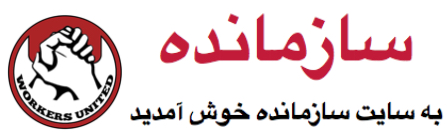Ш§Щ…ЩҶЫҢШӘ ШҜШұ Ш§ЫҢЩҶШӘШұЩҶШӘ ЩҲ ШӘЩ„ЩҒЩҶ
Щ…Ш¬Щ…ЩҲШ№ЩҮ Ш§ЫҢ ШұЩҮЩҶЩ…ЩҲШҜ ЩҮШ§ЫҢ Ш§Щ…ЩҶЫҢШӘЫҢ Ш§ЫҢЩҶШӘШұЩҶШӘЫҢ
(ШӘЩҮЫҢЩҮ ШҙШҜЩҮ ШӘЩҲШіШ· ШіШ§ШІЩ…Ш§ЩҶ Ш¬ЩҲШ§ЩҶШ§ЩҶ ШӯШІШЁ Ъ©Щ…ЩҲЩҶЫҢШіШӘ Ъ©Ш§ШұЪҜШұЫҢ Ш§ЫҢШұШ§ЩҶ)
Щ…ЩӮШ§ШЁЩ„ЩҮ ШЁШ§ ЩҒЫҢЩ„ШӘШұЫҢЩҶЪҜ Ш¬Щ…ЩҮЩҲШұЫҢ Ш§ШіЩ„Ш§Щ…ЫҢШҢ ШЁШіШӘЩҮ ШўЩ…ЩҲШІШҙЫҢ
Ш¬Щ…Ш№ ШўЩҲШұЫҢ Ш§ШІ ЩҫЫҢЩ…Ш§ЩҶ Ш§ЩҒШҙШ§Шұ-
Ш§ЫҢЩҶЩӮШҜШұ Ш§ЫҢЩҶ ШұЩҲШІЩҮШ§ ШҜШұ Ш§ЫҢШұШ§ЩҶ Ш§ШӘЩҒШ§ЩӮвҖҢЩҮШ§ЫҢ Ш№Ш¬ЫҢШЁ ЩҲ ШәШұЫҢШЁ Щ…ЫҢвҖҢШ§ЩҒШӘШҜ Щ…Ш«Щ„Ш§ Ш§ЫҢЩҶШӘШұЩҶШӘ ШҜЩҲ ШіШ§Ш№ШӘ ЩӮШ·Ш№ Щ…ЫҢвҖҢШҙЩҲШҜ ЩҲ ЩҮЫҢЪҶ Ъ©Ші ЩҮЩ… ЩҫШ§ШіШ®ЪҜЩҲ ЩҶЫҢШіШӘШҢВ ЪҶЩҶШҜ ШұЩҲШІ Ш§Ш®ЫҢШұШҙШ§ЩҮШҜ Ш§ШӘЩҒШ§ЩӮШ§ШӘ Ш¬ШҜЫҢШҜШӘШұЫҢ ШҜШұ ШЁШұШ®ЩҲШұШҜ ШұЪҳЫҢЩ… Ш§ЫҢШұШ§ЩҶ ШЁШ§ ШўШІШ§ШҜЫҢ Ш§ЫҢЩҶШӘШұЩҶШӘ ШЁЩҲШҜЫҢЩ…. Ш§ШұШӘШЁШ§Ш· Ъ©Ш§ШұШЁШұШ§ЩҶ ШЁШ§ ЩҲШЁвҖҢШіШ§ЫҢШӘвҖҢЩҮШ§ЫҢЫҢ Ъ©ЩҮ Ш§ШІ ЩҫШұЩҲШӘЪ©Щ„ Ш§Ші Ш§Ші Ш§Щ„ (SSL) Ш§ШіШӘЩҒШ§ШҜЩҮ Щ…ЫҢвҖҢЪ©ЩҶЩҶШҜ ЩҲ ШҜШұ ШўШҜШұШівҖҢШҙШ§ЩҶ Ш§ШІ https Ш§ШіШӘЩҒШ§ШҜЩҮ ШҙШҜЩҮ Щ…ШіШҜЩҲШҜ ШҙШҜШҢ Ш§Щ„ШЁШӘЩҮ Ш§ШӯШӘЩ…Ш§Щ„Ш§ЩҺ ШӘШ№ШұЫҢЩҒ Ш®Ш§ШөЫҢ Ш§ШұШ§ЫҢЩҮ ШҜШ§ШҜЩҮвҖҢШ§ЩҶШҜ ЪҶЩҲЩҶ ШЁШ§ЩҶЪ©вҖҢЩҮШ§ ЩҮЩ…ЪҶЩҶШ§ЩҶ ШҜШұ ШҜШіШӘШұШі ЩҮШіШӘЩҶШҜ ЩҲ ШЁШұ Ш§ШіШ§Ші ЩӮЩҲШ§Ш№ШҜ Ш¬ЩҮШ§ЩҶЫҢ ЩҮЩ…ЩҮ ШЁШ§ЩҶЪ©вҖҢЩҮШ§ Щ…ЩҶ Ш¬Щ…Щ„ЩҮ ШЁШ§ЩҶЪ©вҖҢЩҮШ§ЫҢ Ш§ЫҢШұШ§ЩҶ ЩҮЩ…ЪҜЫҢ Ш§ШІ ЩҫШұЩҲШӘЪ©Щ„ SSL Ш§ШіШӘЩҒШ§ШҜЩҮ Щ…ЫҢвҖҢЪ©ЩҶЩҶШҜ. ЩҲЩ„ЫҢ Ш·ШЁЩӮ Щ…Ш№Щ…ЩҲЩ„ ШўЩҶЪҶЩҮ ШӯЩӮ Щ…ШіЩ„Щ… Щ…ШұШҜЩ… ЩҮШіШӘ ШЁШ§ЫҢШҜ ЩҫШ§ЫҢЩ…Ш§Щ„ ШҙЩҲШҜШҢ ШӯЪ©ЩҲЩ…ШӘ Ш§ЫҢШұШ§ЩҶ ШЁШұШ§ЫҢВ Ъ©ЩҶШӘШұЩ„ ШӯШҜШ§Ъ©Ш«ШұЫҢ ЩҒШ№Ш§Щ„ЫҢШӘвҖҢЩҮШ§ЫҢ Щ…ШұШҜЩ… Ш§ЫҢЩҶ ШұЩҲШІЩҮШ§ ЩҒЫҢЩ„ШӘШұЫҢЩҶЪҜ ШұШ§ ШҙШҜЫҢШҜШӘШұ Ш§ШІ ЩӮШЁЩ„ ЩҫЫҢЪҜЫҢШұЫҢ Щ…ЫҢЪ©ЩҶШҜШҢ ШЁШ№Ш¶ЫҢ Щ…ЫҢЪҜЩҲЫҢЩҶШҜ Ш·ШұШӯ Ш§ЫҢЩҶШӘШұЩҶШӘ Щ…Щ„ЫҢ Ъ©ЩҮ ЪҶЩҶШҜЫҢ ЩҫЫҢШҙ Ш§ШІ ШўЩҶ ШЁШӯШ« ШЁЩҮ Ш№Щ…Щ„ ШўЩ…ШҜ ШҜШұ ШӯШ§Щ„ Ш§Ш¬ШұШ§ЫҢЫҢ ШҙШҜЩҶ Ш§ШіШӘШҢ ЩҲЩ„ЫҢ ШҜШұЩҲШ§ЩӮШ№ Ш¬ЩҮЩҲШұЫҢ Ш§ШіЩ„Ш§Щ…ЫҢ ЩҒШ§ЩӮШҜ ШўЩ…Ш§ШҜЪҜЫҢ ШӘЪ©ЩҶЩҲЩ„ЩҲЪҳЫҢЪ© ШұШ§ЩҮвҖҢШ§ЩҶШҜШ§ШІЫҢ Ш§ЫҢЩҶШӘШұЩҶШӘ Щ…Щ„ЫҢ Ш§ШіШӘШҢ Щ„Ш§ШІЩ…ЩҮ ШӘШӯЩӮЩӮ Ш§ЫҢЩҶ Ш·ШұШӯЩ¬ ШіШ§Щ„вҖҢЩҮШ§ ШӘЩҲЩ„ЫҢШҜ ШўЩ…Ш§ШҜЩҮвҖҢШіШ§ШІЫҢ ШіШұЩҲЫҢШівҖҢЩҮШ§ЫҢ Ш¬Ш§ЫҢЪҜШІЫҢЩҶ Ш§ШіШӘ ШӘШ§ Ъ©Ш§ШұШЁШұШ§ЩҶ ШұШәШЁШӘЫҢ ШЁЩҮ Ш§ШіШӘЩҒШ§ШҜЩҮ Ш§ШІ ШҙШЁЪ©ЩҮ Ш§Ш·Щ„Ш§Ш№Ш§ШӘ ШҜШ§ШҙШӘЩҮ ШЁШ§ШҙЩҶШҜ.Щ…ЩӮШ§Щ…Ш§ШӘ ШӯЪ©ЩҲЩ…ШӘЫҢ ЩҮЩ…ЫҢШҙЩҮ ЩҶШҙШ§ЩҶ ШҜШ§ШҜЩҮвҖҢШ§ЩҶШҜ ШЁШ§ ЪҶЫҢШІЫҢ Ъ©ЩҮ Ш§ШІ ШҜШ§Ш®Щ„ ШўЩҶ ЩҶЩ…ЫҢвҖҢШӘЩҲШ§ЩҶЩҶШҜ ШіШұ ШҜШұ ШЁЫҢШ§ЩҲШұЩҶШҜ Щ…ЩӮШ§ШЁЩ„ЩҮ Щ…ЫҢвҖҢЪ©ЩҶЩҶШҜ. ЪҜЩҲЪҜЩ„ ЩҲ Ш®ШөЩҲШөШ§ЩҺ ШіШұЩҲЫҢШі Ш¬ЫҢвҖҢЩ…ЫҢЩ„ ШўЩҶ ЩҮЩ… ШЁЩҮ ШҜЩ„ЫҢЩ„ Ш§Щ…ЩҶЫҢШӘЫҢ Ъ©ЩҮ Ш§ШІ ШўЩҶ ШЁШұШ®ЩҲШұШҜШ§Шұ Ш§ШіШӘ Щ…ЩҲШұШҜ ЩҶЩҒШұШӘ ШұЪҳЫҢЩ… Ш¬Щ…ЩҮЩҲШұЫҢ Ш§ШіЩ„Ш§Щ…ЫҢ ШЁЩҲШҜЩҮ ЩҲ ЩҮШіШӘ . Ш§ЫҢЩҶ ШЁШ§Шұ ЩҶШұЩ… Ш§ЩҒШІШ§Шұ вҖңШӘЩҲШұвҖқ ШЁЩҮ Щ…ШЁШ§ШұШІЩҮ ШЁШ§ ШіЫҢШіШӘЩ… ЩҒЫҢЩ„ШӘШұЫҢЩҶЪҜ Ш¬Щ…ЩҮЩҲШұЫҢ Ш§ШіЩ„Ш§Щ…ЫҢ Щ…ЫҢ ШўЫҢШҜШҢЩҫШұЩҲЪҳЩҮ TOR ШЁШ§ ЩҮШҜЩҒ Ш¬Щ„ЩҲЪҜЩҠШұЩҠ Ш§ШІ ШұШҜЪҜЩҠШұЩҠ Ш§ЩҠЩҶШӘШұЩҶШӘЩҠ ШӘЩҲШіШ№ЩҮ ШҜШ§ШҜЩҮ ШҙШҜЩҮ Ш§ШіШӘ. TOR ЩҠЪ©ЩҠ Ш§ШІ ЩҫЩҠШҙШұЩҒШӘЩҮ ШӘШұЩҠЩҶ ЩҲ ШҜШұ Ш№ЩҠЩҶ ШӯШ§Щ„ Ш§Щ…ЩҶ ШӘШұЩҠЩҶ ШұЩҲШҙ ЩҮШ§ЩҠ Ш№ШЁЩҲШұ Ш§ШІ ШіШҜ ЩҒЩҠЩ„ШӘШұЩҠЩҶЪҜ ЩҲ ШұШҜЩҠШ§ШЁЩҠ ЩҮШ§ЩҠ ШӯЪ©ЩҲЩ…ШӘЩҠ ШҜШұ ШіШұШ§ШіШұ Ш¬ЩҮШ§ЩҶ ЩҮШіШӘ. ШҜШұ ЩҲШ§ЩӮШ№ ШӘЩҸЩҲШұ ЩҠЪ© ШҙШЁЪ©ЩҮ Ш§Щ…ЩҶ ШҜШұ Ш§ЩҠЩҶШӘШұЩҶШӘ Щ…ШӯШіЩҲШЁ Щ…ЩҠ ШҙЩҲШҜ. Ш§ЩҠЩҶ ЩҶШұЩ… Ш§ЩҒШІШ§Шұ Ш§Ш¬Ш§ШІЩҮ ЩҶЩ…ЩҠ ШҜЩҮШҜ ШҜЩҠЪҜШұШ§ЩҶ Ш§ШІ Ш·ШұЩҠЩӮ Ш§Ш·Щ„Ш§Ш№ Ш§ШІ ШіШ§ЩҠШӘ ЩҮШ§ЩҠЩҠ Ъ©ЩҮ ШҙЩ…Ш§ ШЁШ§ШІШҜЩҠШҜ Щ…ЩҠ Ъ©ЩҶЩҠШҜ Ш§ШӘШөШ§Щ„ Ш§ЩҠЩҶШӘШұЩҶШӘЩҠ ШҙЩ…Ш§ ШұШ§ Щ…ШҙШ§ЩҮШҜЩҮ Ъ©ЩҶЩҶШҜШҢ ЩҮЩ…ЪҶЩҶЩҠЩҶ Ш§Ш¬Ш§ШІЩҮ ЩҶЩ…ЩҠ ШҜЩҮШҜ ШіШ§ЩҠШӘ ЩҮШ§ЩҠЩҠ ШұШ§ Ъ©ЩҮ ШЁШ§ШІШҜЩҠШҜ Щ…ЩҠ Ъ©ЩҶЩҠШҜ Ш§ШІ Щ…ЩҲЩӮШ№ЩҠШӘ ЩҒЩҠШІЩҠЪ©ЩҠ ШҙЩ…Ш§ Ш§Ш·Щ„Ш§Ш№ ЩҫЩҠШҜШ§ Ъ©ЩҶЩҶШҜ. Tor ШЁШ§ ШӘШ№ШҜШ§ШҜ ШІЩҠШ§ШҜЩҠ Ш§ШІ ШЁШұЩҶШ§Щ…ЩҮ ЩҮШ§ЩҠ Щ…ЩҲШ¬ЩҲШҜ ШҙЩ…Ш§ШҢ Ш§ШІ Ш¬Щ…Щ„ЩҮ Щ…ШұЩҲШұЪҜШұЩҮШ§ЩҠ ЩҲШЁШҢ ШіШұЩҲЩҠШі ЪҜЩҠШұЩҶШҜЪҜШ§ЩҶ ЩҫЩҠШ§Щ… ШұШіШ§ЩҶЩҠ ЩҒЩҲШұЩҠШҢ ЩҲШұЩҲШҜ ШЁЩҮ ШіЩҠШіШӘЩ… Ш§ШІ ШұШ§ЩҮ ШҜЩҲШұ ЩҲ ШіШ§ЩҠШұ ШЁШұЩҶШ§Щ…ЩҮ ЩҮШ§ЩҠЩҠ Ъ©ЩҮ ШЁШұШ§ШіШ§Ші ЩҫШұЩҲШӘЪ©Щ„ TCP ЩҮШіШӘЩҶШҜ. ШөШҜЩҮШ§ ЩҮШІШ§Шұ ЩҶЩҒШұ ШҜШұ ШіШұШ§ШіШұ ШҜЩҶЩҠШ§ Ш§ШІ Tor ШЁШұШ§ЩҠ Ш§ЩҮШҜШ§ЩҒ Щ…ШӘЩҒШ§ЩҲШӘ Ш§ШіШӘЩҒШ§ШҜЩҮ Щ…ЩҠ Ъ©ЩҶЩҶШҜ: (ШұЩҲШІЩҶШ§Щ…ЩҮ ЩҶЪҜШ§ШұШ§ЩҶ ШҢ ЩҲШЁЩ„Ш§ЪҜ ЩҶЩҲЩҠШіШ§ЩҶШҢ Ш·ШұЩҒШҜШ§ШұШ§ЩҶ ШӯЩӮЩҲЩӮ ШЁШҙШұШҢ Щ…ШЈЩ…ЩҲШұШ§ЩҶ Ш§Ш¬ШұШ§ЩҠ ЩӮШ§ЩҶЩҲЩҶШҢ ШҙЩҮШұЩҲЩҶШҜШ§ЩҶ Щ…Ш®Ш§Щ„ЩҒ ШұЪҳЩҠЩ… ЩҲ вҖҰвҖҰ.).
Ъ©Ш§ЩҒЩҠШіШӘ ШЁЩҮ ШўШҜШұШі ШҜШ§ЩҶЩ„ЩҲШҜ Ш§ЫҢЩҶ ШЁШұЩҶШ§Щ…ЩҮ ШЁШұЩҲЫҢШҜ ЩҲ Ш§ЩҒШІЩҲЩҶЩҮ Ш§ЫҢЩҶ ШЁШұЩҶШ§Щ…ЩҮ ШЁШұШ§ЫҢ Щ…ШұЩҲШұЪҜШұ ЩҒШ§ЩҠШұЩҒШ§Ъ©Ші ШұШ§ ШҜШ§ЩҶЩ„ЩҲШҜ Ъ©ЩҶЩҠШҜ. ЪҶЩҶШ§ЩҶЪҶЩҮ ШҜШұ ШӘШөЩҲЩҠШұ ШІЩҠШұ Щ…ШҙШ§ЩҮШҜЩҮ Щ…ЩҠ Ъ©ЩҶЩҠШҜ:В https://www.torproject.org/projects/torbrowser.html.en
В ЩҫШі Ш§ШІ ШҜШ§ЩҶЩ„ЩҲШҜШҢ ЩҒШ§ЩҠЩ„ Щ…ШұШЁЩҲШ·ЩҮ ШұШ§ Ш§Ш¬ШұШ§ Ъ©ЩҶЩҠШҜ.
В ЩҠЪ© ЩҒЩҲЩ„ШҜШұ ШҜШұ Ъ©ЩҶШ§ШұШҙ ШіШ§Ш®ШӘЩҮ Щ…ЩҠ ШҙЩҲШҜ ШЁЩҮ ЩҶШ§Щ… Tor Browser Ъ©ЩҮ Щ…ШӯШӘЩҲШ§ЩҠ ШЁШұЩҶШ§Щ…ЩҮ TOR ЩҲ ЩҶЩҠШІ Щ…ШұЩҲШұЪҜШұ ЩҒШ§ЩҠШұЩҒШ§Ъ©Ші Щ…Ш®ШөЩҲШө ШўЩҶ ЩӮШұШ§Шұ ШҜШ§ШұШҜ. ШҙЩ…Ш§ Ъ©Ш§ЩҒЩҠШіШӘ ЩҒШ§ЩҠЩ„ Ш§Ш¬ШұШ§ЩҠЩҠ Start Tor Browser.exe ШҜШұЩҲЩҶ Ш§ЩҠЩҶ ЩҒЩҲЩ„ШҜШұ ШұШ§ Ш§Ш¬ШұШ§ Ъ©ЩҶЩҠШҜ:
В В Ш§ШЁШӘШҜШ§ ШЁШұЩҶШ§Щ…ЩҮ TOR Ш§Ш¬ШұШ§ Щ…ЩҠ ШҙЩҲШҜ ЩҲ ШҙЩ…Ш§ ШұШ§ ШЁЩҮ Ъ©Ш§Щ…ЩҫЩҠЩҲШӘШұ ШҙШ®Шө ШҜШ§ЩҲШ·Щ„ШЁЩҠ ШҜШұ ШўЩҶ ШіШұ ШҜЩҶЩҠШ§ Щ…ШӘШөЩ„ Щ…ЩҠ Ъ©ЩҶШҜ. ШіЩҫШі ШЁШұЩҶШ§Щ…ЩҮ ЩҒШ§ЩҠШұЩҒШ§Ъ©Ші Щ…Ш®ШөЩҲШө TOR Ш§ШӘЩҲЩ…Ш§ШӘЩҠЪ© Ш§Ш¬ШұШ§ Щ…ЩҠ ШҙЩҲШҜ ЩҲ ШЁШұШұШіЩҠ Щ…ЩҠ Ъ©ЩҶШҜ Ъ©ЩҮ ШўЩҠШ§ ШҙЩ…Ш§ ШЁШ§ Щ…ЩҲЩҒЩӮЩҠШӘ ШЁЩҮ TOR ЩҲШөЩ„ ШҙШҜЩҮ Ш§ЩҠШҜ ЩҠШ§ Ш®ЩҠШұ. Ш§ЪҜШұ ШҜШұШіШӘ ШЁЩҮ TOR Щ…ШӘШөЩ„ ШҙШҜЩҮ ШЁШ§ШҙЩҠШҜ Ш§ЩҠЩҶ ЩҫЩҠШәШ§Щ… ШіШЁШІ ШұЩҶЪҜ ШұШ§ ШҜШұ ЩҒШ§ЩҠШұЩҒШ§Ъ©Ші Ш®ЩҲШҜ Щ…ШҙШ§ЩҮШҜЩҮ Щ…ЩҠ Ъ©ЩҶЩҠШҜ:
В ЩҫШі Ш§ЩҠЩҶЪ©ЩҮ ШЁЩҮ ШҙЩ…Ш§ Щ…ЪҳШҜЩҮ Ш§ШӘШөШ§Щ„ ШЁЩҮ ШҙШЁЪ©ЩҮ TOR ШҜШ§ШҜЩҮ ШҙШҜ Щ…ЩҠ ШӘЩҲШ§ЩҶЩҠШҜ ЩҒЩӮШ· ШҜШұ Щ…ШұЩҲШұЪҜШұ ЩҒШ§ЩҠШұЩҒШ§Ъ©Ші Щ…Ш®ШөЩҲШө TOR ШЁШ§ Ш®ЩҠШ§Щ„ ШұШ§ШӯШӘ ШЁЩҮ ЪҜШҙШӘ ЩҲ ЪҜШ°Ш§Шұ Ш§Щ…ЩҶ ШҜШұ Ш§ЩҠЩҶШӘШұЩҶШӘ ШЁЩҫШұШҜШ§ШІЩҠШҜ. Ш§ЪҜШұ ЩҮЩ… ШЁШұЩҶШ§Щ…ЩҮ ШЁШұЩҶШ§Щ…ЩҮ ЩҶШӘЩҲШ§ЩҶШҜ ШЁЩҮ Ъ©Ш§Щ…ЩҫЩҠЩҲШӘШұ ШўШІШ§ШҜЩҠ ЩҲШөЩ„ ШҙЩҲШҜ ШЁШ§ ЩҫЩҠШәШ§Щ… ШІЩҠШұ Щ…ШӘЩҲШ¬ЩҮ Щ…ЩҠ ШҙЩҲЩҠШҜ:
Ъ©ЩҮ ШЁШ§ЩҠШҜ ШЁШұЩҶШ§Щ…ЩҮ TOR ШұШ§ ШЁШЁЩҶШҜЩҠШҜ ЩҲ Ш§ШІ Ш§ЩҲЩ„ Ш§Ш¬ШұШ§ Ъ©ЩҶЩҠШҜ ШӘШ§ ШҜЩҲШЁШ§ШұЩҮ ШіШ№ЩҠ Ъ©ЩҶШҜ ШҙЩ…Ш§ ШұШ§ ШЁЩҮ ШҙШЁЪ©ЩҮ Ш§Щ…ЩҶЩҠ ШҜШұ TOR Щ…ШӘШөЩ„ Ъ©ЩҶШҜ.
Щ…ЩӮШ§ШЁЩ„ЩҮ ШЁШ§ ЩҒЫҢЩ„ШӘШұЫҢЩҶЪҜ Ш¬Щ…ЩҮЩҲШұЫҢ Ш§ШіЩ„Ш§Щ…ЫҢШҢ ШЁШіШӘЩҮ ШўЩ…ЩҲШІШҙЫҢ 2
Ш¬Щ…Ш№ ШўЩҲШұЫҢ Ш§ШІ ЩҫЫҢЩ…Ш§ЩҶ Ш§ЩҒШҙШ§Шұ-
ШҜШұ ЩҮЩҒШӘЩҮ ЩӮШЁЩ„ ШЁШ§ ЩҶШұЩ… Ш§ЩҒШІШ§Шұ TORШўШҙЩҶШ§ ШҙШҜЫҢЩ… ЩҲ ШҜШұ Ш§ЫҢЩҶ ЩҮЩҒШӘЩҮ ШҙЩ…Ш§ ШұШ§ ШЁШ§ ШіШ§Ъ©Ші ШўШҙЩҶШ§ Щ…ЫҢШіШ§ШІЫҢЩ… ШҢШіШ§Ъ©Ші ШҜШіШӘЩҮвҖҢШ§ЫҢ Ш§ШІ ЩҫШұЩҲЪ©ШіЫҢЩҮШ§ ЩҮШіШӘЩҶШҜ Ъ©ЩҮ Ш§ШІ Щ„ШӯШ§Шё ШӘЪ©ЩҶЫҢЪ©ЫҢ ЩҲ Ъ©Ш§ШұЪ©ШұШҜ ШЁШ§ ЩҫШұЩҲЪ©ШіЫҢЩҮШ§ЫҢ HTTP ШӘЩҒШ§ЩҲШӘ ШҜШ§ШұЩҶШҜ. ШіШ§Ъ©Ші ШҜШұ ЩҲШ§ЩӮШ№ ЫҢЪ© ЩҫШұЩҲШӘЪ©Щ„ ШҙШЁЪ©ЩҮ Ш§ШіШӘ Ъ©ЩҮ Ш§Ш¬Ш§ШІЩҮ Щ…ЫҢШҜЩҮШҜ ШҜЩҲ Ъ©Ш§Щ…ЩҫЫҢЩҲШӘШұ ШЁШҜЩҲЩҶ ШҜШ§ШҙШӘЩҶ Ш§ШұШӘШЁШ§Ш· Щ…ШіШӘЩӮЫҢЩ… ШЁШ§ ЫҢЪ©ШҜЫҢЪҜШұШҢ Ш§ШІ Ш·ШұЫҢЩӮ ЩҫШұЩҲЪ©ШіЫҢ ШіШ§Ъ©Ші ШЁШ§ ЩҮЩ… Ш§ШұШӘШЁШ§Ш· Ъ©Ш§Щ…Щ„ ШЁШұЩӮШұШ§Шұ Ъ©ЩҶЩҶШҜ. Ш§ЫҢЩҶ ЩҫШұЩҲШӘЪ©Щ„ ШҜШұ Ш§ЩҲШ§ЫҢЩ„ ШҜЩҮЩҮ ЩЎЩ©Щ©Щ ШӘЩҲШіШ· ШҜЫҢЩҲЫҢШҜ Ъ©ЩҲШЁЩ„Ш§Ші (David Koblas) Ш·ШұШ§ШӯЫҢ ШҙШҜ ЩҲ ЩҶШ§Щ… ШўЩҶ Ш§ШІ Ъ©Щ„Щ…ЩҮ SOCKetS Ш§ЩӮШӘШЁШ§Ші ШҙШҜЩҮ Ш§ШіШӘ. Ш§ЪҜШұЪҶЩҮ Ш·ШұШ§ШӯЫҢ ШіШ§Ъ©Ші ШЁЩҮ ШіШ§Щ„ЩҮШ§ ЩӮШЁЩ„ ШЁШұЩ…ЫҢЪҜШұШҜШҜ ЩҲЩ„ЫҢ Ш§ШІ ЩҶШёШұ Ъ©Ш§ШұШЁШұШҜШҢ ЩҶШіШЁШӘ ШЁЩҮ ЩҫШұЩҲЪ©ШіЫҢвҖҢЩҮШ§ЫҢ HTTP ЫҢЪ© ШӘЪ©ЩҶЩҲЩ„ЩҲЪҳЫҢ Ш¬ШҜЫҢШҜ Щ…ШӯШіЩҲШЁ Щ…ЫҢШҙЩҲШҜ. ШӘЪ©ЩҶЩҲЩ„ЩҲЪҳЫҢ ШЁЩҮ Ъ©Ш§Шұ ШұЩҒШӘЩҮ ШҜШұ ЩҫШұЩҲЪ©ШіЫҢвҖҢЩҮШ§ЫҢ ШіШ§Ъ©Ші ЩҶШіШЁШӘ ШЁЩҮ ЩҫШұЩҲЪ©ШіЫҢЩҮШ§ЫҢ HTTP Ш§ШІ ШЁШұШӘШұЫҢ ЩӮШ§ШЁЩ„ Щ…Щ„Ш§ШӯШёЩҮвҖҢШ§ЫҢ ШЁШұШ®ЩҲШұШҜШ§Шұ Ш§ШіШӘ.
ЩҶЩҮ ШӘЩҶЩҮШ§ Щ…ШұЩҲШұЪҜШұЩҮШ§ЫҢ ЩҲШЁШҢ ШЁЩ„Ъ©ЩҮ ШіШ§ЫҢШұ ЩҶШұЩ… Ш§ЩҒШІШ§ШұЩҮШ§ЫҢ Ъ©Ш§ШұШЁШұШҜЫҢ ЩҶШёЫҢШұ ЩҶШұЩ… Ш§ЩҒШІШ§ШұЩҮШ§ЫҢ ЪҜЩҫ ШІЩҶЫҢШҢ ЩҲ Ш§ЫҢЩ…ЫҢЩ„ ЩҶЫҢШІ Щ…ЫҢШӘЩҲШ§ЩҶЩҶШҜ Ш§ШІ ЩҫШұШ§Ъ©ШіЫҢ Socks ШЁШұШ§ЫҢ ШҜЩҲШұ ШІШҜЩҶ ЩҒЫҢЩ„ШӘШұЩҮШ§ЫҢ Ш§ЫҢЩҶШӘШұЩҶШӘЫҢ Ш§ШіШӘЩҒШ§ШҜЩҮ Ъ©ЩҶЩҶШҜ . Щ…ЫҢШӘЩҲШ§ЩҶ ЩҫШұШ§Ъ©ШіЫҢ ЩҮШ§ЫҢ Socks ШұШ§ ЪҜЩҲЩҶЩҮ ЩҫЫҢШҙШұЩҒШӘЩҮ ШӘШұЫҢ Ш§ШІ ЩҫШұШ§Ъ©ШіЫҢ ЩҮШ§ЫҢ HTTP ШҜШұ ЩҶШёШұ ЪҜШұЩҒШӘШҢ Ъ©ЩҮ ШЁЩҮ ШҙЩ…Ш§ Ш§Щ…Ъ©Ш§ЩҶ Ш§ЩҶШӘЩӮШ§Щ„ Ш§Ш·Щ„Ш§Ш№Ш§ШӘ Щ…Ш®ШӘЩ„ЩҒШҢ Ш§ШІ Ш·ШұЫҢЩӮ ЩҫШұЩҲШӘЪ©Щ„ЩҮШ§ЫҢ Щ…Ш®ШӘЩ„ЩҒ ЩҲ Ш§ШІ Ш·ШұЫҢЩӮ ШӘЩҲЩҶЩ„ (ЩҲ ШҜШұ ЩҶЫҢШӘШ¬ЩҮ ШҜЩҲШұ ШІШҜЩҶ ШіШҜЩҮШ§ЫҢ Ш§ЫҢЩҶШӘШұЩҶШӘЫҢ) ШұШ§ Щ…ЫҢШҜЩҮШҜ.
ЪҶЪҜЩҲЩҶЩҮ ЩҠЪ© ЩҫШұЩҲЪ©ШіЩҠ Socks ЩҫЩҠШҜШ§ Ъ©ЩҶЩ…Шҹ
ЫҢЪ©ЫҢ Ш§ШІ Щ…ШіШ§ШҰЩ„ Щ…ЩҮЩ… ШҜШұ ЩҫЫҢШҜШ§ Ъ©ШұШҜЩҶ Ш§ЫҢЩҶ ЩҫШұЩҲЪ©ШіЫҢ ЩҮШ§ Ш§ШіШӘЩҒШ§ШҜЩҮ Ш§ШІ ШіШ§ЫҢШӘ ЩҮШ§ЫҢ Щ…Ш·Щ…ШҰЩҶ Ш§ШіШӘ.
ШЁШұЩҶШ§Щ…ЩҮ ЩҮШ§ЫҢ Ъ©Ш§ШұШЁШұШҜЫҢ Ш§ЫҢ Ъ©ЩҮ Ш§ШІ ЩҫШұШ§Ъ©ШіЫҢ Socks ЩҫШҙШӘЫҢШЁШ§ЩҶЫҢ Щ…ЫҢЪ©ЩҶЩҶШҜ Щ…Ш№Щ…ЩҲЩ„Ш§ ЫҢЪ© ЪҜШІЫҢЩҶЩҮ Ш¬ШҜШ§ЪҜШ§ЩҶЩҮ ШҜШұ Ъ©ЩҶШ§Шұ ЩҫЫҢЪ©ШұШЁЩҶШҜЫҢ ЩҫШұШ§Ъ©ШіЫҢ HTTP ШЁШұШ§ЫҢ ЩҫШұШ§Ъ©ШіЫҢ Socks ШҜШ§ШұЩҶШҜ.В ШҜШұ ШЁШ№Ш¶ЫҢ Ш§ШІ Ъ©Ш§ШұШЁШұШҜЩҮШ§ Щ…ЫҢШӘЩҲШ§ЩҶЫҢШҜ ШЁЫҢЩҶ Socks4 ЩҲ Socks5 ЫҢЪ©ЫҢ ШұШ§ Ш§ЩҶШӘШ®Ш§ШЁ Ъ©ЩҶЫҢШҜШҢ Ъ©ЩҮ Щ…Ш§ В Socks5 ШұШ§ ШӘЩҲШөЫҢЩҮ Щ…ЫҢЪ©ЩҶЫҢЩ… ШҢ ЩҮШұЪҶЩҶШҜ ШЁШ№Ш¶ЫҢ Ш§ШІ ЩҫШұШ§Ъ©ШіЫҢЩҮШ§ЫҢ Socks ЩҒЩӮШ· ШЁШ§ Socks4 Ъ©Ш§Шұ Щ…ЫҢЪ©ЩҶЩҶШҜ.
ШЁШ№Ш¶ЫҢ Ш§ШІ ЩҶШұЩ… Ш§ЩҒШІШ§ШұЩҮШ§ЫҢ Ъ©Ш§ШұШЁШұШҜЫҢ ЩҶШёЫҢШұ ЩҒШ§ЫҢШұЩҒШ§Ъ©Ші ШЁЩҮ ШҙЩ…Ш§ Ш§Ш¬Ш§ШІЩҮ Щ…ЫҢШҜЩҮЩҶШҜ Ъ©ЩҮ ЩҮШұ ШҜЩҲ ЩҫШұШ§Ъ©ШіЫҢ HTTP ЩҲ Socks ШұШ§ ШЁШ·ЩҲШұ ЩҮЩ…ШІЩ…Ш§ЩҶ ЩҫЫҢЪ©ШұШЁЩҶШҜЫҢ Ъ©ЩҶЫҢШҜ. ШҜШұ Ш§ЫҢЩҶ Щ…ЩҲШұШҜШҢ Щ…ШұЩҲШұ ЩҲШЁ Ш§ШІ Ш·ШұЫҢЩӮ ЩҫШұШ§Ъ©ШіЫҢ HTTP Ш§ЩҶШ¬Ш§Щ… Щ…ЫҢШҙЩҲШҜ ЩҲ ЩҒШ§ЫҢШұЩҒШ§Ъ©Ші ШіШ§ЫҢШұ Ш§ЩҶЩҲШ§Ш№ ШӘШұШ§ЩҒЫҢЪ© ЩҶШёЫҢШұ ЩҲЫҢШҜШҰЩҲ ШұШ§ Ш§ШІ Ш·ШұЫҢЩӮ ЩҫШұШ§Ъ©ШіЫҢ Socks Ш§ЩҶШ¬Ш§Щ… Щ…ЫҢШҜЩҮШҜ.
ШӘЩҶШёЩҠЩ… Щ…ШұЩҲШұЪҜШұ ЩҒШ§ЫҢШұЩҒШ§Ъ©Ші ШЁШұШ§ЩҠ Ш§ШіШӘЩҒШ§ШҜЩҮ Ш§ШІ ЩҫШұЩҲЪ©ШіЩҠ Socks
ШӘЩҶШёЫҢЩ…Ш§ШӘ Щ…ЩҲШұШҜ ЩҶЫҢШ§ШІ ШұШ§ ЩҮЩ…Ш§ЩҶШ·ЩҲШұ Ъ©ЩҮ ШҜШұ ШӘШөЩҲЫҢШұ ЩҶШҙШ§ЩҶ ШҜШ§ШҜЩҮ ШҙШҜЩҮ Ш§ШіШӘШҢ ЩҲШ§ШұШҜ Ъ©ШұШҜЩҮ ЩҲ ШұЩҲЫҢ OK Ъ©Щ„ЫҢЪ© Ъ©ЩҶЫҢШҜ.
Ш§ШІ Щ…ЩҶЩҲЫҢ Tools ШұЩҲЫҢ Options Ъ©Щ„ЫҢЪ© Ъ©ЩҶЫҢШҜ:
ЩҫЩҶШ¬ШұЩҮ Options ШұЩҲЫҢ ШөЩҒШӯЩҮ ЩҶЩ…Ш§ЫҢШҙ ШҜШ§ШҜЩҮ Ш®ЩҲШ§ЩҮШҜ ШҙШҜШҢВ ШҜШұ ЩҶЩҲШ§Шұ ШЁШ§Щ„Ш§ЫҢ ЩҫЩҶШ¬ШұЩҮШҢ ШұЩҲЫҢ Advanced Ъ©Щ„ЫҢЪ© Ъ©ЩҶЫҢШҜ
ШЁШ№ШҜ Ш§ШІ ШўЩҶ Ш§ШІ ЩӮШіЩ…ШӘ network ШЁШұ ШұЩҲЫҢ ЪҜШІЫҢЩҶЩҮ SETTINGЪ©Щ„ЫҢЪ© Ъ©ЩҶЫҢШҜ
В ШЁШ№ШҜ Ш§ШІ ШўЩҶ ШЁШұ ШұЩҲЫҢ ЪҜШІЫҢЩҶЩҮ Manual proxy configuration Ъ©Щ„ЫҢЪ© Ъ©ШұШҜЩҮ ЩҲ ШЁШ№ШҜ Ш§ШІ Ш§ЩҶШӘШ®Ш§ШЁ ЩҶЩҲШ№ ШіШ§Ъ©Ші ШҙЩ…Ш§ШұЩҮ ШўЫҢ ЩҫЫҢ ЩҲ ЩҫЩҲШұШӘ ШұШ§ ЩҲШ§ШұШҜ ЩҶЩ…Ш§ШҰЫҢШҜ ШҢШӘЩҲШ¬ЩҮ ШҜШ§ШҙШӘЩҮ ШЁШ§ШҙЩҠШҜ Щ…ЩӮШ§ШҜЩҠШұ ЪҜШІЩҠЩҶЩҮ ЩҮШ§ЩҠ ШҜЩҠЪҜШұ ШҜШіШӘ ЩҶШІЩҶЫҢШҜ ЩҲ ШўЩҶЩҮШ§ ШұШ§ Ш®Ш§Щ„ЩҠ ШЁЪҜШ°Ш§ШұЩҠШҜШҢ Щ…Ш·Ш§ШЁЩӮ ШҙЪ©Щ„ ШЁШ§Щ„Ш§.
ШӯШ§Щ„ШҢ ЩҒШ§ЫҢШұЩҒШ§Ъ©Ші ШЁШұШ§ЫҢ Ш§ШіШӘЩҒШ§ШҜЩҮ Ш§ШІ ЩҫШұШ§Ъ©ШіЫҢ Socks ШўЩ…Ш§ШҜЩҮ Ш§ШіШӘ.
ШЁШ№ШҜ Ш§ШІ Ш§Ш¬ШұШ§ЩҠ ЩҮШұ ШЁШұЩҶШ§Щ…ЩҮ ЩҒЩҠЩ„ШӘШұ ШҙЪ©ЩҶЩҠ ШӯШӘЩ…Ш§ Ip Ш®ЩҲШҜ ШұШ§ ШҜШұ ЫҢЪ©ЫҢ Ш§ШІ ШіШ§ЩҠШӘ ЩҮШ§ЫҢ ШҙЩҶШ§ШіШ§ЩҠЩҠ ШўЩҠ ЩҫЩҠ ШІЫҢШұ ЪҶЪ© Ъ©ЩҶЩҠШҜ ШӘШ§ Ш§ШІ ШөШӯШӘ Ш№Щ…Щ„ЩҠШ§ШӘ ШӘШәЫҢЫҢШұ ШўЫҢ ЩҫЫҢ Щ…Ш·Щ…ШҰЩҶ ШҙЩҲЩҠШҜ:
http://www.ipaddresslocation.org/
http://whatismyipaddress.com/
ШЁШұШ§ЩҠ Ш§ЩҠЩҶ Ъ©Ш§Шұ Ъ©Ш§ЩҒЫҢШіШӘ ЩҫШі Ш§ШІ ЩҒШ№Ш§Щ„ Ъ©ШұШҜЩҶ ЩҒЫҢЩ„ШӘШұШҙЪ©ЩҶШҢ ШЁШ§ Щ…ШұЩҲШұЪҜШұ Ш®ЩҲШҜ ЩҲШ§ШұШҜ ШіШ§ЩҠШӘ ЩҮШ§ЩҠ ШЁШ§Щ„Ш§ ШҙЩҲЩҠШҜШҢ Ш§ЪҜШұ ШўЫҢ ЩҫЫҢ ШҙЩ…Ш§ ШӘШәЫҢЫҢШұ Ъ©ШұШҜЩҮ ШЁШ§ШҙШҜ
ШЁШ§ЩҠШҜ ШҜШұ ЩӮШіЩ…ШӘ ЩҫШұЪҶЩ… ЩҲ ЩҶШ§Щ… Ъ©ШҙЩҲШұШҢ ЩҶШ§Щ… ЩҲ ЩҶШҙШ§ЩҶЩҠ ШЁЩҮ ШәЩҠШұ Ш§ШІ Ш§ЩҠШұШ§ЩҶ Щ…ШҙШ§ЩҮШҜЩҮ Ъ©ЩҶЩҠШҜ.
Щ…ЩӮШ§ШЁЩ„ЩҮ ШЁШ§ ЩҒЫҢЩ„ШӘШұЫҢЩҶЪҜ Ш¬Щ…ЩҮЩҲШұЫҢ Ш§ШіЩ„Ш§Щ…ЫҢШҢ ШЁШіШӘЩҮ ШўЩ…ЩҲШІШҙЫҢ 3
Ш¬Щ…Ш№ ШўЩҲШұЫҢ Ш§ШІ ЩҫЫҢЩ…Ш§ЩҶ Ш§ЩҒШҙШ§Шұ-
В ШўШҙЩҶШ§ЩҠЩҠ ШЁШ§ ЩҶШұЩ… Ш§ЩҒШІШ§Шұ ЩҒЩҠЩ„ШӘШұ ШҙЪ©ЩҶВ UltraSurf
ШҜШұШЁШіШӘЩҮ ЩӮШЁЩ„ЫҢ ШўЩ…ЩҲШІШҙ ШЁШ§ ШіШ§Ъ©Ші ШўШҙЩҶШ§ ШҙШҜЫҢЩ… ЩҲ ШҜШұ Ш§ЫҢЩҶ ЩӮШіЩ…ШӘ ШЁШ§ ЩҶШұЩ… Ш§ЩҒШІШ§Шұ UltraSurfШўШҙЩҶШ§ Щ…ЫҢ ШҙЩҲЫҢЩ… .В ЩҶШұЩ… Ш§ЩҒШІШ§Шұ Ш§ЩҲЩ„ШӘШұШ§ШіЩҲШұЩҒ ЫҢЪ© Щ…ШӯШөЩҲЩ„ ЩҶШұЩ… Ш§ЩҒШІШ§ШұЫҢ Ш§ШІ ЪҜШұЩҲЩҮ Ш§ЫҢЩҶШӘШұЩҶШӘЫҢ Ш§ЩҲЩ„ШӘШұШ§ШұЫҢЪҶ Ш§ШіШӘ. ЩҶШұЩ… Ш§ЩҒШІШ§ШұЫҢ ШЁШұШ§ЫҢ Ш№ШЁЩҲШұ Ш§ШІ ЩҒЫҢЩ„ШӘШұЫҢЩҶЪҜ В . Ш§ЫҢЩҶ ЩҶШұЩ… Ш§ЩҒШІШ§Шұ ШЁЩҮ Ъ©Ш§ШұШЁШұШ§ЩҶ Ш§ЫҢЩҶ Ш§Щ…Ъ©Ш§ЩҶ ШұШ§ Щ…ЫҢ ШҜЩҮШҜ ШӘШ§ ШўШІШ§ШҜШ§ЩҶЩҮ ШҜШұ Ш§ЫҢЩҶШӘШұЩҶШӘ ШЁЩҮ ЪҜШҙШӘ ЩҲ ЪҜШІШ§Шұ ШЁЩҫШұШҜШ§ШІЩҶШҜ ШЁШҜЩҲЩҶ ЩҫШұШҜШ§Ш®ШӘ ЩҮШІЫҢЩҶЩҮ Ш§ЫҢ .
Щ„ЩҠЩҶЪ© ЩҮШ§ЩҠ Щ…Ш№ШӘШЁШұ ШҜШ§ЩҶЩ„ЩҲШҜ:
http://www.ultrareach.com/
http://ultrasurf.en.softonic.com
Ш§ЫҢЩҶ ЩҶШұЩ… Ш§ЩҒШІШ§Шұ ШӘЩҲШіШ· ЪҜШұЩҲЩҮЫҢ Ш§ШІ ШЁЩҮШӘШұЫҢЩҶ Щ…ШӘШ®ШөШөЫҢЩҶ ЩҲ Щ…ЩҮЩҶШҜШіЫҢЩҶ ШҜШұ Ш§Щ…Шұ Ъ©Ш§Щ…ЩҫЫҢЩҲШӘШұ ЩҲ ШҙШЁЪ©ЩҮ ЩҮЩ…ШұШ§ЩҮ ШЁШ§ ШӘШ¬ШұШЁЩҮ ЩҲ ШӘШ®ШөШөЫҢ Ъ©ЩҮ ШіШ§Щ„ЩҮШ§ ШҜШұ ЪҜШұЩҲЩҮ Ш§ЩҲЩ„ШӘШұШ§ШұЫҢЪҶ Ш§ЩҶШҜЩҲШ®ШӘЩҮвҖҢШ§ЩҶШҜ Ш·ШұШ§ШӯЫҢ ШҙШҜЩҮ Ш§ШіШӘ. ШӘЩҲЩ„ШҜ Ш§ЫҢЩҶ ЩҶШұЩ…вҖҢШ§ЩҒШІШ§Шұ ЫҢЪ© Ш¬ЩҮШҙ ШЁШІШұЪҜ ШҜШұ ШІЩ…ЫҢЩҶЩҮ ЩҒЩҶвҖҢШўЩҲШұЫҢ ЩҫШұЩҲЪ©ШіЫҢ ЩҲ Щ…ЩӮШ§ШЁЩ„ЩҮ ШЁШ§ ШіЫҢШіШӘЩ…ЩҮШ§ЫҢ ЩҒЫҢЩ„ШӘШұЫҢЩҶЪҜ Щ…ШӯШіЩҲШЁ Щ…ЫҢШҙЩҲШҜ.
В ШіШ§ШҜЪҜЫҢ ЩҲ Ш§Щ…ЩҶЫҢШӘ Ш§ШІ Щ…ЩҮЩ…ШӘШұЫҢЩҶ Ш§ЩҲЩ„ЩҲЫҢШӘЩҮШ§ ШҜШұ Ш·ШұШ§ШӯЫҢ Ш§ЩҲЩ„ШӘШұШ§ШіЩҲШұЩҒ ШЁЩҲШҜЩҮ Ш§ШіШӘ. ШЁЩҮ ЩҮЩ…ЫҢЩҶ Ш¬ЩҮШӘ Ш§ЫҢЩҶ ЩҶШұЩ… Ш§ЩҒШІШ§Шұ Ш·ЩҲШұЫҢ ШіШ§Ш®ШӘЩҮ ШҙШҜЩҮ ШӘШ§ ШЁШӘЩҲШ§ЩҶШҜ ШіШ·Шӯ ШЁШ§Щ„Ш§ЫҢЫҢ Ш§ШІ ШұЩ…ШІЩҶЪҜШ§ШұЫҢ ШЁЩҮ ЩҮЩ…ШұШ§ЩҮ ЩӮШ§ШЁЩ„ЫҢШӘ Ш§ШіШӘЩҒШ§ШҜЩҮ Ш§ШІ Щ…Ш¬Щ…ЩҲШ№ЩҮвҖҢШ§ЫҢ ЩҫЫҢЪҶЫҢШҜЩҮ Ш§ШІ ЩҫШұЩҲЪ©ШіЫҢЩҮШ§ ШұШ§ ШҜШұ Щ…ШұЩҲШұЪҜШұ Ш§ЫҢЩҶШӘШұЩҶШӘ Ш§Ъ©ШіЩҫЩ„ЩҲШұШұ (IE) Ш§ШҜШәШ§Щ… Ъ©ЩҶШҜ. ШЁЩҮ Ш§ЫҢЩҶ ШӘШұШӘЫҢШЁ Ш§ЩҲЩ„ШӘШұШ§ШіЩҲШұЩҒ Ъ©Ш§ШұШЁШұШ§ЩҶ ШұШ§ ЩӮШ§ШҜШұ Щ…ЫҢШіШ§ШІШҜ ШЁЩҮ ШіШ§ШҜЪҜЫҢ ЩҲ ШЁЩҮ ШҜЩҲШұ Ш§ШІ ШіШ§ЩҶШіЩҲШұ ШЁШ§ Ш§ЫҢЩҶШӘШұЩҶШӘ Ш§Ъ©ШіЩҫЩ„ЩҲШұШұ ШҙШ§ЩҶ ШҜШұ Ш§ЫҢЩҶШӘШұЩҶШӘ ШЁЩҮ ЪҜШұШҜШҙ ШЁЩҫШұШҜШ§ШІЩҶШҜ. ЩҮЩ…ЪҶЩҶЫҢЩҶ ШіШ·Шӯ Ш§Щ…ЩҶЫҢШӘЫҢ (ШұЩ…ШІЩҶЪҜШ§ШұЫҢ) Ъ©ЩҮ Ш§ЫҢЩҶ ЩҶШұЩ… Ш§ЩҒШІШ§Шұ ЩҒШұШ§ЩҮЩ… Щ…ЫҢЪ©ЩҶШҜ ШӯШӘЫҢ Ш§ШІ Ш§ШіШӘШ§ЩҶШҜШ§ШұШҜЩҮШ§ЫҢ Ш§Щ…ЩҶЫҢШӘЫҢ Ъ©ЩҮ ШЁШұШ§ЫҢ Щ…Ш№Ш§Щ…Щ„Ш§ШӘ Щ…Ш§Щ„ЫҢ ШўЩҶЩ„Ш§ЫҢЩҶ Щ…Ш«Щ„ ШЁШ§ЩҶЪ©ШҜШ§ШұЫҢ Ш§Щ„Ъ©ШӘШұЩҲЩҶЫҢЪ© Ш§ШіШӘЩҒШ§ШҜЩҮ Щ…ЫҢШҙЩҲШҜ ШЁШ§Щ„Ш§ШӘШұ Ш§ШіШӘ.
ШІЩ…Ш§ЩҶЫҢ Ъ©ЩҮ Ш§ЩҲЩ„ШӘШұШ§ШіЩҲШұЩҒ ШҙШұЩҲШ№ ШЁЩҮ Ъ©Ш§Шұ Щ…ЫҢЪ©ЩҶШҜ ШўЫҢЪ©ЩҲЩҶ ЫҢЪ© ЩӮЩҒЩ„ Ш·Щ„Ш§ЫҢЫҢВ В ШҜШұ ЪҜЩҲШҙЩҮ ШіЩ…ШӘ ШұШ§ШіШӘ ЩҲ ЩҫШ§ЫҢЫҢЩҶ Щ…Ш§ЩҶЫҢШӘЩҲШұ (ШЁШ§Щ„Ш§ЫҢ ШіШ§Ш№ШӘ) ШёШ§ЩҮШұ Щ…ЫҢШҙЩҲШҜ ЩҲ ШҜШұ ШӘЩ…Ш§Щ… Щ…ШҜШӘ Ш§Ш¬ШұШ§ЫҢ ШЁШұЩҶШ§Щ…ЩҮ ЩҮЩ…Ш§ЩҶШ¬Ш§ ШЁШ§ЩӮЫҢ Щ…ЫҢЩ…Ш§ЩҶШҜ. ШёШ§ЩҮШұ ШЁЩҲШҜЩҶ ШўЫҢЪ©ЩҲЩҶ ЩӮЩҒЩ„ Ш·Щ„Ш§ЫҢЫҢ ЩҶШҙШ§ЩҶЪҜШұ Ш§ЫҢЩҶ Ш§ШіШӘ Ъ©ЩҮ ШӘЩ…Ш§Щ… ЩҫЩҶШ¬ШұЩҮвҖҢЩҮШ§ЫҢ Ш§ЫҢЩҶШӘШұЩҶШӘ Ш§Ъ©ШіЩҫЩ„ЩҲШұШұ ШӘШӯШӘ ЩҫЩҲШҙШҙ ШіШ·Шӯ ШЁШ§Щ„Ш§ЫҢ Ш§Щ…ЩҶЫҢШӘЫҢ ЩҮШіШӘЩҶШҜ Ъ©ЩҮ Ш§ЩҲЩ„ШӘШұШ§ШіЩҲШұЩҒ ЩҒШұШ§ЩҮЩ… Щ…ЫҢЪ©ЩҶШҜ. ШЁЩҮ Ш§ЫҢЩҶ ШӘШұШӘЫҢШЁ ЩҒШ§ЫҢШұЩҲШ§Щ„ЩҮШ§ ЩҲ ШіЫҢШіШӘЩ…ЩҮШ§ЫҢ ЩҒЫҢЩ„ШӘШұЫҢЩҶЪҜ Ъ©ЩҮ ШЁШұШ®ЫҢ ШӯЪ©ЩҲЩ…ШӘЩҮШ§ ШЁШ§ ШөШұЩҒ ЩҮШІЫҢЩҶЩҮ ШЁШіЫҢШ§Шұ ШЁШұШ§ЫҢ Щ…ШӯШҜЩҲЫҢШӘ Ъ©Ш§ШұШЁШұШ§ЩҶ Ш·ШұШ§ШӯЫҢ Ъ©ШұШҜЩҮвҖҢШ§ЩҶШҜ Ш§ШІ Ъ©Ш§Шұ Щ…ЫҢШ§ЩҒШӘЩҶШҜ ЩҲ Ъ©Ш§ШұШЁШұ ЩӮШ§ШҜШұ Щ…ЫҢШҙЩҲШҜ ШЁЩҮ ШөЩҲШұШӘ ШўШІШ§ШҜШ§ЩҶЩҮ ШҜШұ Ш§ЫҢЩҶШӘШұЩҶШӘ ШЁЩҮ ЪҜШҙШӘ ЩҲ ЪҜШ°Ш§Шұ ШЁЩҫШұШҜШ§ШІШҜ.
Ш§ЩҲЩ„ШӘШұШ§ШіЩҲШұЩҒ ШӘЩӮШұЫҢШЁШ§ Ш§ШІ ШӘЩ…Ш§Щ… ЩӮШ§ШЁЩ„ЫҢШӘЩҮШ§ЫҢ ЩҫШұЩҲШӘЪ©Щ„ HTTP Ъ©ЩҮ Щ…ШұЩҲШұЪҜШұЩҮШ§ ШЁШҜШ§ЩҶ ЩҶЫҢШ§ШІ ШҜШ§ШұЩҶШҜ ЩҫШҙШӘЫҢШЁШ§ЩҶЫҢ Щ…ЫҢЪ©ЩҶШҜ. Щ…Ш«Щ„ ЪҜШҙШӘ ЩҲ ЪҜШ°Ш§Шұ ШҜШұ ШіШ§ЫҢШӘЩҮШ§ (Browsing)ШҢ ЩҲШұЩҲШҜ ШЁЩҮ ШіШ§ЫҢШӘЩҮШ§ (Log-in) ЩҲ ЩҫШұ Ъ©ШұШҜЩҶ ЩҲ Ш§ШұШіШ§Щ„ ЩҒШұЩ…ЩҮШ§ЫҢ Ш§ЫҢЩҶШӘШұЩҶШӘЫҢШҢ Ш§ШіШӘЩҒШ§ШҜЩҮ Ш§ШІ ШіШұЩҲЫҢШі ЩҫШіШӘ Ш§Щ„Ъ©ШӘШұЩҲЩҶЫҢЪ© ШӘШӯШӘ ЩҲШЁ ШҢ ШЁШ§ШұЪҜШ°Ш§ШұЫҢ ЩҲ ШҜШұЫҢШ§ЩҒШӘ ЩҒШ§ЫҢЩ„ ЩҲ Ш§ШіШӘЩҒШ§ШҜЩҮ Ш§ШІ Щ…ЩҲЩ„ШӘЫҢвҖҢЩ…ШҜЫҢШ§ ЩҲ ШҜЫҢЪҜШұ ШіШұЩҲЫҢШіЩҮШ§ЫҢ Ш§ЫҢЩҶШӘШұЩҶШӘЫҢ.
Ш№Щ„Ш§ЩҲЩҮ ШЁШұ ЩҶЩ…Ш§ЫҢШҙ ШўЫҢЪ©ЩҲЩҶ ЩӮЩҒЩ„ Ш·Щ„Ш§ЫҢЫҢШҢ ЩҮЩ…ШІЩ…Ш§ЩҶ ШЁШ§ Ш§Ш¬ШұШ§ЫҢ Ш§ЩҲЩ„ШӘШұШ§ШіЩҲШұЩҒ ЫҢЪ© ЩҫЩҶШ¬ШұЩҮ Ш§ЫҢЩҶШӘШұЩҶШӘ Ш§Ъ©ШіЩҫЩ„ЩҲШұШұ ШЁШ§ШІ Щ…ЫҢШҙЩҲШҜ Ъ©ЩҮ ШҜШұ ШўЩҶ ШөЩҒШӯЩҮ Ш§ШөЩ„ЫҢ ЩҲШЁ ШіШ§ЫҢШӘВ http://www.ultrareach.comВ ЩӮШұШ§Шұ ШҜШ§ШұШҜ. Ш§ШІ Ш§ЫҢЩҶ ЩҫШі Ъ©Ш§ШұШЁШұ Щ…ЫҢШӘЩҲШ§ЩҶШҜ ШЁШ§ Щ…ШұЩҲШұЪҜШұШҙ ШЁЩҮ ШіШ§ЫҢШӘЩҮШ§ЫҢ ШҜЩ„Ш®ЩҲШ§ЩҮШҙ ШўШІШ§ШҜШ§ЩҶЩҮ ШҜШіШӘШұШіЫҢ ЩҫЫҢШҜШ§ Ъ©ЩҶШҜ.В ШӘШ§ ШІЩ…Ш§ЩҶЫҢ Ъ©ЩҮ ШўЫҢЪ©ЩҲЩҶ ЩӮЩҒЩ„ Ш·Щ„Ш§ЫҢЫҢ ШҜШұ ШөЩҒШӯЩҮ ЩҲШ¬ЩҲШҜ ШҜШ§ШұШҜШҢ ШӘЩ…Ш§Щ… ЩҫЩҶШ¬ШұЩҮвҖҢЩҮШ§ЫҢ Ш§ЫҢЩҶШӘШұЩҶШӘ Ш§Ъ©ШіЩҫЩ„ЩҲШұШұ ШӘШӯШӘ ШӯЩҒШ§ШёШӘ Ш§ЩҲЩ„ШӘШұШ§ШіЩҲШұЩҒ ШЁШ§ ШҜШұШ¬ЩҮ ШЁШ§Щ„Ш§ЫҢЫҢ Ш§ШІ Ш§Щ…ЩҶЫҢШӘ ЩӮШұШ§Шұ ШҜШ§ШұЩҶШҜ.В Ъ©Ш§ШұШЁШұ ШЁЩҮ ШіШ§ШҜЪҜЫҢ Щ…ЫҢШӘЩҲШ§ЩҶШҜ ШЁШ§ Ъ©Щ„ЫҢЪ© Ъ©ШұШҜЩҶ ШЁШұ ШұЩҲЫҢ Ш№ШЁШ§ШұШӘ Exit ШҜШұ ШұШ§ШЁШ· Ъ©Ш§ШұШЁШұ ШЁШұЩҶШ§Щ…ЩҮ Ш§ЩҲЩ„ШӘШұШ§ШіЩҲШұЩҒ Ш§ШІ ШўЩҶ Ш®Ш§ШұШ¬ ШҙЩҲШҜ. ШЁШ§ Ш§ЫҢЩҶ Ъ©Ш§Шұ ШўЫҢЪ©ЩҲЩҶ ЩӮЩҒЩ„ Ш·Щ„Ш§ЫҢЫҢ Щ…ШӯЩҲ Щ…ЫҢШҙЩҲШҜ ЩҲ Ш§ШІ ШўЩҶ ЩҫШі ШҜЫҢЪҜШұ Щ…ШұЩҲШұЪҜШұ ШӘШӯШӘ ЩҫЩҲШҙШҙ Ш§ЩҲЩ„ШӘШұШ§ШіЩҲШұЩҒ ЩҶШ®ЩҲШ§ЩҮШҜ ШЁЩҲШҜ.
Щ…ЩӮШ§ШЁЩ„ЩҮ ШЁШ§ ЩҒЫҢЩ„ШӘШұЫҢЩҶЪҜ Ш¬Щ…ЩҮЩҲШұЫҢ Ш§ШіЩ„Ш§Щ…ЫҢШҢ ШЁШіШӘЩҮ ШўЩ…ЩҲШІШҙЫҢВ 4
Ш¬Щ…Ш№ ШўЩҲШұЫҢ Ш§ШІ ЩҫЫҢЩ…Ш§ЩҶ Ш§ЩҒШҙШ§Шұ-
ЩҒЫҢЩ„ШӘШұШҙЪ©ЩҶ ШіШ§ЫҢЩҒЩҲЩҶ Ыі ЪҶЫҢШіШӘШҹ
ШіШ§ЫҢЩҒЩҲЩҶ Ыі ЫҢЪ© Ш§ШЁШІШ§Шұ Ш¬ШҜЫҢШҜ Ш§ШІ ШҙШұЪ©ШӘ ШіШ§ЫҢЩҒЩҲЩҶ Ш§ШіШӘ ЩҲ Ш¬ЩҮШӘ Ъ©Щ…Ъ© ШЁЩҮ Ш§ШіШӘЩҒШ§ШҜЩҮ Ш§ШІ Ш§ЫҢЩҶШӘШұЩҶШӘШҢ ШЁШҜЩҲЩҶ Щ…ШӯШҜЩҲШҜЫҢШӘ ЩҒЫҢЩ„ШӘШұЫҢЩҶЪҜШҢ Ш§ЫҢШ¬Ш§ШҜ ЪҜШұШҜЫҢШҜЩҮ Ш§ШіШӘ. Ш§ЫҢЩҶ ШЁШұЩҶШ§Щ…ЩҮ ШЁШ§ ШЁЩҮШұЩҮ ЪҜЫҢШұЫҢ Ш§ШІ ШӘЪ©ЩҶЩҲЩ„ЩҲЪҳЫҢ ЩҫШұЩҲЪ©ШіЫҢ VPN ЩҲ HTTP ШЁЩҮШӘШұЫҢЩҶ Ш§Щ…Ъ©Ш§ЩҶ ШҜШіШӘШұШіЫҢ ШЁЩҮ Щ…ШӯШӘЩҲШ§ЫҢ ШіШ§ЫҢШӘЩҮШ§ ШұШ§ ШЁЩҮ ШҙЩ…Ш§ Ш§ШұШ§ШҰЩҮ Щ…ЫҢвҖҢвҖҢШҜЩҮШҜ. ШЁШұЩҶШ§Щ…ЩҮ ШіШ§ЫҢЩҒЩҶ Ыі ШЁШ·ЩҲШұ Ш§ШӘЩҲЩ…Ш§ШӘЫҢЪ© ШұШ§ЩҮвҖҢЩҮШ§ЫҢ Щ…ШӘЩҒШ§ЩҲШӘ ШЁШұШ§ЫҢ ШҜШіШӘШұШіЫҢвҖҢ ШЁЩҮ ШіШұЩҲШұ VPN ШіШ§ЫҢЩҒЩҶ ШұШ§ Ш¬ШіШӘШ¬ЩҲ Щ…ЫҢвҖҢЪ©ЩҶШҜ ШӘШ§ Ш§Щ…Ъ©Ш§ЩҶ Ш§ШіШӘЩҒШ§ШҜЩҮ Ш§ШІ Ш§ЫҢЩҶШӘШұЩҶШӘ ШЁШҜЩҲЩҶ ЩҒЫҢЩ„ШӘШұ ШұШ§ ШЁШұШ§ЫҢ Ъ©Ш§ШұШЁШұ ЩҒШұШ§ЩҮЩ… Ъ©ЩҶШҜ.
Ш·ШұЫҢЩӮЩҮ ШұШ§ЩҮ Ш§ЩҶШҜШ§ШІЫҢ ШіШ§ЫҢЩҒЩҲЩҶ 3
Ш§ШЁШӘШҜШ§ ШЁШұЩҶШ§Щ…ЩҮ ШұШ§ ШҜШ§ЩҶЩ„ЩҲШҜ Ъ©ЩҶЫҢШҜ ЩҲ ШЁШ№ШҜ ШЁШұ ШұЩҲЫҢ ШҜЪ©Щ…ЩҮ Ш§Ш¬ШұШ§ Ъ©Щ„ЫҢЪ© Ъ©ЩҶЫҢШҜ.
ШҜШұ Ш§ЫҢЩҶ ШөЩҲШұШӘШҢ ЫҢЪ© ШөЩҒШӯЩҮ ЩҫЫҢШәШ§Щ… Ш§Щ…ЩҶЫҢШӘЫҢ ШұШ§ Щ…ШҙШ§ЩҮШҜЩҮ Щ…ЫҢЪ©ЩҶЫҢШҜ Ъ©ЩҮ ЩҶШҙШ§ЩҶ Щ…ЫҢШҜЩҮШҜ Ш§ЫҢЩҶ ЩҫШұЩҲЪ©ШіЫҢ Щ…ШӯШөЩҲЩ„ ШҙШұЪ©ШӘ ШіШ§ЫҢЩҒЩҲЩҶ Ш§ШіШӘ.
В ШЁШ§ Ш§Ш¬ШұШ§ЫҢ Ш§ЫҢЪ©ЩҲЩҶ ШіШ§ЫҢЩҒЩҲЩҶ Ыі Ш§ШұШӘШЁШ§Ш· ШЁШ·ЩҲШұ Ш§ШӘЩҲЩ…Ш§ШӘЫҢЪ© ШЁШұЩӮШұШ§Шұ Щ…ЫҢвҖҢвҖҢШҙЩҲШҜ. ШҜШұ ЩҮЩҶЪҜШ§Щ… ШЁШұЩӮШұШ§ШұЫҢ Ш§ШұШӘШЁШ§Ш·ШҢ Ш§ЫҢЪ©ЩҲЩҶ ШҜШұ ШӯШ§Щ„ ЪҶШұШ®Шҙ ШұШ§ Ш®ЩҲШ§ЩҮЫҢШҜ ШҜЫҢШҜ.
ЩҲЩӮШӘЫҢвҖҢ Ъ©ЩҮ Ш§ЫҢЪ©ЩҲЩҶ ШіШЁШІ Щ…ЫҢвҖҢвҖҢШҙЩҲШҜШҢ ШӘЩ…Ш§Щ… ШӘШұШ§ЩҒЫҢЪ© Ш§ЫҢЩҶШӘШұЩҶШӘ ШҙЩ…Ш§ Ш§ШІ Ш·ШұЫҢЩӮ ШіШ§ЫҢЩҒЩҲЩҶ Ыі Ш№ШЁЩҲШұ Щ…ЫҢЪ©ЩҶШҜ ЫҢШ§ ШЁЩҮ Ш№ШЁШ§ШұШӘ ШіШ§ШҜЩҮ ШӘШұ ЩҮШұ ШўЩҶЪҶЩҮ Щ…ШұЩҲШұ Ш®ЩҲШ§ЩҮЫҢШҜ Ъ©ШұШҜ Ш§ШІ Ш·ШұЫҢЩӮ ШіШ§ЫҢЩҒЩҲЩҶ Ыі Ш®ЩҲШ§ЩҮШҜ ШЁЩҲШҜ.
В ЩҲЩӮШӘЫҢвҖҢ Ъ©ЩҮ ШЁШұЩҶШ§Щ…ЩҮ ШұШ§ Щ…ЫҢвҖҢвҖҢШЁЩҶШҜЫҢШҜШҢ ШіШ§ЫҢЩҒЩҲЩҶ Ыі ШЁЩҮ Ш·ЩҲШұ Ш®ЩҲШҜЪ©Ш§Шұ ЩӮШ·Ш№ Щ…ЫҢвҖҢвҖҢШҙЩҲШҜ. ШҙЩ…Ш§ Щ…ЫҢвҖҢвҖҢШӘЩҲШ§ЩҶЫҢШҜ ШЁШ§ Ъ©Щ„ЫҢЪ© ШЁШұ ШұЩҲЫҢ Ш§ЫҢЪ©ЩҲЩҶ ШіШ§ЫҢЩҒЩҲЩҶШҢ ШҜЩҲШЁШ§ШұЩҮ ШЁЩҮ ШЁШұЩҶШ§Щ…ЩҮ ЩҲШөЩ„ ШҙЩҲЫҢШҜ.
ЪҜШ§ЩҮЫҢвҖҢ Ш§ЩҲЩӮШ§ШӘШҢ ЩҫШұЩҲШӘЪ©Щ„ VPN Щ…ШіШҜЩҲШҜ Щ…ЫҢвҖҢвҖҢШҙЩҲШҜ ЩҲ ШЁШ№ШҜ Ш§ШІ ЫІЫ° Ш«Ш§ЩҶЫҢЩҮ Ш§Ш®ШӘЩ„Ш§Щ„ ШҜШұ Ш§ШӘШөШ§Щ„ШҢ ШіШ§ЫҢЩҒЩҲЩҶ Ыі ШЁШ·ЩҲШұ Ш§ШӘЩҲЩ…Ш§ШӘЫҢЪ© ЩҫШұЩҲЪ©ШіЫҢ HTTP ЩҲ ЩҫШұЩҲЪ©ШіЫҢ SOCKS ШұШ§ Ш§ШІ Ш·ШұЫҢЩӮ ШӘЩҲЩҶЩ„ SSH Ш§ШұШ§ШҰЩҮ Щ…ЫҢвҖҢвҖҢШҜЩҮШҜ. ШҜШұ Ш§ЫҢЩҶ ШөЩҲШұШӘШҢ ШӘЩҶЩҮШ§ ШЁШұШ®ЫҢвҖҢ Ш§ШІ ШЁШұЩҶШ§Щ…ЩҮ ЩҮШ§ЫҢ Ъ©Ш§ШұШЁШұШҜЫҢ ШҙЩ…Ш§ Ш§ШІ Ш·ШұЫҢЩӮ ШіШ§ЫҢЩҒЩҲЩҶ Ыі Ш№ШЁЩҲШұ Щ…ЫҢвҖҢвҖҢЪ©ЩҶШҜ. ШіШ§ЫҢЩҒЩҲЩҶ Ыі ШЁШ·ЩҲШұ Ш®ЩҲШҜЪ©Ш§Шұ ШӘЩҶШёЫҢЩ…Ш§ШӘ ЩҫШұЩҲЪ©ШіЫҢ ШіЫҢШіШӘЩ… ЩҲЫҢЩҶШҜЩҲШІ ШұШ§ ШӘЩҶШёЫҢЩ… Щ…ЫҢвҖҢвҖҢЪ©ЩҶШҜ ШЁШ·ЩҲШұЫҢЪ©ЩҮ ШЁШөЩҲШұШӘ ЩҫЫҢШҙ ЩҒШұШ¶ ШЁШ§ ШӘЩ…Ш§Щ… Щ…ШұЩҲШұ ЪҜШұЩҮШ§ЫҢ Щ…Ш№ШӘШЁШұ Щ…Ш·Ш§ШЁЩӮШӘ ШҜШ§ШҙШӘЩҮ ШЁШ§ШҙШҜ.
Щ…ЩӮШ§ШЁЩ„ЩҮ ШЁШ§ ЩҒЫҢЩ„ШӘШұЫҢЩҶЪҜ Ш¬Щ…ЩҮЩҲШұЫҢ Ш§ШіЩ„Ш§Щ…ЫҢШҢ ШЁШіШӘЩҮ ШўЩ…ЩҲШІШҙЫҢВ 5
Ш¬Щ…Ш№ ШўЩҲШұЫҢ Ш§ШІ ЩҫЫҢЩ…Ш§ЩҶ Ш§ЩҒШҙШ§Шұ-
Ш§ЩҗЪ©ШіШӘЩҗЩҶШҙЩҗЩҶ ЩҮШ§ЩҠ Ш№ШЁЩҲШұ Ш§ШІ ЩҒЩҠЩ„ШӘШұ ШЁШұШ§ЩҠ Щ…ШұЩҲШұЪҜШұ ЩҒШ§ЩҠШұЩҒШ§Ъ©Ші
Щ…ШұЩҲШұЪҜШұ ЩҒШ§ЩҠШұЩҒШ§Ъ©Ші Ш§ЩҠЩҶ ЩӮШ§ШЁЩ„ЩҠШӘ ШұШ§ ШҜШ§ШұЩҮ Ъ©ЩҮ ШЁШұШ§Шҙ Ш§Ъ©ШіШӘЩҶШҙЩҶ Ш§Ш¶Ш§ЩҒЩҮ ЩҶШөШЁ Ъ©ШұШҜ ЩҲ ЩӮШ§ШЁЩ„ЩҠШӘ ЩҮШ§ШҙЩҲ Ш§ЩҒШІШ§ЩҠШҙ ШҜШ§ШҜ. Ш§Ъ©ШіШӘЩҶШҙЩҶ ЩҮШ§ЩҠЩҠ ЩҮЩ… ЩҮШіШӘЩҶШҜ Ъ©ЩҮ ЩҲЩӮШӘЩҠ ШұЩҲЩҠ ЩҒШ§ЩҠШұЩҒШ§Ъ©Ші ЩҶШөШЁ ШЁШҙЩҮ ЩӮШ§ШЁЩ„ЩҠШӘ Ш№ШЁЩҲШұ Ш§ШІ ЩҒЩҠЩ„ШӘШұЩҠЩҶЪҜ ШұШ§ ЩҒЩӮШ· ШӘЩҲЩҠ ЩҒШ§ЩҠШұЩҒШ§Ъ©Ші Ш®ЩҲШ§ЩҮЩҠШҜ ШҜШ§ШҙШӘ Ш§ЩҲЩҶ ЩҮЩ… ЩҒЩӮШ· ШЁШ§ ЩҠЪ© Ъ©Щ„ЩҠЪ©!.
Ш§Щ…ШұЩҲШІ ШҜЩҲ Ш§Ъ©ШіШӘЩҶШҙЩҶ ШЁШұШ§ЫҢ Ш№ШЁЩҲШұ Ш§ШІ ЩҒЫҢЩ„ШӘШұ ШЁЩҮ ШҙЩ…Ш§ Щ…Ш№ШұЩҒЫҢ Щ…ЫҢЪ©ЩҶЫҢЩ…
phproxy:
https://addons.mozilla.org/en-US/firefox/search?q=phproxy
ШҜШұ ЩҒШ§ЩҠШұЩҒШ§ЩғШі ШЁЩҮ ЩғЩ…Щғ Ш§ЩҠЩҶ add-on Щ…ЩҠ ШӘЩҲШ§ЩҶЩҠШҜ ШЁЩҮ ШұШ§ШӯШӘЩҠ ЩҲ ШӘЩҶЩҮШ§ ШЁШ§ ЩҠЩғ ЩғЩ„ЩҠЩғ ЩҒЩҠЩ„ШӘШұЩҠЩҶЪҜ ШұШ§ ШҜЩҲШұ ШЁШІЩҶЩҠШҜ. ШЁЩҶШ§ШЁШұШ§ЩҠЩҶ ШЁШ§ Щ…ШұЩҲШұЪҜШұ ЩҒШ§ЩҠШұЩҒШ§Ъ©Ші Ш®ЩҲШҜ ЩҲШ§ШұШҜ ШўШҜШұШі ШЁШ§Щ„Ш§ ШҙЩҲЩҠШҜ ЩҲ Ш§Ъ©ШіШӘЩҶШҙЩҶ (Phzilla) ЩҠШ§ ЩҮЩ…ЩҲЩҶ (Phproxy) ШұШ§ ЩҫЩҠШҜШ§ Ъ©ЩҶЩҠШҜ ЩҲ ЩҲШ§ШұШҜШҙ ШҙЩҲЩҠШҜ:
Ш§ШЁШӘШҜШ§ Ш§ЩҠЩҶ Ш§Ъ©ШіШӘЩҶШҙЩҶ ШұШ§ ШЁШұ ШұЩҲЩҠ ЩҒШ§ЩҠШұЩҒШ§Ъ©Ші Ш®ЩҲШҜ ЩҶШөШЁ Ъ©ЩҶЩҠШҜ (Ш§ШІ Ш·ШұЩҠЩӮ Ъ©Щ„ЩҠЪ© ШұЩҲЩҠ Add to Firefox) ЩҲ ЩҫШі Ш§ШІ ЩҶШөШЁШҢ ЩҒШ§ЩҠШұЩҒШ§Ъ©Ші ШұШ§ ШЁШЁЩҶШҜЩҠШҜ ЩҲ ШҜЩҲШЁШ§ШұЩҮ ШЁШ§ШІ Ъ©ЩҶЩҠШҜ. Ъ©Ш§Шұ ШӘЩ…Ш§Щ… Ш§ШіШӘ.В ЩҒЩҠЩ„ШӘШұ ШҙЪ©ЩҶ ШҙЩ…Ш§ ШЁШұ ШұЩҲЩҠ ЩҒШ§ЩҠШұЩҒШ§Ъ©Ші ШӯШ§Ш¶Шұ Ш§ШіШӘ!
ШұЩҲШҙ ЩғШ§Шұ Ш§ЩҠЩҶ add-on ШЁЩҮ Ш§ЩҠЩҶ ШҙЩғЩ„ Ш§ШіШӘ ЩғЩҮ ШҙЩ…Ш§ ЩҫШі Ш§ШІ ЩҲШ§ШұШҜ ЩғШұШҜЩҶ ШўШҜШұШі ШіШ§ЩҠШӘ Щ…ЩҲШұШҜ ЩҶШёШұ ШҜШұ ЩҒШ§ЩҠШұЩҒШ§Ъ©Ші ЩҲ Щ…ЩҲШ§Ш¬ЩҮ ШҙШҜЩҶ ШЁШ§ ЩҫЩҠШ§Щ…: ЩҒЩҠЩ„ШӘШұЩҠЩҶЪҜ (Щ…ШҙШӘШұЪҜ ЪҜШұШ§Щ…ЩҠ ШҜШіШӘШұШіЩҠ ШЁЩҮ Ш§ЩҠЩҶ ШіШ§ЩҠШӘ Ш§Щ…ЩғШ§ЩҶ ЩҫШ°ЩҠШұ ЩҶЩ…ЩҠ ШЁШ§ШҙШҜ)ШҢ ШӘЩҶЩҮШ§ ШЁШ§ ЩғЩ„ЩҠЩғ ШЁШұ ШұЩҲЩҠ ШўЩҠЩғЩҲЩҶВ PhProxyВ ЩғЩҮ ШЁЩҮ ШҙЩғЩ„В PВ ШўШЁЩҠ ШұЩҶЪҜ ШҜШұ ШіЩ…ШӘ ШұШ§ШіШӘ ШӘЩҲЩ„ШЁШ§Шұ ЩҫШ§ЩҠЩҠЩҶ ЩҒШ§ЩҠШұЩҒЩғШі ЩӮШұШ§Шұ ШҜШ§ШұШҜ Щ…ЩҠ ШӘЩҲШ§ЩҶЩҠШҜ Ш§ШІ ЩҒЩҠЩ„ШӘШұЩҠЩҶЪҜ Ш№ШЁЩҲШұ ЩғЩҶЩҠШҜ ЩҲ ШіШ§ЩҠШӘ ШҙЩ…Ш§ ШЁШ§ШІ Щ…ЩҠ ШҙЩҲШҜ.
Ш§ШіШ§Ші ЩғШ§Шұ Ш§ЩҠЩҶ add-on Ш§ЩҠЩҶ Ш§ШіШӘ ЩғЩҮ ШўШҜШұШі ШіШ§ЩҠШӘ ЩҒЩҠЩ„ШӘШұШҙЩғЩҶ ШұШ§ ШҜШұ ШҜШұЩҲЩҶ Ш®ЩҲШҜ ШҜШ§ШұШҜ ЩҲ ШӘЩҶЩҮШ§ ШЁШ§ ЩғЩ„ЩҠЩғ ШЁШұ ШұЩҲЩҠ Ш№Щ„Ш§Щ…ШӘВ PВ ШіШ§ЩҠШӘ ЩҒЩҠЩ„ШӘШұ ШҙШҜЩҮ ШҙЩ…Ш§ ШұШ§ Щ…ШіШӘЩӮЩҠЩ…Ш§ ШҜШұ ШіШ§ЩҠШӘ ЩҒЩҠЩ„ШӘШұШҙЩғЩҶ Ш®ЩҲШҜ ЩӮШұШ§Шұ ШҜШ§ШҜЩҮ ЩҲ ШіЩҫШі ШўЩҶШұШ§ ШЁШ§ШІ Ш®ЩҲШ§ЩҮШҜ Ъ©ШұШҜ.
Ш§Щ„ШЁШӘЩҮ ШіШ§ЩҠШӘ ЩҮШ§ЩҠ PhProxy ЩҶЩҠШІ Ш®ЩҲШҜ Щ…Щ…Ъ©ЩҶ Ш§ШіШӘ ШӘЩҲШіШ· ШіШ§ШІЩ…Ш§ЩҶ Щ…Ш®Ш§ШЁШұШ§ШӘ Ш§ЩҠШұШ§ЩҶ ЩҒЩҠЩ„ШӘШұ ШҙЩҲЩҶШҜ! ШҜШұ Ш§ЩҠЩҶ ШөЩҲШұШӘ ШЁШ§ Ъ©Щ„ЩҠЪ© ШЁШұ ШұЩҲЩҠВ PВ ЩҮЩҠЪҶ ШіШ§ЩҠШӘЩҠ ШЁШ§ШІ ЩҶЩ…ЩҠ ШҙЩҲШҜ!
ШҜШұ Ш§ЩҠЩҶ Ш§Ъ©ШіШӘЩҶШҙЩҶ ШӘЩ…ЩҮЩҠШҜШ§ШӘЩҠ Ш§ЩҶШҜЩҠШҙЩҠШҜЩҮ ШҙШҜЩҮ Ш§ШіШӘ Ъ©ЩҮ ШҜШұ ШөЩҲШұШӘ ЩҒЩҠЩ„ШӘШұ ШҙШҜЩҶ ЩҠЪ© ЩҫШұЩҲЪ©ШіЩҠ ШЁШӘЩҲШ§ЩҶЩҠШҜ Ш§ШІ ЩҫШұЩҲЪ©ШіЩҠ Ш¬ШҜЩҠШҜЩҠ ШЁШұШ§ЩҠ ШўЩҶ Ш§ШіШӘЩҒШ§ШҜЩҮ Ъ©ЩҶЩҠШҜ. ШҙЩ…Ш§ Щ…ЩҠ ШӘЩҲШ§ЩҶЩҠШҜ ШҜШұ ШөЩҲШұШӘ ЩҒЩҠЩ„ШӘШұ ШҙШҜЩҶ Ш®ЩҲШҜ ЩҫШұЩҲЪ©ШіЩҠ ЩҒШ№Щ„ЩҠШҢ ШЁШ§ ШұШ§ШіШӘ ЩғЩ„ЩҠЪ© ШЁШұ ШұЩҲЩҠВ PВ ЩҲ ЩҲШ§ШұШҜ ШҙШҜЩҶ ШЁЩҮ ЩӮШіЩ…ШӘВ OptionsВ ЩҲ ШіЩҫШі ШұЩҒШӘЩҶ ШЁЩҮ ЩӮШіЩ…ШӘВ ServersШҢВ ШҜШұ ШўЩҶ Ш¬Ш§ ШЁШ§ ЩғЩ„ЩҠЩғ ШЁШұ ШұЩҲЩҠВ Update from serverВ ШіШ§ЩҠШӘ ЩҮШ§ЩҠ ЩҒЩҠЩ„ШӘШұ ШҙЪ©ЩҶ Ш¬ШҜЩҠШҜ ШұШ§ ШЁШұЩҲШІ Ъ©ЩҶЩҠШҜ. ШЁШұЩҲШІ Ъ©ЩҮ ШҙШҜ Ш§ЩҠЩҶ ЩӮШіЩ…ШӘ ШұШ§В ApplyВ Ъ©ЩҶЩҠШҜ. Ш§ЩҠЩҶШ¬ЩҲШұЩҠ:
ШӯШ§Щ„Ш§ ШЁШұЩҶШ§Щ…ЩҮ Щ…ЩҠШұЩҮ ШұЩҲЩҠ ШЁШ®ШҙВ PhProxyВ Ъ©ЩҮ Ш§ЩҠЩҶШ¬Ш§ Щ…ШҙШ§ЩҮШҜЩҮ Щ…ЩҠ Ъ©ЩҶЩҠШҜ Ъ©ЩҮ ЩӮШіЩ…ШӘ Current server is ШҜШ§ШұЩҮ ШіШұЩҲШұ ЩҒШ№Щ„ЩҠ Ъ©ЩҮ ШЁЩҮШҙ ЩҲШөЩ„ ЩҮШіШӘЩҠШҜ ШұШ§ ЩҶШҙЩҲЩҶ Щ…ЩҠШҜЩҮ. ШЁШұШ§ЩҠ Ш№ЩҲШ¶ Ъ©ШұШҜЩҶ Ш§ЩҠЩҶ ШіШұЩҲШұ ШЁШ§ЩҠШҜ Ш§ШІ Щ„ЩҠШіШӘ ШЁШ§ШІШҙЩҲ ЩҠЪ© ШіШұЩҲШұ Ш¬ШҜЩҠШҜ Ш§ЩҶШӘШ®Ш§ШЁ Ъ©ЩҶЩҠШҜ ЩҲ Apply Ъ©ЩҶЩҠШҜ ШӘШ§ Current Servere is Ш№ЩҲШ¶ ШЁШҙЩҮ ШЁЩҮ ЩҶШ§Щ… Ш¬ШҜЩҠШҜЩҠ Ъ©ЩҮ Ш§ШІ ШӘЩҲ Щ„ЩҠШіШӘ Ш§ЩҶШӘШ®Ш§ШЁ Ъ©ШұШҜЩҠШҜ. ШЁЩҮ ЩҮЩ…ЩҠЩҶ ШұШ§ШӯШӘЩҠ ШіШұЩҲШұ Ш¬ШҜЩҠШҜ ШҙЩ…Ш§ ШЁЩҮ Ш¬Ш§ЩҠ ЩӮШЁЩ„ЩҠ Ъ©ЩҮ Ш§ШӯЩҠШ§ЩҶШ§ ЩҒЩҠЩ„ШӘШұ ШҙШҜЩҮ ЩӮШұШ§Шұ Щ…ЩҠЪҜЩҠШұЩҮ ЩҲ ЩҮЩ…ЩҮ ЪҶЩҠШІ ШЁШұЩ…ЩҠЪҜШұШҜЩҮ ШЁЩҮ ШӯШ§Щ„ШӘ Ш§ЩҲЩ„ЩҠ Ъ©ЩҮ ЩҒЩҠЩ„ШӘШұ ШҙЪ©ЩҶ ШҙЩ…Ш§ ШіЩҮ ШіЩҲШӘ ЩҒЩҠЩ„ШӘШұЩҮШ§ ШұШ§ Щ…ЩҠШҙЪ©ШіШӘ.
В Щ…ЩӮШ§ШЁЩ„ЩҮ ШЁШ§ ЩҒЫҢЩ„ШӘШұЫҢЩҶЪҜ Ш¬Щ…ЩҮЩҲШұЫҢ Ш§ШіЩ„Ш§Щ…ЫҢШҢ ШЁШіШӘЩҮ ШўЩ…ЩҲШІШҙЫҢ 6
Ш¬Щ…Ш№ ШўЩҲШұЫҢ Ш§ШІ ЩҫЫҢЩ…Ш§ЩҶ Ш§ЩҒШҙШ§Шұ-
Ш№ШЁЩҲШұ Ш§ШІ ЩҒЫҢЩ„ШӘШұ ШЁШ§ ЩҶШұЩ… Ш§ЩҒШІШ§Шұ ШұШ§ЫҢЪҜШ§ЩҶВ Ultra vpn
В VPNШҢ ШҙШЁЪ©ЩҮвҖҢШ§ЫҢ Ш§ШіШӘ Ъ©ЩҮ Ш§Ш·Щ„Ш§Ш№Ш§ШӘ ШҜШұ ШўЩҶ Ш§ШІ Ш·ШұЫҢЩӮ ЫҢЪ© ШҙШЁЪ©ЩҮ Ш№Щ…ЩҲЩ…ЫҢ Щ…Ш§ЩҶЩҶШҜВ Ш§ЫҢЩҶШӘШұЩҶШӘВ Ш¬Ш§ШЁЩҮвҖҢШ¬Ш§ Щ…ЫҢвҖҢШҙЩҲШҜВ ШЁШ§ Ш§ШіШӘЩҒШ§ШҜЩҮ Ш§ШІ Ш§Щ„ЪҜЩҲШұЫҢШӘЩ…вҖҢЩҮШ§ЫҢВ ШұЩ…ШІЩҶЪҜШ§ШұЫҢВ ЩҲ ШЁШ§В ШӘШөШҜЫҢЩӮ ЩҮЩҲЫҢШӘВ Ш§ЫҢЩҶ Ш§ШұШӘШЁШ§Ш· ЩҮЩ…вҖҢЪҶЩҶШ§ЩҶ Ш§Ш®ШӘШөШ§ШөЫҢ ШЁШ§ЩӮЫҢ Щ…ЫҢвҖҢЩ…Ш§ЩҶШҜ.
ЩҶШұЩ… Ш§ЩҒШІШ§Шұ Ultra vpn ШҜШұ ЩҲШ§ЩӮШ№ ЫҢЪ© vpn Щ…Ш¬Ш§ЩҶЫҢ Ш§ШіШӘ Ъ©ЩҮ ШҙЩ…Ш§ Щ…ЫҢ ШӘЩҲШ§ЩҶЫҢШҜ ШЁШ§ Ш§ШіШӘЩҒШ§ШҜЩҮ Ш§ШІ ШўЩҶ ШЁЩҮ ЫҢЪ© Ъ©Ш§Щ…ЩҫЫҢЩҲШӘШұ ШҜЫҢЪҜШұ ШҜШұ ШҜЩҶЫҢШ§ЫҢ Щ…Ш¬Ш§ШІЫҢ В Щ…ШӘШөЩ„ ШҙШҜЩҮВ (ЩҮЩ…ЪҶЩҶЫҢЩҶ ШўЫҢ ЩҫЫҢ ШҙЩ…Ш§ ШұШ§ ШӘШәЫҢЫҢШұ Щ…ЫҢШҜЩҮШҜ) ЩҲ ШЁЩҮ ШұШ§ШӯШӘЫҢ Ш§Ш¬Ш§ШІЩҮ ЪҜШҙШӘ ЩҲ ЪҜШ°Ш§ШұШЁШҜЩҲЩҶ ЩҒЫҢЩ„ШӘШұ ШҜШұ ШҜЩҶЫҢШ§ЫҢ Щ…Ш¬Ш§ШІЫҢ ШұШ§ ШҜШ§ШҙШӘЩҮ ШЁШ§ШҙЫҢШҜ.
ШўШҜШұШі ШіШ§ЫҢШӘ ШіШ§ШІЩҶШҜЩҮ:
ШЁШұШ§ЫҢ ЩҶШөШЁ ШЁШұЩҶШ§Щ…ЩҮ ШЁЩҮ ШіШ§ЫҢШӘ ШІЫҢШұ Щ…ШұШ§Ш¬Ш№ЩҮ Ъ©ЩҶЫҢШҜ:
https://www.ultravpn.fr/download/ultravpn-install.exe
ЩҲЩӮШӘЫҢ ШЁШұЩҶШ§Щ…ЩҮ ШҙШұЩҲШ№ ШЁЩҮ Ъ©Ш§Шұ Щ…ЫҢ Ъ©ЩҶШҜ Ш§ШІ ШҙЩ…Ш§ ЫҢЪ© Username ЩҲ ЩҫШіЩҲШұШҜ Щ…ЫҢ Ш®ЩҲШ§ЩҮШҜ Ъ©ЩҮ Щ…ЫҢ ШӘЩҲШ§ЩҶЫҢШҜ ШЁЩҮ Ш§ЫҢЩҶ ШўШҜШұШі Ш§ШІ ШіШ§ЫҢШӘ ШіШ§ШІЩҶШҜЩҮВ https://www.ultravpn.fr/account.htmВ ШЁШұЩҲЫҢШҜ ЩҲ ЫҢЩҲШІШұЩҶЫҢЩ… ЩҲ ЩҫШіЩҲШұШҜЫҢ ШұШ§ ШЁЩҮ ЩҶШ§Щ… Ш®ЩҲШҜ Ш«ШЁШӘ Ъ©ЩҶЫҢШҜ.
ШЁШ№ШҜ Ш§ШІ ЩҶШөШЁ ШЁШұЩҶШ§Щ…ЩҮ ЩҲ ЩҲШ§ШұШҜ Ъ©ШұШҜЩҶ ЫҢЩҲШІШұЩҶЫҢЩ… ЩҲ ЩҫШіЩҲШұШҜШҢ ЩҮЩҶЪҜШ§Щ…ЫҢ Ъ©ЩҮ ШЁШұЩҶШ§Щ…ЩҮ ЩҫЫҢШәШ§Щ…ЫҢ Щ…ШЁЩҶЫҢ ШЁШұ Ш§ЫҢЩҶЪ©ЩҮ ШўЫҢ ЩҫЫҢ ШҙЩ…Ш§ ШӘШәЫҢЫҢШұ Ъ©ШұШҜЩҮ Ш§ШіШӘ ШұШ§ ЩҶШҙШ§ЩҶ ШҜШ§ШҜ ЫҢШ№ЩҶЫҢ Ш§ЫҢЩҶЪ©ЩҮ ШЁШұЩҶШ§Щ…ЩҮ ШҙШұЩҲШ№ ШЁЩҮ Ъ©Ш§Шұ Ъ©ШұШҜЩҮ Ш§ШіШӘ.
Ш¶Щ…ЩҶШ§ Ш§ЪҜШұ ШЁШ§ШІ ЩҮЩ… ШЁШ§ ШіШ§ЫҢШӘ ЩҒЫҢЩ„ШӘШұ ШҙШҜЩҮ Щ…ЩҲШ§Ш¬ЩҮ ШҙШҜЫҢШҜ Щ…ЫҢ ШӘЩҲШ§ЩҶЫҢШҜ ШұЩҲЫҢ ШўЫҢЪ©ЩҲЩҶ ШЁШұЩҶШ§Щ…ЩҮ ШҜШұ ЩӮШіЩ…ШӘ ЩҫШ§ЫҢЫҢЩҶ ШіЩ…ШӘ ШұШ§ШіШӘ ЩҲЫҢЩҶШҜЩҲШІ Ъ©Щ„ЫҢЪ© ШұШ§ШіШӘ Ъ©ШұШҜЩҮ ЩҲ ЩӮШіЩ…ШӘ Proxy Settings ШұШ§ Ш§ЩҶШӘШ®Ш§ШЁ Ъ©ШұШҜЩҮ ЩҲ Ш§ШІ ЩҫЩҶШ¬ШұЩҮ Ш¬ШҜЫҢШҜ ШЁШ§ШІ ШҙШҜЩҮ ЪҜШІЫҢЩҶЩҮ ШҜЩҲЩ… Ъ©ЩҮ Use Internet Explorer Settings ЩҮШіШӘ ШұШ§ Ш§ЩҶШӘШ®Ш§ШЁ ЩҶЩ…Ш§ЫҢЫҢШҜ.
– Vpn ЩҮЩ„ЩҶШҜЫҢ ШұШ§ЫҢЪҜШ§ЩҶ ЩҲ ЩҫШұ ШіШұШ№ШӘ ШЁШҜЩҲЩҶ Ш§ЩҒШӘ Щ…ШӯШіЩҲШі ШіШұШ№ШӘ
ЩҲШ§ШұШҜ ШіШ§ЫҢШӘ ШІЩҠШұ ШҙЩҲЩҠШҜ ЩҲ Ш«ШЁШӘ ЩҶШ§Щ… Ъ©ЩҶЫҢШҜ ЩҲ Ш§ШІ ЫҢЪ© ЩҲЫҢ ЩҫЫҢ Ш§ЩҶ ЩҮЩ„ЩҶШҜЫҢ ШұШ§ЫҢЪҜШ§ЩҶ ЩҲ ЩҫШұ ШіШұШ№ШӘ ШЁШұШ§ЫҢ Ш№ШЁЩҲШұ Ш§ШІ ЩҒЫҢЩ„ШӘШұ Ш§ШіШӘЩҒШ§ШҜЩҮ Ъ©ЩҶЫҢШҜ ЩҲ Щ„Ш°ШӘ ШЁШЁШұЫҢШҜ:
ШұШ§ЩҮЩҶЩ…Ш§ЩҠ ШӘШөЩҲЩҠШұЩҠ Ш§ШіШӘЩҒШ§ШҜЩҮ Ш§ШІ Vpn ШҜШұ ЩҲЩҠЩҶШҜЩҲШІ XPЩҲ Vista
– VpnTool ЩҲЫҢ ЩҫЫҢ Ш§ЩҶ ШұШ§ЫҢЪҜШ§ЩҶ
ШіШ§ЫҢШӘ VPNTool Ш§ЫҢЩҶ Ш§Щ…Ъ©Ш§ЩҶ ШұШ§ ШЁШұШ§ЫҢ ШҙЩ…Ш§ Щ…ШӯЫҢШ§ Ъ©ШұШҜЩҮ Ъ©ЩҮ ШЁЩҮ ШұШ§ШӯШӘЫҢ ШЁШӘЩҲШ§ЩҶЫҢШҜ Ш§ШІ VPN ШЁШұШ§ЫҢ Ш№ШЁЩҲШұ Ш§ШІ ЩҒЫҢЩ„ШӘШұЫҢЩҶЪҜ ЩҲ ШӘШәЫҢЫҢШұ ШўЫҢ ЩҫЫҢ Ш§ШіШӘЩҒШ§ШҜЩҮ Ъ©ЩҶЫҢШҜ:
ШЁШ№ШҜ Ш§ШІ ЩҲШ§ШұШҜ ШҙШҜЩҶ ШЁЩҮ Ш§ЫҢЩҶ ШіШ§ЫҢШӘШҢ ШӘШөЩҲЫҢШұ ШІЫҢШұ ШұШ§ Щ…ШҙШ§ЩҮШҜЩҮ Щ…ЫҢвҖҢЪ©ЩҶЫҢШҜ:
ЩҫШі Ш§ШІ Ъ©Щ„ЫҢЪ© Ъ©ШұШҜЩҶ ШЁШұ ШұЩҲЫҢ ЪҜШІЫҢЩҶЩҮ Subscribe for free now (ШЁШ§ ЩҒЩ„Шҙ ШҜШұ ШӘШөЩҲЫҢШұ Щ…ШҙШ®Шө ШҙШҜЩҮ Ш§ШіШӘ)
ШөЩҒШӯЩҮ Ш¬ШҜЫҢШҜЫҢ ШЁШ§ Щ…ШӯШӘЩҲШ§ЫҢ ШӘШөЩҲЫҢШұ ШІЫҢШұ Щ…ШҙШ§ЩҮШҜЩҮ Ш®ЩҲШ§ЩҮЫҢШҜ Ъ©ШұШҜ:
В ШҜШұ Ш§ЫҢЩҶШ¬Ш§ ЩҒЩӮШ· Ъ©Ш§ЩҒЫҢШіШӘ ЫҢЪ©ЫҢ Ш§ШІ ЪҜШІЫҢЩҶЩҮвҖҢЩҮШ§ЫҢЫҢ Ъ©ЩҮ Ш§ШІ ЩҫЫҢШҙ ШЁШұШ§ЫҢ Ш§ЩҶШӘШ®Ш§ШЁ ШӘШ№ШұЫҢЩҒ ШҙШҜЩҮвҖҢШ§ЩҶШҜ ШұШ§ Ш§ЩҶШӘШ®Ш§ШЁ Ъ©ЩҶЫҢШҜ ШӘШ§ ШЁЩҮ ШөЩҒШӯЩҮ ШЁШ№ШҜ (ШӘШөЩҲЫҢШұ ШІЫҢШұ) Ш§ЩҶШӘЩӮШ§Щ„ ШҜШ§ШҜЩҮ ШҙЩҲЫҢШҜ:
В ЩҫШі Ш§ШІ ШӘЪ©Щ…ЫҢЩ„ ЩҒШұЩ… ШҜШ§ШҜЩҮ ШҙШҜЩҮШҢ ШЁЩ„Ш§ЩҒШ§ШөЩ„ЩҮ ЩҶШ§Щ… Ъ©Ш§ШұШЁШұЫҢ ЩҲ Ъ©Щ„Щ…ЩҮ Ш№ШЁЩҲШұ ШҙЩ…Ш§ Ш·ШЁЩӮ ШӘШөЩҲЫҢШұ ШІЫҢШұ ШЁЩҮ ШҙЩ…Ш§ ЩҶЩ…Ш§ЫҢШҙ ШҜШ§ШҜЩҮ Ш®ЩҲШ§ЩҮШҜ ШҙШҜ:
В ЩҫШі Ш§ШІ ЩҶЩ…Ш§ЫҢШҙ Ш§ЫҢЩҶ ШөЩҒШӯЩҮШҢ ЫҢЪ© ЩҶШұЩ…вҖҢШ§ЩҒШІШ§Шұ ШЁШ§ ЩҶШ§Щ… vpntool.exe ЩӮШөШҜ Ш§Ш¬ШұШ§ ЩҲ ЩҶШөШЁ ШұЩҲЫҢ ШіЫҢШіШӘЩ… ШҙЩ…Ш§ ШұШ§ Ш®ЩҲШ§ЩҮШҜ Ъ©ШұШҜ!
Ш§ЫҢЩҶ ЩҶШұЩ…вҖҢШ§ЩҒШІШ§Шұ ШұШ§ (ШЁШұШ§ЫҢ Ш§ШіШӘЩҒШ§ШҜЩҮвҖҢЩҮШ§ЫҢ ШЁШ№ШҜЫҢ ШҜШұ ШөЩҲШұШӘ ШӘШәЫҢЫҢШұ ЩҲЫҢЩҶШҜЩҲШІ) Ш°Ш®ЫҢШұЩҮ Ъ©ШұШҜЩҮ ЩҲ ШіЩҫШі ШўЩҶ ШұШ§ ЩҶШөШЁ Ъ©ЩҶЫҢШҜ. ЩҫШі Ш§ШІ Ш§ШӘЩ…Ш§Щ… ЩҶШөШЁШҢ ЩҶШұЩ…вҖҢШ§ЩҒШІШ§Шұ ШұШ§ Ш§Ш¬ШұШ§ Ъ©ШұШҜЩҮ ЩҲ ЩҶШ§Щ… Ъ©Ш§ШұШЁШұЫҢ ЩҲ Ъ©Щ„Щ…ЩҮ Ш№ШЁЩҲШұ Ш®ЩҲШҜ ШұШ§ ЩҲШ§ШұШҜ ЩҶЩ…Ш§ШҰЫҢШҜ.
Щ…Ш№Щ…ЩҲЩ„Ш§ ШҙШұЪ©ШӘ ЩҮШ§ЫҢ Ш§ШұШ§ШҰЩҮ ШҜЩҮЩҶШҜЩҮ VPN ШЁШұШ§ЫҢ Ш§ЫҢЩҶЪ©ЩҮ ШіШұШ№ШӘ ЩҲ Ъ©ЫҢЩҒЫҢШӘ Ш®ШҜЩ…Ш§ШӘ Ш®ЩҲШҜ ШұШ§ ЩӮШЁЩ„ Ш§ШІ Ш®ШұЫҢШҜ ШЁЩҮ Щ…ШҙШӘШұЫҢ ЩҶШҙШ§ЩҶ ШЁШҜЩҮЩҶШҜШҢ Ш§ЩӮШҜШ§Щ… ШЁЩҮ Ш§ШұШ§ШҰЩҮ Ш§Ъ©Ш§ЩҶШӘ ШұШ§ЫҢЪҜШ§ЩҶ ШЁШұШ§ЫҢ ШӘШіШӘ Щ…ЫҢ Ъ©ЩҶЩҶШҜ Ъ©ЩҮ ШЁШ№Ш¶ЫҢ Ш§ШІ ШўЩҶЩҮШ§ Ш§ШІ ШҙШұШ§ЫҢШ· Ш®ЩҲШЁЫҢ ШЁШұШ®ЩҲШұШҜШ§ШұЩҶШҜ ЩҲ Щ…ЫҢ ШӘЩҲШ§ЩҶЫҢШҜ Ш§ШІ ШўЩҶЩҮШ§ ШЁЩҮ ШөЩҲШұШӘ Щ…ЩҲЩӮШӘЫҢ ШЁШұШ§ЫҢ Ш№ШЁЩҲШұ Ш§ШІ ЩҒЫҢЩ„ШӘШұЫҢЩҶЪҜ Ш§ЫҢЩҶШӘШұЩҶШӘ ШЁЩҮШұЩҮ ШЁШЁШұЫҢШҜ Ъ©ЩҮ ШҜШұ ШІЫҢШұ ЪҶЩҶШҜ ЩҶЩ…ЩҲЩҶЩҮ Ш§ШІ Ш§ЫҢЩҶ ШҙШұЪ©ШӘ ЩҮШ§ Щ…Ш№ШұЩҒЫҢ Щ…ЫҢШҙЩҲШҜ
http://anonymitynetwork.com/price.html
http://anon.inf.tu-dresden.de/index_en.html
http://www.usaip.eu/en/index.php
http://www.plathome.com/products/packetix/index.html
http://www.watchuktv.co.uk/free_trial
Щ…ЩӮШ§ШЁЩ„ЩҮ ШЁШ§ ЩҒЫҢЩ„ШӘШұЫҢЩҶЪҜ Ш¬Щ…ЩҮЩҲШұЫҢ Ш§ШіЩ„Ш§Щ…ЫҢШҢ ШЁШіШӘЩҮ ШўЩ…ЩҲШІШҙЫҢ 7
Ш¬Щ…Ш№ ШўЩҲШұЫҢ Ш§ШІ ЩҫЫҢЩ…Ш§ЩҶ Ш§ЩҒШҙШ§Шұ-
ЪҜШҙШӘ ЩҲ ЪҜШ°Ш§Шұ ШҜШұ Ш§ЫҢЩҶШӘШұЩҶШӘ ШЁШ§ Ш§Щ…ЩҶЫҢШӘ ШЁЫҢШҙШӘШұ
ЫҢЪ© Ъ©Ш§ШұШЁШұ Ш§ЫҢЩҶШӘШұЩҶШӘ ШҢ ШҜШұ ЩҮШұ ШЁШ§Шұ Щ…ШұШ§Ш¬Ш№ЩҮ ШЁЩҮ ЫҢЪ© ШіШ§ЫҢШӘ ШҢ Ш§Ш«ШұШ§ШӘЫҢ Ш§ШІ ШўЩҶ ШіШ§ЫҢШӘ ШұШ§ ШҜШұ ШұШ§ЫҢШ§ЩҶЩҮ Ш®ЩҲШҜ Щ…ЫҢвҖҢЩҫШ°ЫҢШұШҜ . Щ…ЩҮЩ…вҖҢШӘШұЫҢЩҶ ШұШҜЩҫШ§ЫҢЫҢ Ъ©ЩҮ ШұЩҒШӘШ§Шұ Ш§ЫҢЩҶШӘШұЩҶШӘЫҢ ШҙЩ…Ш§ ШЁЩҮ Ш¬Ш§ Щ…ЫҢвҖҢЪҜШ°Ш§ШұШҜ ШҢ Ъ©ЩҲЪ©ЫҢвҖҢЩҮШ§ ЩҮШіШӘЩҶШҜ .ШіШ§ЫҢШӘ ШЁШ§ Щ…ШұШ§Ш¬Ш№ЩҮ ШЁЩҮ Ъ©ЩҲЪ©ЫҢвҖҢЩҮШ§ЫҢ ШұШ§ЫҢШ§ЩҶЩҮ ШҙЩ…Ш§ШҢ ШҜШұ Щ…ЫҢвҖҢЫҢШ§ШЁШҜ Ъ©ЩҮ ШҙЩ…Ш§ ЩӮШЁЩ„Ш§ Ш§ШІ ШўЩҶ ШЁШ§ШІШҜЫҢШҜ Ъ©ШұШҜЩҮвҖҢШ§ЫҢШҜ ЩҲ ШӘШәЫҢЫҢШұШ§ШӘЫҢ ШұШ§ ШҜШұ ШөЩҒШӯЩҮ ШўЩҶ ШЁЩҮ ЩҲШ¬ЩҲШҜ ШўЩҲШұШҜЩҮвҖҢШ§ЫҢШҜ. ШЁЩҶШ§ШЁШұШ§ЫҢЩҶ Ш§ЫҢЩҶ ШӘШәЫҢЫҢШұШ§ШӘ ШҜЩҲШЁШ§ШұЩҮ Ш§Ш№Щ…Ш§Щ„ Щ…ЫҢвҖҢШҙЩҲШҜ. Ш§Щ„ШЁШӘЩҮ Ш§ЫҢЩҶ Щ…ЩҮЩ…вҖҢШӘШұЫҢЩҶ ЩҲ ШӘЩҶЩҮШ§ ЫҢЪ©ЫҢ Ш§ШІ ШҜЩҮвҖҢЩҮШ§ Ъ©Ш§ШұШЁШұШҜЩҮШ§ЫҢ Ъ©ЩҲЪ©ЫҢвҖҢЩҮШ§ШіШӘ. ЩҲЩӮШӘЫҢ ШҜШұ ЫҢЪ© ЩҒШұЩҲШҙЪҜШ§ЩҮ Ш§ЫҢЩҶШӘШұЩҶШӘЫҢ Ш§ШІ Ш§ЫҢЩҶ ШөЩҒШӯЩҮ ШЁЩҮ ШўЩҶ ШөЩҒШӯЩҮ Щ…ЫҢвҖҢШұЩҲЫҢШҜ ЩҲ Ъ©Ш§Щ„Ш§ Ш§ЩҶШӘШ®Ш§ШЁ Щ…ЫҢвҖҢЪ©ЩҶЫҢШҜШҢ Ъ©Ш§Щ„Ш§ЩҮШ§ЫҢ Ш§ЩҶШӘШ®Ш§ШЁЫҢ ШҙЩ…Ш§ ШЁШ§ ШЁШіШӘЩҮ ШҙШҜЩҶ ШөЩҒШӯЩҮ Ш§ШІ ШіШЁШҜ Ш®ШұЫҢШҜ ШӯШ°ЩҒ ЩҶЩ…ЫҢвҖҢШҙЩҲЩҶШҜШҢ ЪҶШұШ§ Ъ©ЩҮ Ш§ЫҢЩҶ ЩҒЩҮШұШіШӘ ШҜШұ ЫҢЪ© Ъ©ЩҲЪ©ЫҢ ЩҲ ШҜШұ ШұШ§ЫҢШ§ЩҶЩҮ ШҙЩ…Ш§ Ш°Ш®ЫҢШұЩҮ ШҙШҜЩҮ Ш§ШіШӘ. ШЁЩҶШ§ШЁШұШ§ЫҢЩҶ Щ…ЫҢвҖҢШӘЩҲШ§ЩҶ ЪҜЩҒШӘ Ъ©ЩҲЪ©ЫҢвҖҢЩҮШ§ ШЁЩҮ Ш°Ш§ШӘ Щ…ЩҒЫҢШҜ ЩҮШіШӘЩҶШҜ Ш§Щ…Ш§ ШЁШ§ЫҢШҜ ШұЩҲЫҢЪ©ШұШҜ Щ…ШӯШӘШ§Ш·Ш§ЩҶЩҮвҖҢШ§ЫҢ ЩҶШіШЁШӘ ШЁЩҮ ШўЩҶвҖҢЩҮШ§ Ш§ШӘШ®Ш§Ш° Ъ©ШұШҜ. ШҜШұ Ъ©ЩҶШ§Шұ Ъ©ЩҲЪ©ЫҢвҖҢЩҮШ§ШҢ ШӘШ§ШұЫҢШ®ЪҶЩҮ Щ…ШұЩҲШұЪҜШұШҢ ЩҒШ§ЫҢЩ„вҖҢЩҮШ§ Temporary ЫҢШ§ Щ…ЩҲЩӮШӘШҢ ЩҒЫҢЩ„ШҜвҖҢЩҮШ§ЫҢ Щ…ШӘЩҶЫҢ ЩҫШұ ШҙШҜЩҮШҢ Ъ©Щ„Щ…Ш§ШӘ Ш№ШЁЩҲШұ ЩҲ ШәЫҢШұЩҮ ЩҶЫҢШІ ШұШҜ ЩҫШ§ЩҮШ§ЫҢЫҢ ЩҮШіШӘЩҶШҜ Ъ©ЩҮ ШЁШ§ ЩҮШұ Щ…ШұШ§Ш¬Ш№ЩҮ ШҙЩ…Ш§ ШЁЩҮ Ш§ЫҢЩҶШӘШұЩҶШӘШҢ ШҜШұ ШұШ§ЫҢШ§ЩҶЩҮ ШЁШ§ЩӮЫҢ Щ…ЫҢвҖҢЩ…Ш§ЩҶЩҶШҜ. ШҜЩ„Ш§ЫҢЩ„ ЪҜЩҲЩҶШ§ЪҜЩҲЩҶЫҢ ЩҲШ¬ЩҲШҜ ШҜШ§ШұШҜ Ъ©ЩҮ Ш§ЫҢЩҶ Ш§Ш·Щ„Ш§Ш№Ш§ШӘ ШұШ§ ШҜШұ ШұШ§ЫҢШ§ЩҶЩҮ ШӯЩҒШё Ъ©ЩҶЫҢЩ…. ШЁШ§ Ш§ЫҢЩҶ Ъ©Ш§Шұ ШҜШұ Щ…ШұШ§Ш¬Ш№ЩҮвҖҢЩҮШ§ЫҢ ШЁШ№ШҜЫҢШҢ Ъ©Ш§Шұ ШіШұЫҢШ№вҖҢШӘШұ ЩҫЫҢШҙ Щ…ЫҢвҖҢШұЩҲШҜШҢ ШөЩҒШӯЩҮвҖҢЩҮШ§ ШіШұЫҢШ№вҖҢШӘШұ ШЁШ§ШұЪҜШ°Ш§ШұЫҢ Щ…ЫҢвҖҢШҙЩҲЩҶШҜШҢ ШЁЩҮ ШіШ§ШҜЪҜЫҢ Щ…ЫҢвҖҢШӘЩҲШ§ЩҶЫҢШҜ ШөЩҒШӯШ§ШӘЫҢ ШұШ§ Ъ©ЩҮ ЩӮШЁЩ„Ш§ ШЁШ§ШІШҜЫҢШҜ Ъ©ШұШҜЩҮвҖҢШ§ЫҢШҜ Щ…ШұЩҲШұ Ъ©ЩҶЫҢШҜ Ш§Щ…Ш§ ЩҮЩ…ЪҶЩҶШ§ЩҶ Щ…ШӘШ®ШөШөШ§ЩҶ Ш§Щ…ЩҶЫҢШӘ ШӘШ§Ъ©ЫҢШҜ ШҜШ§ШұЩҶШҜ Ъ©ЩҮ Ш§ЫҢЩҶ Ш§Ш·Щ„Ш§Ш№Ш§ШӘ ЩҶШЁШ§ЫҢШҜ ШҜШұ ШұШ§ЫҢШ§ЩҶЩҮ ШЁШ§ЩӮЫҢ ШЁЩ…Ш§ЩҶЩҶШҜШҢ Щ…ЪҜШұ Ш§ЫҢЩҶ Ъ©ЩҮ Ъ©Ш§ШұШЁШұ ШұЫҢШіЪ©вҖҢЩҮШ§ЫҢ Ш§ЫҢЩҶ Ъ©Ш§Шұ ШұШ§ ШЁШҜШ§ЩҶШҜ ЩҲ ШўЩҶвҖҢЩҮШ§ ШұШ§ ШЁЩҫШ°ЫҢШұШҜ. ШЁЩҮ Ш№ЩҶЩҲШ§ЩҶ Щ…Ш«Ш§Щ„ШҢ ШӘШЁЩ„ЫҢШәШ§ШӘ Ш§ЩҲЩ„ЫҢЩҶ ШӘЫҢШұЫҢ Ш§ШіШӘ Ъ©ЩҮ ШЁШ§ Ъ©Щ…ЫҢ Ъ©Ш§Шұ ШҜШұ Ш§ЫҢЩҶШӘШұЩҶШӘ ШҙЩ…Ш§ ЩҮШҜЩҒ ЩӮШұШ§Шұ ШҜШ§ШҜЩҮ Щ…ЫҢвҖҢШҙЩҲЫҢШҜ. ШЁЫҢШҙШӘШұ ШіШ§ЫҢШӘвҖҢЩҮШ§ ШЁШ§ Щ…ЩҲШӘЩҲШұЩҮШ§ЫҢ Ш¬ШіШӘвҖҢЩҲШ¬ЩҲ Щ…Ш§ЩҶЩҶШҜ ЪҜЩҲЪҜЩ„ШҢ ЫҢШ§ЩҮЩҲШҢ ШЁЫҢЩҶЪҜ ЩҲ вҖҰ ЩҫЫҢЩҲЩҶШҜ Щ…ШӯЪ©Щ…ЫҢ ШҜШ§ШұЩҶШҜ. Ш¬ШіШӘвҖҢЩҲШ¬ЩҲЫҢ ЫҢЪ© Ъ©Щ„Щ…ЩҮ ЩҲ Щ…ШұШ§Ш¬Ш№ЩҮ ШЁЩҮ ЪҶЩҶШҜ ШіШ§ЫҢШӘШҢ ШӯШ§Ъ©ЫҢ Ш§ШІ Ш№Щ„Ш§ЩӮЩҮвҖҢЩ…ЩҶШҜЫҢвҖҢЩҮШ§ ЩҲ ЫҢШ§ ЩҶЫҢШ§ШІЩҮШ§ЫҢ ШҙЩ…Ш§ШіШӘ. Щ…ЩҲШӘЩҲШұЩҮШ§ЫҢ Ш¬ШіШӘвҖҢЩҲШ¬ЩҲ ШЁШ§ ШұШҜЫҢШ§ШЁЫҢ Ъ©ШұШҜЩҶ ШҙЩ…Ш§ ШҜШұ Ш¬ШіШӘвҖҢЩҲШ¬ЩҲЩҮШ§ШҢ ШӘШЁЩ„ЫҢШәШ§ШӘ Щ…ШӘЩҶШ§ШіШЁ ШЁШ§ ШҙЩ…Ш§ ШұШ§ ШҜШұ ШіШ§ЫҢШӘвҖҢЩҮШ§ЫҢ ЩҮЩ…вҖҢЩҫЫҢЩ…Ш§ЩҶШҙ ЩҶЩ…Ш§ЫҢШҙ Щ…ЫҢвҖҢШҜЩҮЩҶШҜ ЩҲ ЩҮЩ…ЫҢШҙЩҮ Щ…ЫҢвҖҢШӘЩҲШ§ЩҶЩҶШҜ ШҜШұ ШӘШөЩ…ЫҢЩ…вҖҢЪҜЫҢШұЫҢвҖҢЩҮШ§ЫҢ ШҙЩ…Ш§ ШӘШ§Ш«ЫҢШұЪҜШ°Ш§Шұ ШЁШ§ШҙЩҶШҜ. Ш§ЫҢЩҶ Ш®Ш·Шұ ШЁШіЫҢШ§Шұ Ш¬ШҜЫҢШҢ ЫҢЪ©ЫҢ Ш§ШІ Ъ©Щ…вҖҢШ®Ш·ШұШӘШұЫҢЩҶ ШўШ«Ш§Шұ ШұШҜЫҢШ§ШЁЫҢ ШҙШҜЩҶ ШҜШұ Ш§ЫҢЩҶШӘШұЩҶШӘ Ш§ШіШӘ! Щ…ЩҮЩ…вҖҢШӘШұЫҢЩҶ Ъ©Ш§Шұ ШЁШұШ§ЫҢ Ш¬Щ„ЩҲЪҜЫҢШұЫҢ Ш§ШІ Ш§ЫҢЩҶ ЪҶЩҶЫҢЩҶ Ш®Ш·ШұШ§ШӘЫҢШҢ Щ…Щ…Ш§ЩҶШ№ШӘ Ш§ШІ ЩӮШЁЩҲЩ„ Ъ©ЩҲЪ©ЫҢвҖҢЩҮШ§ЫҢ ШіШ§ЫҢШӘвҖҢЩҮШ§ШіШӘ Ш§Щ…Ш§ ШҜШұ ШЁШіЫҢШ§ШұЫҢ Ш§ШІ Ш§ЩҲЩӮШ§ШӘ ЩҶЫҢШІ Щ…Ш¬ШЁЩҲШұ ШЁЩҮ ЩҫШ°ЫҢШұЩҒШӘЩҶ Ъ©ЩҲЪ©ЫҢвҖҢЩҮШ§ЫҢ Ш®ЩҲШ§ЩҮЫҢЩ… ШҙШҜ. ШҜШұ Ш§ЫҢЩҶ ШөЩҲШұШӘШҢ ШЁШ§ЫҢШҜ ШҜШұ Ш§ЩҲЩ„ЫҢЩҶ ЩҒШұШөШӘ ЫҢШ№ЩҶЫҢ ШЁЩҮ Щ…ШӯШ¶ Ш®Ш§ШұШ¬ ШҙШҜЩҶ Ш§ШІ Щ…ШұЩҲШұЪҜШұШҢ Ъ©ЩҲЪ©ЫҢвҖҢЩҮШ§ ЩҲ ШҜЫҢЪҜШұ ШўШ«Ш§Шұ ШЁШ§ЩӮЫҢ Щ…Ш§ЩҶШҜЩҮ ШұШ§ ШӯШ°ЩҒ Ъ©ЩҶЫҢШҜ. ШӘЩӮШұЫҢШЁШ§ ЩҮЩ…ЩҮ Щ…ШұЩҲШұЪҜШұЩҮШ§ Щ…ЫҢвҖҢШӘЩҲШ§ЩҶЩҶШҜ Ш§ЫҢЩҶ Ъ©Ш§Шұ ШұШ§ ШЁЩҮ Ш·ЩҲШұ Ш®ЩҲШҜЪ©Ш§Шұ Ш§ЩҶШ¬Ш§Щ… ШҜЩҮЩҶШҜ. ШҜШұ Щ…ШұЩҲШұЪҜШұ ЩҒШ§ЫҢШұЩҒШ§Ъ©Ші Щ…ЫҢвҖҢШӘЩҲШ§ЩҶЫҢШҜ ШЁШ§ ШұЩҒШӘЩҶ ШЁЩҮЩ…ШіЫҢШұTools > Options > PrivacyШ§ЫҢЩҶ ШӘЩҶШёЫҢЩ…Ш§ШӘ ШұШ§ ШЁЫҢШ§ШЁЫҢШҜ. ЩҫШі Ш§ШІ ЩҒШ№Ш§Щ„ Ъ©ШұШҜЩҶ ЪҜШІЫҢЩҶЩҮ Clear History AfterвҖҰ Щ…ЫҢвҖҢШӘЩҲШ§ЩҶЫҢШҜ ШЁШ§ Ш§ШіШӘЩҒШ§ШҜЩҮ Ш§ШІ ШҜЪ©Щ…ЩҮ Settings ШӘЩҶШёЫҢЩ…Ш§ШӘ ШҜЩӮЫҢЩӮвҖҢШӘШұЫҢ Ш§Ш№Щ…Ш§Щ„ Ъ©ЩҶЫҢШҜ. ШҜШұ Щ…ШұЩҲШұЪҜШұ IE Ш§ШІ Щ…ШіЫҢШұInternet options > General ШЁЩҮ Ш§ЫҢЩҶ ШӘЩҶШёЫҢЩ…Ш§ШӘ Ш®ЩҲШ§ЩҮЫҢШҜ ШұШіЫҢШҜ. ШЁШ§ ЩҒШ№Ш§Щ„ Ъ©ШұШҜЩҶ ЪҜШІЫҢЩҶЩҮ Delete Browsing History on Exit ЩҲ Ш§ШіШӘЩҒШ§ШҜЩҮ Ш§ШІ ШҜЪ©Щ…ЩҮ ШӘЩҶШёЫҢЩ…Ш§ШӘШҢ ШұШҜЩҫШ§ЫҢ ЩҲШЁЪҜШұШҜЫҢвҖҢЩҮШ§ЫҢ Ш®ЩҲШҜ ШұШ§ ШҜШұ Ш§ЫҢЩҶ Щ…ШұЩҲШұЪҜШұ ШЁЩҮ Щ…ШӯШ¶ Ш®ШұЩҲШ¬ Ш§ШІ Щ…ШӯЫҢШ· ШўЩҶ ЩҫШ§Ъ© Ъ©ЩҶЫҢШҜ. ШҜЩӮШӘ ШҜШ§ШҙШӘЩҮ ШЁШ§ШҙЫҢШҜ Ъ©ЩҮ ЩҒШ§ЫҢЩ„вҖҢЩҮШ§ ЩҲ Ш§Ш·Щ„Ш§Ш№Ш§ШӘ Ш°Ш®ЫҢШұЩҮ ШҙШҜЩҮ ШҜШұ Щ…ШұЩҲШұЪҜШұЩҮШ§ШҢ ШіШұШ№ШӘ Ъ©Ш§Шұ ШҙЩ…Ш§ ШұШ§ ШЁЫҢШҙШӘШұ Щ…ЫҢвҖҢЪ©ЩҶЩҶШҜ Ш§Щ…Ш§ Ш§ЫҢЩҶ Ш§ЩҒШІШ§ЫҢШҙ ШіШұШ№ШӘ ШЁЩҮ ЩӮШҜШұЫҢ Ш§ЩҶШҜЪ© Ш§ШіШӘ Ъ©ЩҮ ШЁЩҮ ШіШ§ШҜЪҜЫҢ Щ…ЫҢвҖҢШӘЩҲШ§ЩҶ Ш§ШІ ШўЩҶ ЪҶШҙЩ…вҖҢЩҫЩҲШҙЫҢ Ъ©ШұШҜ. ШҜШұ ШөЩҲШұШӘЫҢ Ъ©ЩҮ ШЁЩҮ ЫҢЪ© ШіШ§ЫҢШӘ Ш№Щ„Ш§ЩӮЩҮвҖҢЩ…ЩҶШҜ ШҙШҜЩҮвҖҢШ§ЫҢШҜШҢ ШЁЩҮ Ш¬Ш§ЫҢ Ш§ЫҢЩҶ Ъ©ЩҮ Ш§ШІ Ш·ШұЫҢЩӮ Щ…ШұШ§Ш¬Ш№ЩҮ ШЁЩҮ ШӘШ§ШұЫҢШ®ЪҶЩҮ Щ…ШұЩҲШұЪҜШұ ШўЩҶ ШұШ§ ШЁЫҢШ§ШЁЫҢШҜШҢ ШўЩҶ ШұШ§ ШҜШұ ЩҒЩҮШұШіШӘ ШіШ§ЫҢШӘвҖҢЩҮШ§ЫҢ Щ…ЩҲШұШҜ Ш№Щ„Ш§ЩӮЩҮ Ш®ЩҲШҜ ЩӮШұШ§Шұ ШҜЩҮЫҢШҜ Ъ©ЩҮ ШЁЩҮ ЩҮЫҢЪҶ ЩҲШ¬ЩҮ ЩӮШ§ШЁЩ„ ШұШҜЫҢШ§ШЁЫҢ ШҙШҜЩҶ ЩҶЫҢШіШӘ. ШЁШұШ§ЫҢ Щ…ШҜЫҢШұЫҢШӘ Ъ©Щ„Щ…Ш§ШӘ Ш№ШЁЩҲШұ ЩҲ Ш№ШЁШ§ШұШ§ШӘ Щ…ШӘЩҶЫҢ ЩҒЫҢЩ„ШҜЩҮШ§ШҢ ШЁЩҮШӘШұ Ш§ШіШӘ Ш§ШІ Ш§ЩҒШІЩҲЩҶЩҮвҖҢЩҮШ§ЫҢ Щ…ШҜЫҢШұЫҢШӘ Ъ©Щ„Щ…ЩҮ Ш№ШЁЩҲШұ Щ…Ш§ЩҶЩҶШҜ LastPass Ш§ШіШӘЩҒШ§ШҜЩҮ Ъ©ЩҶЫҢШҜ. Ш§ЫҢЩҶ ЩҶЩҲШ№ Ш§ЩҒШІЩҲЩҶЩҮвҖҢЩҮШ§ Ш№Щ„Ш§ЩҲЩҮ ШЁШұ Ш§ЫҢЩҶ Ъ©ЩҮ Ъ©Щ„Щ…Ш§ШӘ Ш№ШЁЩҲШұ ШҙЩ…Ш§ ШұШ§ ШҜШұ Щ…ШӯЫҢШ·ЫҢ Ш§ЫҢЩ…ЩҶ ШӯЩҒШё Щ…ЫҢвҖҢЪ©ЩҶЩҶШҜШҢ Щ…ЫҢвҖҢШӘЩҲШ§ЩҶЩҶШҜ Ъ©Щ„Щ…Ш§ШӘ Ш№ШЁЩҲШұ Щ…ШіШӘШӯЪ©Щ…ЫҢ ЩҶЫҢШІ ШЁШұШ§ЫҢ ШҙЩ…Ш§ Ш§ЩҶШӘШ®Ш§ШЁ Ъ©ЩҶЩҶШҜ ЩҲ ШҙЩ…Ш§ ШұШ§ ЩҶЫҢШІ Ш§ШІ ШҙШұ Key LoggerЩҮШ§ЫҢ ШіЩҶШӘЫҢ ШҜШұ Ш§Щ…Ш§ЩҶ ЩҶЪҜЩҮ ШҜШ§ШұЩҶШҜШҢ ЪҶШұШ§ Ъ©ЩҮ ШҜЫҢЪҜШұ ШЁШұШ§ЫҢ ЩҲШұЩҲШҜ ШЁЩҮ ЫҢЪ© ШіШ§ЫҢШӘШҢ Щ…Ш¬ШЁЩҲШұ ШЁЩҮ ЩҲШ§ШұШҜ Ъ©ШұШҜЩҶ Ъ©Щ„Щ…ЩҮ Ш№ШЁЩҲШұ ШЁШ§ Ш§ШіШӘЩҒШ§ШҜЩҮ Ш§ШІ ШөЩҒШӯЩҮ Ъ©Щ„ЫҢШҜ ЩҶШ®ЩҲШ§ЩҮЫҢШҜ ШЁЩҲШҜ.
ЩҫШ§Ъ© Ъ©ШұШҜЩҶ ШұШҜ ЩҫШ§ ШҜШұ Ъ©Ш§Щ…ЩҫЫҢЩҲШӘШұ
ЫҢЪ©ЫҢ Ш§ШІ ШҜШәШҜШәЩҮ ЩҮШ§ЫҢ ЩҮЩ…ЫҢШҙЪҜЫҢ Ъ©Ш§ШұШЁШұШ§ЩҶ ШҢ Ш§ШІ ШЁЫҢЩҶ ШЁШұШҜЩҶ ШұШҜ ЩҫШ§ЩҮШ§ЫҢЫҢ ШЁЩҲШҜЩҮ Ш§ШіШӘ Ъ©ЩҮ ШҜШұ ЩҮЩҶЪҜШ§Щ… Ъ©Ш§Шұ ШЁШ§ Ъ©Ш§Щ…ЩҫЫҢЩҲШӘШұ ШЁЩҮ ШҙЪ©Щ„ Ш§ШӘЩҲЩ…Ш§ШӘЫҢЪ© Ш«ШЁШӘ Щ…ЫҢШҙЩҲЩҶШҜ. Ш§ШІ Ш№ШЁШ§ШұШ§ШӘ Ш¬ШіШӘШ¬ЩҲ ШҙШҜЩҮ ШҜШұ Щ…ШұЩҲШұЪҜШұ ЪҜШұЩҒШӘЩҮ ШӘШ§ ЩӮШіЩ…ШӘЩҮШ§ЫҢЫҢ ЩҶШёЫҢШұ My Recent Documents ШҜШұ Щ…ШӯЫҢШ· ЩҲЫҢЩҶШҜЩҲШІ. Ш§ЫҢЩҶ Щ…ЩҲШ¶ЩҲШ№ ШЁЩҮ ЩҲЫҢЪҳЩҮ ШІЩ…Ш§ЩҶЫҢ ШЁЫҢШҙШӘШұ Ш§ЩҮЩ…ЫҢШӘ Щ…ЫҢ ЫҢШ§ШЁШҜ Ъ©ЩҮ Ъ©Ш§ШұШЁШұ Ш§ШІ ШіЫҢШіШӘЩ… ШҙШ®ШөЫҢ Ш®ЩҲШҜ Ш§ШіШӘЩҒШ§ШҜЩҮ ЩҶЪ©ЩҶШҜ ШЁЩ„Ъ©ЩҮ ШіЫҢШіШӘЩ… Щ…Ш°ШЁЩҲШұ ШҜШұ Щ…ШӯЩ„ЫҢ Щ…Ш§ЩҶЩҶШҜ Щ…ШӯЩ„ Ъ©Ш§Шұ ЩӮШұШ§Шұ ЪҜШұЩҒШӘЩҮ ШЁШ§ШҙШҜ. Ш·ШЁШ№ШЈ ЩҮЫҢЪҶ ЩҒШұШҜЫҢ ШҜЩҲШіШӘ ЩҶШҜШ§ШұШҜ ШҙШ®ШөЫҢ ШЁШ№ШҜЩҮШ§ Щ…ШӘЩҲШ¬ЩҮ Ш№Щ…Щ„ЫҢШ§ШӘ Ш§ЩҶШ¬Ш§Щ… ШҙШҜЩҮ ШӘЩҲШіШ· ЩҲЫҢ ШҙЩҲШҜ. ЫҢЪ©ЫҢ Ш§ШІ ШұШҜ ЩҫШ§ЩҮШ§ЫҢ ШЁЩҮ Ш¬Ш§ Щ…Ш§ЩҶШҜЩҮ Ъ©ЩҮ ШЁШіЫҢШ§ШұЫҢ Ш§ШІ Ъ©Ш§ШұШЁШұШ§ЩҶ ШӯШӘЫҢ ШӯШұЩҒЩҮ Ш§ЫҢ Ш§ШІ ШўЩҶ ШЁЫҢ Ш®ШЁШұЩҶШҜ ШҢ ЩӮШіЩ…ШӘЫҢ ШЁЩҮ ЩҶШ§Щ… Customize Notification ШҜШұ Щ…ШӯЫҢШ· ЩҲЫҢЩҶШҜЩҲШІ Ш§ШіШӘ Ъ©ЩҮ Ш§Ш·Щ„Ш§Ш№Ш§ШӘ Щ…ШұШЁЩҲШ· ШЁЩҮ ШЁШұЩҶШ§Щ…ЩҮ ЩҮШ§ ЩҲ ЩҶШұЩ… Ш§ЩҒШІШ§ШұЩҮШ§ЫҢ Ш§Ш¬ШұШ§ ШҙШҜЩҮ ШұШ§ Ш®ЩҲШҜ Ш°Ш®ЫҢШұЩҮ Щ…ЫҢЪ©ЩҶШҜ ЩҲ Щ…ШұШЁЩҲШ· ШЁЩҮ ЩҶШұЩ… Ш§ЩҒШІШ§ШұЩҮШ§ЫҢЫҢ Ш§ШіШӘ Ъ©ЩҮ ШҜШұ Щ…ШӯЫҢШ· Taskbar Ъ©ЩҶШ§Шұ ШіШ§Ш№ШӘ ЩҶЫҢШІ Ш§Ш¬ШұШ§ Щ…ЫҢШҙЩҲЩҶШҜ. ШҜШұ Ш§ЫҢЩҶ ШӘШұЩҒЩҶШҜ ЩӮШөШҜ ШҜШ§ШұЫҢЩ… ШЁЩҮ ШЁШұШұШіЫҢ Ш§ЫҢЩҶ ШЁШ®Шҙ ЩҲ ЩҶШӯЩҲЩҮ ЩҫШ§Ъ© Ъ©ШұШҜЩҶ Ш§Ш·Щ„Ш§Ш№Ш§ШӘ Щ…ШұШЁЩҲШ· ШЁЩҮ ШўЩҶ ШЁЩҫШұШҜШ§ШІЫҢЩ….В Ш§ШЁШӘШҜШ§ ШЁШұ ШұЩҲЫҢ Щ…ЩҶЩҲЫҢ Start ШұШ§ШіШӘ Ъ©Щ„ЫҢЪ© Ъ©ШұШҜЩҮ ЩҲ Properties ШұШ§ Ш§ЩҶШӘШ®Ш§ШЁ Ъ©ЩҶЫҢШҜ.В ШЁЩҮ ШӘШЁ Taskbar ШЁШұЩҲЫҢШҜ ЩҲ ШұЩҲЫҢ ШҜЪ©Щ…ЩҮ Customize Notification Ъ©Щ„ЫҢЪ© ЩҶЩ…Ш§ЫҢЫҢШҜ.В ШҜШұ ЩҫЩҶШ¬ШұЩҮ Ш§ЫҢ Ъ©ЩҮ ШЁШ§ШІ ШҙЩҲШҜ ШҙЩ…Ш§ Щ„ЫҢШіШӘ Ъ©Щ„ЫҢЩҮ ШЁШұЩҶШ§Щ…ЩҮ ЩҮШ§ЫҢ Ш¬Ш§ШұЫҢ ЩҲ ШЁШұЩҶШ§Щ…ЩҮ ЩҮШ§ЫҢЫҢ Ъ©ЩҮ ЩӮШЁЩ„ШЈ ШҜШұ Щ…ШӯЫҢШ· ЩҲЫҢЩҶШҜЩҲШІ Ш§Ш¬ШұШ§ ШҙШҜЩҮ Ш§ЩҶШҜ ЩҲ ЫҢЪ© ЩҶШіШ®ЩҮ Ш§ШІ Ш®ЩҲШҜ ШұШ§ ШҜШұ ШӘШіЪ©ШЁШ§Шұ Ш°Ш®ЫҢШұЩҮ Ъ©ШұШҜЩҮ Ш§ЩҶШҜ ШұШ§ Щ…ШҙШ§ЩҮШҜЩҮ Щ…ЫҢЪ©ЩҶЫҢШҜ.В ЩҮЩ…Ш§ЩҶ Ш·ЩҲШұ Ъ©ЩҮ ЩҲШ§Ш¶Шӯ Ш§ШіШӘ Ш§Щ…Ъ©Ш§ЩҶ ЩҫШ§Ъ© Ъ©ШұШҜЩҶ Ш№ЩҶЩҲШ§ЩҶ ШЁШұЩҶШ§Щ…ЩҮ ЩҮШ§ ШЁЩҮ ЩҲЫҢЪҳЩҮ ШЁШұЩҶШ§Щ…ЩҮ ЩҮШ§ЫҢЫҢ Ъ©ЩҮ ЩӮШЁЩ„ШЈ Ш§Ш¬ШұШ§ ШҙШҜЩҮ Ш§ЩҶШҜ ШҜШұ Ш§ЫҢЩҶ Щ„ЫҢШіШӘ ЩҲШ¬ЩҲШҜ ЩҶШҜШ§ШұШҜ. ШЁШ§ ЩҒШҙШұШҜЩҶ ШҜЪ©Щ…ЩҮ Restore Defaults ЩҶЫҢШІ ШӘЩҶЩҮШ§ ШӯШ§Щ„ШӘ ЩҶЩ…Ш§ЫҢШҙ ШўЫҢЪ©ЩҲЩҶ ЩҮШ§ ШЁЩҮ ШӯШ§Щ„ШӘ ЩҫЫҢШҙ ЩҒШұШ¶ ШЁШұ Щ…ЫҢЪҜШұШҜШҜ ЩҲ Ш№ЩҶШ§ЩҲЫҢЩҶ ШҜШұ Ш¬Ш§ЫҢ Ш®ЩҲШҜ ШЁШ§ЩӮЫҢ Щ…ЫҢ Щ…Ш§ЩҶЩҶШҜ.В ШӯШ§Щ„ ЩҒШұШ¶ Ъ©ЩҶЫҢШҜ ЩҶШұЩ… Ш§ЩҒШІШ§ШұЫҢ ШұШ§ ЩӮШЁЩ„ШЈ Ш§Ш¬ШұШ§ Ъ©ШұШҜЩҮ ШЁЩҲШҜЫҢШҜ ЩҲ Ш§Ъ©ЩҶЩҲЩҶ ЩҶШ§Щ… ШўЩҶ ШҜШұ Ш§ЫҢЩҶ Щ„ЫҢШіШӘ Щ…ЩҲШ¬ЩҲШҜ Ш§ШіШӘ. ШЁЩҮ ЩҲЫҢЪҳЩҮ Ш§ЫҢЩҶЪ©ЩҮ Ш§ЫҢЩҶ ЩҶШұЩ… Ш§ЩҒШІШ§Шұ ЩҫШұШӘШ§ШЁЩ„ ШЁЩҲШҜЩҮ ЩҲ Ш§ШөЩ„ШЈ ШұЩҲЫҢ ШіЫҢШіШӘЩ… ЩҶШөШЁ ЩҮЩ… ЩҶШҙШҜЩҮ Ш§ШіШӘ Ш§Щ…Ш§ ШұШҜ ЩҫШ§ЫҢ Ш®ЩҲШҜ ШұШ§ ШЁЩҮ Ш¬Ш§ ЪҜШ°Ш§ШҙШӘЩҮ Ш§ШіШӘ. ШЁШұШ§ЫҢ Ш§ШІ ШЁЫҢЩҶ ШЁШұШҜЩҶ Ш№ЩҶЩҲШ§ЩҶ ШўЩҶ Ш§ШІ Ш§ЫҢЩҶ Щ„ЫҢШіШӘ ЪҶЩҮ ШЁШ§ЫҢШҜ Ъ©ШұШҜШҹВ ШЁШұШ§ЫҢ Ш§ЫҢЩҶЪ©Ш§Шұ:В Ш§ШІ Щ…ЩҶЩҲЫҢ Start ЩҲШ§ШұШҜ Run ШҙШҜЩҮ ЩҲ Ш№ШЁШ§ШұШӘ regedit ШұШ§ ЩҲШ§ШұШҜ ЩҶЩ…ЩҲШҜЩҮ ЩҲ Enter ШЁШІЩҶЫҢШҜ ШӘШ§ ЩҲШ§ШұШҜ ЩҲЫҢШұШ§ЫҢШҙЪҜШұ ШұШ¬ЫҢШіШӘШұЫҢ ШҙЩҲЫҢШҜ. ШіЩҫШі ШЁЩҮ Щ…ШіЫҢШұ ШІЫҢШұ ШЁШұЩҲЫҢШҜ:
HKEY_CURRENT_USER/Software/Microsoft/Windows/CurrentVersion/Explorer/TrayNotify
Ш§Ъ©ЩҶЩҲЩҶ Ш§ШІ ЩӮШіЩ…ШӘ ШҜЫҢЪҜШұ ЩҫЩҶШ¬ШұЩҮ ШҜЩҲ ЪҜШІЫҢЩҶЩҮ IconStreams ЩҲ PastIconsStream ШұШ§ Ш®ЩҲШ§ЩҮЫҢШҜ ШҜЫҢШҜ. Ш§ЪҜШұ ЩӮШөШҜ ЩҫШ§Ъ© Ъ©ШұШҜЩҶ ШўЫҢШӘЩ… ЩҮШ§ЫҢ ЩӮШҜЫҢЩ…ЫҢ Щ…ЩҲШ¬ЩҲШҜ ШҜШұ Щ„ЫҢШіШӘ ШұШ§ ШҜШ§ШұЫҢШҜ ШЁШұ ШұЩҲЫҢ PastIconsStream ШұШ§ШіШӘ Ъ©Щ„ЫҢЪ© Ъ©ШұШҜЩҮ ЩҲ Delete ШұШ§ Ш§ЩҶШӘШ®Ш§ШЁ Ъ©ЩҶЫҢШҜ ЩҲ Yes ШЁШІЩҶЫҢШҜ. ЩҮЩ…ЪҶЩҶЫҢЩҶ Ш§ЪҜШұ Щ…ЫҢШ®ЩҲШ§ЩҮЫҢШҜ ШўЫҢШӘЩ… ЩҮШ§ЫҢ Ш¬Ш§ШұЫҢ Щ…ЩҲШ¬ЩҲШҜ ШұШ§ ЩҫШ§Ъ© Ъ©ЩҶЫҢШҜ ШҢ IconStreams ШұШ§ ШЁЩҮ ШұЩҲШҙ ЩҒЩҲЩӮ ЩҫШ§Ъ© ЩҶЩ…Ш§ЫҢЫҢШҜ. ШЁШ§ ЩҫШ§Ъ© Ъ©ШұШҜЩҶ Ш§ЫҢЩҶ ЪҜШІЫҢЩҶЩҮ ЩҮШ§ШҢ Щ„ЫҢШіШӘ ШҙЩ…Ш§ Ш®Ш§Щ„ЫҢ Щ…ЫҢШҙЩҲШҜ ЩҲ Щ…Ш¬ШҜШҜ ШЁШ§ Ш§Ш¬ШұШ§ЫҢ ЩҮШұ ШЁШұЩҶШ§Щ…ЩҮ ШЁЩҮ ШұЩҲШІ Щ…ЫҢЪҜШұШҜШҜ. ШЁШұШ§ЫҢ Ш§Ш№Щ…Ш§Щ„ ШӘШәЫҢЫҢШұШ§ШӘ ШҢ ШіЩҮ Ъ©Щ„ЫҢШҜ Ctrl + Alt + Delete ШұШ§ ШЁШІЩҶЫҢШҜ. ШіЩҫШі Ш§ШІ ШӘШЁ Processes ШҢ Ш№ШЁШ§ШұШӘ explorer.exe ШұШ§ ЫҢШ§ЩҒШӘЩҮ ЩҲ Ш§ЩҶШӘШ®Ш§ШЁ Ъ©ЩҶЫҢШҜ ШҢ ШіЩҫШі ШҜЪ©Щ…ЩҮ End Task ШұШ§ ШЁШІЩҶЫҢШҜ. ШӯШ§Щ„Ш§ ШҜШұ ЩҮЩ…Ш§ЩҶ Task Manager Ш§ШІ Щ…ЩҶЩҲЫҢ File ЩҲШ§ШұШҜ New Task ШҙЩҲЫҢШҜ. Ш№ШЁШ§ШұШӘ explorer.exe ШұШ§ ЩҲШ§ШұШҜ Ъ©ШұШҜЩҮ ЩҲ Enter ШЁШІЩҶЫҢШҜ. ШӘШәЫҢЫҢШұШ§ШӘ Ш§Ш№Щ…Ш§Щ„ ШҙШҜЩҮ Ш§ШіШӘ ЩҲ Щ„ЫҢШіШӘ Notification ШҙЩ…Ш§ Ш®Ш§Щ„ЫҢ Ш®ЩҲШ§ЩҮШҜ ШЁЩҲШҜ.
***
ЫұЫ°В ЩҶЪ©ШӘЩҮ ШҜШұШЁШ§ШұЩҮ вҖңШ§Щ…ЩҶЫҢШӘвҖқ ШӘЩ„ЩҒЩҶ ЩҮШ§ЫҢ ЩҮЩҲШҙЩ…ЩҶШҜ!
ЩҮЩҶЪҜШ§Щ…ЫҢ Ъ©ЩҮ ШөШӯШЁШӘ Ш§ШІ Щ…ШіШ§ШҰЩ„ Ш§Щ…ЩҶЫҢШӘЫҢ Щ…ЫҢ ШҙЩҲШҜ ЩҲ ЩҫШ§ЫҢ ЪҜЩҲШҙЫҢ ЩҮШ§ЫҢ ЩҮЩҲШҙЩ…ЩҶШҜ вҖ“ Ш§ШіЩ…Ш§ШұШӘ ЩҒЩҲЩҶ ЩҮШ§ вҖ“ ШЁЩҮ Щ…ЫҢШ§ЩҶ Щ…ЫҢ ШўЫҢШҜШҢ Ш§ЫҢЩҶЪ©ЩҮ ЫҢЪ© ЪҜЩҲШҙЫҢ ЩҮЩҲШҙЩ…ЩҶШҜ Ш§Щ…ЩҶ ШӘШұ Ш§ШІ ШұШ§ЫҢШ§ЩҶЩҮ ЩҮШ§ЫҢ Щ…Ш№Щ…ЩҲЩ„ЫҢ Ш§ШіШӘШҢ ШӘЩҲЩҮЩ…ЫҢ ШЁЫҢШҙ ЩҶЫҢШіШӘ. Ш§ЪҜШұ ШҙЩ…Ш§ Щ…ЫҢ ШӘЩҲШ§ЩҶЫҢШҜ ШЁЩҮ Ш§Ш·Щ„Ш§Ш№Ш§ШӘ ЩҲ ШҜШ§ШҜЩҮ ЩҮШ§ЫҢ Ш®ЩҲШҜ ШҜШұ ЪҜЩҲШҙЫҢ ШӘШ§ЩҶ ШҜШіШӘШұШіЫҢ ЩҫЫҢШҜШ§ Ъ©ЩҶЫҢШҜШҢ Щ…Ш·Щ…ШҰЩҶ ШЁШ§ШҙЫҢШҜ ЩҮЪ©ШұЩҮШ§ ЩҶЫҢШІ Ш§ЫҢЩҶ Ъ©Ш§Шұ ШұШ§ Щ…ЫҢ ШӘЩҲШ§ЩҶЩҶШҜ Ш§ЩҶШ¬Ш§Щ… ШҜЩҮЩҶШҜ.
Ш§Щ…Ш§ ЩҮЪ©ШұЩҮШ§ Ш§ШІ ЪҜЩҲШҙЫҢ ШҙЩ…Ш§ ЪҶЩҮ Щ…ЫҢ Ш®ЩҲШ§ЩҮЩҶШҜ ЩҲ ЪҶШұШ§ ШЁШ§ЫҢШҜ ЪҜЩҲШҙЫҢ ШҙЩ…Ш§ ШұШ§ ЩҮЪ© Ъ©ЩҶЩҶШҜШҹ ШҙЩ…Ш§ Ш§ШІ Ш·ШұЫҢЩӮ ЪҜЩҲШҙЫҢ ЩҮЩҲШҙЩ…ЩҶШҜ Ш®ЩҲШҜ ШЁЩҮ ШіЫҢШіШӘЩ… ШЁШ§ЩҶЪ©ЫҢ Ш®ЩҲШҜ Щ…ШӘШөЩ„ ЩҮШіШӘЫҢШҜШҢ ЩҮЪ©ШұЩҮШ§ Щ…ЫҢ Ш®ЩҲШ§ЩҮЩҶШҜ ШЁЩҮ ШұЩ…ШІ Ш№ШЁЩҲШұ ШҙЩ…Ш§ ШҜШіШӘ ЩҫЫҢШҜШ§ Ъ©ЩҶЩҶШҜ. ШўЩҶЩҮШ§ ЩҮЩ…ЪҶЩҶЫҢЩҶ Щ…ЫҢ Ш®ЩҲШ§ЩҮЩҶШҜ ШЁЩҮ Ш§ЫҢЩ…ЫҢЩ„ ШҙШ®ШөЫҢ ЩҲ ЫҢШ§ Ъ©Ш§ШұЫҢ ШҙЩ…Ш§ вҖ“ ЫҢШ§ ШӯШӘШі Ш§ШІ Ш§ЫҢЩҶ Ш·ШұЫҢЩӮ Ш§ЫҢЩ…ЫҢЩ„ ШұШҰЫҢШі ШҙЩ…Ш§ вҖ“ ШҜШіШӘШұШіЫҢ ЩҫЫҢШҜШ§ Ъ©ЩҶЩҶШҜ. Щ…ЫҢ Ш®ЩҲШ§ЩҮЩҶШҜ ЩҲЩӮШӘЫҢ ЪҜЩҲШҙЫҢ ЩҮЩҲШҙЩ…ЩҶШҜ ШҙЩ…Ш§ ШЁЩҮ ШұШ§ЫҢШ§ЩҶЩҮ ШҙЩ…Ш§ Щ…ШӘШөЩ„ Щ…ЫҢ ШҙЩҲШҜ ЩҲ ШіЫҢЩҶЪ© (sync) Щ…ЫҢ Ъ©ЩҶШҜ Ш§ШІ Ш§ЫҢЩҶ Ш·ШұЫҢЩӮ ШЁЩҮ Ъ©Ш§Щ…ЩҫЫҢЩҲШӘШұ ШҙЩ…Ш§ ЩҮЩ… ШҜШіШӘШұШіЫҢ ЩҫЫҢШҜШ§ Ъ©ЩҶЩҶШҜ ЩҲ ЫҢШ§ ШЁШіЫҢШ§ШұЫҢ Щ…ЩҲШ§ШұШҜ ШҜЫҢЪҜШұ Ъ©ЩҮ Щ…ЫҢ ШӘЩҲШ§ЩҶШҜ ШЁШұШ§ЫҢ ЩҮШұ ЩҒШұШҜЫҢ Щ…ШҙЪ©Щ„ ШўЩҒШұЫҢЩҶ ШЁШ§ШҙШҜ.
ЩҮЩҲШҙЫҢШ§Шұ ШЁШ§ШҙЫҢШҜ!
Ш§Ъ©ЩҶЩҲЩҶ ШІЩ…Ш§ЩҶ ШўЩҶ ШұШіЫҢШҜЩҮ Ш§ШіШӘ Ъ©ЩҮ Ш§ШІ Ш®ЩҲШ§ШЁ ШЁЫҢШҜШ§Шұ ШҙЩҲЫҢШҜ ЩҲ ЩҶЪ©Ш§ШӘ Ш§Щ…ЩҶЫҢШӘЫҢ ШұШ§ ШЁЫҢШҙШӘШұ ШұШ№Ш§ЫҢШӘ Ъ©ЩҶШҜ ЩҲ ЩҮЪ©ШұЩҮШ§ ШұШ§ ШЁЩҮ ШіШ®ШӘЫҢ ЩҲ Ш№Ш°Ш§ШЁ ШЁЫҢЩҶШҜШ§ШІЫҢШҜ. Ш§ЪҜШұ ШҙЩ…Ш§ Щ…ШҜЫҢШұ ЫҢЪ© ШҙШұЪ©ШӘ ЩҮШіШӘЫҢШҜ ЩҲ ШЁШ§ ЪҜЩҲШҙЫҢ ЩҮЩҲШҙЩ…ЩҶШҜ Ш®ЩҲШҜ Ъ©Ш§ШұЩҮШ§ЫҢШӘШ§ЩҶ ШұШ§ Ш§ЩҶШ¬Ш§Щ… Щ…ЫҢ ШҜЩҮЫҢШҜ ЫҢШ§ Ш§ЪҜШұ ШӯШӘЫҢ В ЫҢЪ© ШҜШ®ШӘШұ ЫҢШ§ ЩҫШіШұ Ш¬ЩҲШ§ЩҶ ЩҮШіШӘЫҢШҜ Ъ©ЩҮ Ш§ШІ ЪҜЩҲШҙЫҢ ЩҮЩҲШҙЩ…ЩҶШҜ Ш®ЩҲШҜ Щ„Ш°ШӘ Щ…ЫҢ ШЁШұЫҢШҜШҢ ШЁЩҮШӘШұ Ш§ШіШӘ Ъ©ЩҮ ЩҫЫҢШҙЩҶЩҮШ§ШҜЩҮШ§ЫҢ Ъ©Ш§ШұШҙЩҶШ§ШіШ§ЩҶ Щ…ШіШ§ШҰЩ„ Ш§Щ…ЩҶЫҢШӘЫҢ ШұШ§ Ш¬ШҜЫҢ ШЁЪҜЫҢШұЫҢШҜ.
ШўЩҶ ЪҶЩҮ ШЁШ§ЫҢШҜ Ш§ЩҶШ¬Ш§Щ… ШҜЩҮЫҢ!
Ш§ЩҲЩ„ Шӣ ШөШӯЩҒЩҮ ЩҶЩ…Ш§ЫҢШҙ (ШөЩҒШӯЩҮ Ш§ШөЩ„ЫҢ) ЪҜЩҲШҙЫҢ Ш®ЩҲШҜ ШұШ§ ЩӮЩҒЩ„ Ъ©ЩҶШӣ ШҙШ§ЫҢШҜ ШҜШұ ЩҶЪҜШ§ЩҮ Ш§ЩҲЩ„ Ш§ЫҢЩҶ Ъ©Ш§Шұ ШЁШіЫҢШ§Шұ ШіШ§ШҜЩҮ Ш§ЫҢ ШЁЩҮ ЩҶШёШұ ШЁШұШіШҜ Ш§Щ…Ш§ ЩҮЩ…ЫҢЩҶ Ъ©Ш§Шұ ШіШ§ШҜЩҮ Щ…ЫҢ ШӘЩҲШ§ЩҶШҜ Ш§Щ…ЩҶЫҢШӘ ЪҜЩҲШҙЫҢ ШҙЩ…Ш§ ШұШ§ ШӘШ§ ШӯШҜ ЪҶШҙЩ…ЪҜЫҢШұЫҢ Ш§ШұШӘЩӮШ§ ШЁШ®ШҙШҜ. ШЁЩҮ Ш·ЩҲШұ Ъ©Щ„ЫҢ ЩҮШұ ЪҶЫҢШІ ЩҲ ЩҮШұ Щ„Ш§ЫҢЩҮ Ш§ЫҢ Ъ©ЩҮ ШЁШӘЩҲШ§ЩҶШҜ Ш§Щ…ЩҶЫҢШӘ ШҙЩ…Ш§ ШұШ§ Ш§ЩҒШІШ§ЫҢШҙ ШҜЩҮШҜ ЩҲ ШЁШӘЩҲШ§ЩҶШҜ ШЁШұШ§ЫҢ Ш§ЩҒШұШ§ШҜЫҢ ШәЫҢШұ Ш§ШІ ШҙЩ…Ш§ ШҜШұШҜШіШұ Ш§ЫҢШ¬Ш§ШҜ Ъ©ЩҶШҜШҢ Щ…ЩҒЫҢШҜ Ш§ШіШӘ.
ШҜЩҲЩ… Шӣ Ш®ШҜЩ…Ш§ШӘ Ш§ШІ ШұШ§ЩҮ ШҜЩҲШұ ЪҜЩҲШҙЫҢ Ш®ЩҲШҜ ШұШ§ ЩҶШөШЁ ЩҲ ЩҒШ№Ш§Щ„ Ъ©ЩҶШӣ ЩҮЩ…ЩҮ ЪҜЩҲШҙЫҢ ЩҮШ§ЫҢ ШӘЩ„ЩҒЩҶ ЩҮЩҲШҙЩ…ЩҶШҜ ШҜШ§ШұШ§ЫҢ Ш§ЫҢЩҶ Ш®ШҜЩ…Ш§ШӘ Ш§ШІ ШұШ§ЩҮ ШҜЩҲШұ ЩҮШіШӘЩҶШҜ. ШЁШұЩҶШ§Щ…ЩҮ ЩҮШ§ЫҢЫҢ Щ…Ш«Щ„ Ш¬ЫҢ ЩҫЫҢ Ш§Ші Ъ©ЩҮ Ъ©Ш¬Ш§ ЪҜЩҲШҙЫҢШӘШ§ЩҶ ШұШ§ Ш¬Ш§ ЪҜШ°Ш§ШҙШӘЩҮ Ш§ЫҢШҜ ЫҢШ§ Щ…ЩҲШ§ШұШҜЫҢ ЪҶЩҲЩҶВ remote lock,В remote wipeВ Щ…ЫҢ ШӘЩҲШ§ЩҶЫҢШҜ ЩҮЩ…ЩҮ Ш§ЫҢЩҶ ШЁШұЩҶШ§Щ…ЩҮ ЩҮШ§ ЩҲ ЫҢШ§ ШЁШ№Ш¶ЫҢ Ш§ШІ Ш§ЫҢЩҶ ШЁШұЩҶШ§Щ…ЩҮ ЩҮШ§ ШұШ§ ЩҒШ№Ш§Щ„ Ъ©ЩҶЫҢШҜ. ШЁШұШ§ЫҢ ШҜШұЪ© ШЁЩҮШӘШұ Ш§ЫҢЩҶ ШЁШ®Шҙ ШЁЩҮШӘШұ Ш§ШіШӘ ШЁШ®Шҙ ШіЩҲЩ… ШұШ§ Ш§ШҜШ§Щ…ЩҮ ШҜЩҮЫҢШҜ.
ШіЩҲЩ…Шӣ Ш§ШІ Ш§Ш·Щ„Ш§Ш№Ш§ШӘ ЪҜЩҲШҙЫҢ Ш®ЩҲШҜ ЩҶШіШ®ЩҮ ЩҫШҙШӘЫҢШЁШ§ЩҶ ШЁЪҜЫҢШұ Шӣ Ш§ШІ ЩҮШұ Ш·ШұЫҢЩӮ Щ…Щ…Ъ©ЩҶ ЪҶЩҮ Ъ©ЩҫЫҢ Ъ©ШұШҜЩҶ ШіШ§ШҜЩҮ ЩҲ ЫҢШ§ Ш§ШіЪ©ЩҶ Ъ©ШұШҜЩҶ Ш§ШІ Ш§Ш·Щ„Ш§Ш№Ш§ШӘ ЩҲ Ш§ШіЩҶШ§ШҜ ЩҲ Ш№Ъ©Ші ЩҮШ§ ЩҲ.. Ш®ЩҲШҜ ЫҢЪ© Ъ©ЩҫЫҢ ШҜШұ ШұШ§ЫҢШ§ЩҶЩҮ Ш®ЩҲШҜ ШҜШ§ШҙШӘЩҮ ШЁШ§ШҙЫҢШҜ. Ш§ЫҢЩҶ Щ…ЩҲШ¶ЩҲШ№ Щ…ЫҢ ШӘЩҲШ§ЩҶШҜ Ъ©Щ…Ъ© ШЁШІШұЪҜЫҢ ШЁШ§ШҙШҜ ШЁШұШ§ЫҢ ШҙЩ…Ш§. Ш§ЩҮЩ…ЫҢШӘ Ш§ЫҢЩҶ Щ…ЩҲШ¶ЩҲШ№ ШЁШұШ§ЫҢ ШҙЩ…Ш§ ШІЩ…Ш§ЩҶЫҢ ШұЩҲШҙЩҶ Ш®ЩҲШ§ЩҮШҜ ШҙШҜ Ъ©ЩҮ ЪҜЩҲШҙЫҢ ШҙЩ…Ш§ ШЁЩҮ ШіШұЩӮШӘ ШұЩҒШӘЩҮ ШЁШ§ШҙШҜ ЫҢШ§ ЪҜЩ… ШҙШҜЩҮ ШЁШ§ШҙШҜ ЩҲ ШҙЩ…Ш§ ЩҶЫҢШ§ШІ ШЁЩҮ Ш§Ш·Щ„Ш§Ш№Ш§ШӘ Ш®ЩҲШҜ ШҜШ§ШұЫҢШҜ.
ЪҶЩҮШ§ШұЩ… Шӣ Ш§ШІ ШұЩ…ШІ ЩҶЪҜШ§ШұЫҢ вҖңВ encryptionВ вҖқ ЩӮШ§ШЁЩ„ ШҜШіШӘШұШі Ш§ШіШӘЩҒШ§ШҜЩҮ Ъ©ЩҶШӣ Ш§ЪҜШұ Щ…ЫҢ ШӘЩҲШ§ЩҶЫҢ Ш§ШІ ШЁШұЩҶШ§Щ…ЩҮ ЩҮШ§ЫҢ ШұЩ…ШІЩҶЪҜШ§ШұЫҢ Ш§ШіШӘЩҒШ§ШҜЩҮ Ъ©ЩҶЫҢШҢ ШӯШӘЩ…Ш§ Ш§ЫҢЩҶ Ъ©Ш§Шұ ШұШ§ Ш§ЩҶШ¬Ш§Щ… ШЁШҜЩҮ. Ш§Щ„ШЁШӘЩҮ ЩҶЩҮ Ш§ШІ ЩҮШұ ШЁШұЩҶШ§Щ…ЩҮ Ш§ЫҢ Ъ©ЩҮ ШҜШұ Ш§ЩҲЩ„ЫҢЩҶ Ш¬ШіШӘШ¬ЩҲ Щ…ЫҢ ШЁЫҢЩҶЫҢ. Ш§ЫҢЩҶ ШЁЩҮ ШҙЩ…Ш§ Ъ©Щ…Ъ© Щ…ЫҢ Ъ©ЩҶШҜ ШӘШ§ ШҜШіШӘШұШіЫҢ ШЁЩҮ Ш§Ш·Щ„Ш§Ш№Ш§ШӘ ШҙЩ…Ш§ ШЁШіЫҢШ§Шұ Щ…ШҙЪ©Щ„ ШӘШұ ШЁШ§ШҙШҜ. Ш§ЫҢЩҶ Щ…ЩҲШ¶ЩҲШ№ ШҜШұШЁШ§ШұЩҮ Ъ©Ш§ШұШӘ ЩҮШ§ЫҢ ШӯШ§ЩҒШёЩҮ ЩҲ ЫҢЩҲ Ш§Ші ШЁЫҢ ЩҮШ§ ЩҶЫҢШІ ШөШҜЩӮ Щ…ЫҢ Ъ©ЩҶШҜ.
ЩҫЩҶШ¬Щ… Шӣ Ш§ШІ Ш§ЩҶШӘЫҢ ЩҲЫҢШұЩҲШі Ш§ШіШӘЩҒШ§ШҜЩҮ Ъ©ЩҶШӣ ЩҶШұЩ… Ш§ЩҒШІШ§ШұЩҮШ§ЫҢ Щ…Ш®ШұШЁ ШӘЩ„ЩҒЩҶ ЩҮШ§ЫҢ ЩҮЩҲШҙЩ…ЩҶШҜ ЩҮШұ ШұЩҲШІ ШҜШұ ШӯШ§Щ„ ШӘЩҲШіШ№ЩҮ ЩҲ Ш§ЩҒШІШ§ЫҢШҙ Ш§ШіШӘ. ШЁШ§ ШӘЩҲШ¬ЩҮ ШЁЩҮ Ш§ЩҮЩ…ЫҢШӘ Ш§ЫҢ ЪҜЩҲШҙЫҢ ЩҮШ§ ШҜШұ ШІЩҶШҜЪҜЫҢ Ш§Щ…ШұЩҲШІЫҢ Щ…Ш§ Ш®ШөЩҲШөШ§ Ш§ШұШӘШЁШ§Ш· ШЁШ§ ШӯШіШ§ШЁ ШЁШ§ЩҶЪ©ЫҢ ЩҲ Ш§Щ…ЩҲШұ Щ…Ш§Щ„ЫҢШҢ ЩҫШұШҜШ§Ш®ШӘ ЩӮШЁШ¶ ЩҮШ§ ЩҲ ШҙШЁЪ©ЩҮ ЩҮШ§ЫҢ Ш§Ш¬ШӘЩ…Ш§Ш№ЫҢ ЩҲ.. ЩҮЪ©ШұЩҮШ§ Ш№Щ„Ш§ЩӮЩҮ ШІЫҢШ§ШҜЫҢ ШЁЩҮ ШҜШіШӘШұШіЫҢ ШӘЩ„ЩҒЩҶ ЩҮЩ…ШұШ§ЩҮ ШҙЩ…Ш§ ЩҲ ШҜШіШӘШЁШұШҜ ШЁЩҮ ШӯШіШ§ШЁЩҮШ§ЫҢ ШЁШ§ЩҶЪ©ЫҢ ШҙЩ…Ш§ Ш§ШІ Ш§ЫҢЩҶ Ш·ШұЫҢЩӮ ШҜШ§ШұЩҶШҜ.
В ШўЩҶЪҶЩҮ ЩҶШЁШ§ЫҢШҜ Ш§ЩҶШ¬Ш§Щ… ШҜЩҮЫҢ!
Ш§ЩҲЩ„ : ШЁЩҮ Ш§ЫҢЩҶШӘШұЩҶШӘ ЩҲШ§ЫҢШұЩ„Ші Щ…ЩҶШ§Ш·ЩӮЫҢ Ъ©ЩҮ ШЁЩҮ ШўЩҶЩҮШ§ Ш§Ш№ШӘЩ…Ш§ШҜ ЩҶШҜШ§ШұЫҢ Щ…ШӘШөЩ„ ЩҶШҙЩҲШӣ ШҜШұ Ъ©Ш§ЩҒЫҢ ШҙШ§Щҫ ЩҮШ§ ЫҢШ§ ЩҒШұЩҲШҜЪҜШ§ЩҮЩҮШ§ ШЁЩҮ Ш§ЫҢЩҶШӘШұЩҶШӘ ЩҮШ§ЫҢ ЩҲШ§ЫҢШұЩ„Ші ШұШ§ЫҢЪҜШ§ЩҶ ШәЫҢШұ ЩӮШ§ШЁЩ„ Ш§Ш№ШӘЩ…Ш§ШҜ Щ…ШӘШөЩ„ ЩҶШҙЩҲЫҢШҜ ЫҢШ§ ШҜШұ ШәЫҢШұ Ш§ЫҢЩҶ ШөЩҲШұШӘ ЩҶЪ©Ш§ШӘ Ш§Щ…ЩҶЫҢШӘЫҢ ШұШ§ ШҜШұ ЩҶШёШұ ШЁЪҜЫҢШұЫҢШҜ. Ш§Ш·Щ„Ш§Ш№Ш§ШӘ ЩҲШұЩҲШҜ ШЁЩҮ ШіЫҢШіШӘЩ… ЫҢШ§ Ш§Ш·Щ„Ш§Ш№Ш§ШӘ ШҙШ®ШөЫҢ ШҙЩ…Ш§ Щ…ЫҢ ШӘЩҲШ§ЩҶШҜ ШҜШұ ШҜШіШӘШұШі ШҜЫҢЪҜШұ Ъ©ШіШ§ЩҶЫҢ Ъ©ЩҮ Ш§ШІ Ш§ЫҢЩҶ ШҙШЁЪ©ЩҮ Ш§ЫҢЩҶШӘШұЩҶШӘЫҢ Ш§ШіШӘЩҒШ§ШҜЩҮ Щ…ЫҢ Ъ©ЩҶЩҶШҜ ЩҲ ЫҢШ§ Ъ©ШіШ§ЩҶЫҢ Ъ©ЩҮ ЪҶЩҶЫҢЩҶ ШҙШЁЪ©ЩҮ ЩҮШ§ЫҢ Ш§ШіШӘЩҒШ§ШҜЩҮ Ш§ШІ Ш§ЫҢЩҶШӘШұЩҶШӘ ШұШ§ Щ…ЩҮЫҢШ§ Ъ©ШұШҜЩҮ Ш§ЩҶШҜШҢ ЩӮШұШ§Шұ ЪҜЫҢШұШҜ.
ШҜЩҲЩ…:вҖҢ Ш§ЫҢЩҶ ЩҶЪ©ШӘЩҮ ЩҮЩ… ЩӮШ§ШЁЩ„ Ш°Ъ©Шұ Ш§ШіШӘ Ъ©ЩҮ Ш§ЪҜШұ ЪҜЩҲШҙЫҢ ШҙЩ…Ш§ ШҜШұ ШЁШ®Шҙ ШіЫҢЩҶЪ© Ъ©ШұШҜЩҶ ШЁЩҮ ШөЩҲШұШӘ Ш®ЩҲШҜЪ©Ш§Шұ ШЁШ§ШҙШҜ ЩҲ ЩҶЫҢШ§ШІЫҢ ШЁЩҮ ШӘШ§ШҰЫҢШҜ ШҙЩ…Ш§ ЩҶШҜШ§ШҙШӘЩҮ ШЁШ§ШҙШҜШҢ ШҜШұ ЩҮЩҶЪҜШ§Щ… ШіЫҢЩҶЪ© Ъ©ШұШҜЩҶ ШЁШұШ§ЫҢ Ш§ШұШіШ§Щ„ Ш§Ш·Щ„Ш§Ш№Ш§ШӘ ЩҲ ЫҢШ§ ШҜШұЫҢШ§ЩҒШӘ Ш§Ш·Щ„Ш§Ш№Ш§ШӘ ШҜЫҢЪҜШұШ§ЩҶ ЩҶЫҢШІ Ъ©ЩҮ Ш§ШІ ШҙШЁЪ©ЩҮ Ш§ЫҢЩҶШӘШұЩҶШӘ ЩҲШ§ЫҢ ЩҒШ§ Ш§ШіШӘЩҒШ§ШҜЩҮ Щ…ЫҢ Ъ©ЩҶЩҶШҜ ЩҶЫҢШІ Щ…ЫҢ ШӘЩҲШ§ЩҶЩҶШҜ ШЁЩҮ Ш§Ш·Щ„Ш§Ш№Ш§ШӘ ШҙЩ…Ш§ ШҜШіШӘШұШіЫҢ ЩҫЫҢШҜШ§ Ъ©ЩҶЩҶШҜ.
ШіЩҲЩ… : Щ…ЩҶШӘШёШұ ЪҜШІШ§ШұШҙ ШҜШ§ШҜЩҶ ЩҶШЁШ§ШҙШӣ ШЁЩ„Ш§ЩҒШ§ШөЩ„ЩҮ ЩҫШі Ш§ШІ Ш§ЫҢЩҶЪ©ЩҮ Щ…ШӘЩҲШ¬ЩҮ ШҙШҜЫҢ Ъ©ЩҮ ЪҜЩҲШҙЫҢ Ш§ШӘ ЪҜЩ… ШҙШҜЩҮ ЩҲ ЫҢШ§ ШҜШІШҜЫҢШҜЩҮ ШҙШҜЩҮ Щ…ЩҲШ¶ЩҲШ№ ШұШ§ ШЁЩҮ Щ…ШҜЫҢШұ ШҙШЁЪ©ЩҮ ЫҢШ§ ЩҒШұШҜЫҢ Ъ©ЩҮ Щ…ЫҢ ШӘЩҲШ§ЩҶШҜ ШҜШұ Ш§ЫҢЩҶ ШІЩ…ЫҢЩҶЩҮ Щ…ШіШҰЩҲЩ„ЫҢШӘ ШҜШ§ШҙШӘЩҮ ШЁШ§ШҙШҜ Ш§Ш·Щ„Ш§Ш№ ШЁШҜЩҮ. Ш§ШІ ЪҜЩҲШҙЫҢ Ш®ЩҲШҜ ЩҮЩ…ЪҶЩҲЩҶ Ъ©ЫҢЩҒ ЩҫЩҲЩ„ Ш®ЩҲШҜ Щ…ШӯШ§ЩҒШёШӘ Ъ©ЩҶЫҢШҜ. ЩҶЪҜШұШ§ЩҶ ЩҶШЁШ§ШҙЫҢШҜ Ш§ЪҜШұ ШЁЩҮ ШіШұШ№ШӘ Ш№Щ…Щ„ Ъ©ЩҶЫҢШҜ Щ…ЫҢ ШӘЩҲШ§ЩҶЫҢШҜ Ш§Ш·Щ„Ш§Ш№Ш§ШӘШӘШ§ЩҶ ШұШ§ ШӯЩҒШё ЩҲ ШҜЩҲШЁШ§ШұЩҮ ШўЩҶЩҮШ§ ШұШ§ ШЁШ§ШІЫҢШ§ШЁЫҢ Ъ©ЩҶЫҢШҜ.
ЪҶЩҮШ§ШұЩ… : ШЁЩҮ ШұЩҲШІ ШұШіШ§ЩҶЫҢ ШұШ§ ШіШұШіШұЫҢ ЩҶЪҜЫҢШұШӣ ШіЫҢШіШӘЩ… Ш№Ш§Щ…Щ„ Ш®ЩҲШҜ ЩҲ Ш§ЩҫЩ„ЫҢ Ъ©ЫҢШҙЩҶ ЩҮШ§ ЩҲ ШЁШұЩҶШ§Щ…ЩҮ ЩҮШ§ЫҢШӘ ШұШ§ ШЁЩҮ ШұЩҲШІЪ©ЩҶ. ЩҮШұ ШЁШұЩҶШ§Щ…ЩҮ Ш§ЫҢ Щ…ШҙЪ©Щ„ Ш§Щ…ЩҶЫҢШӘЫҢ ШҜШ§ШұШҜ Ъ©ЩҮ ШЁЩҮ Щ…ШұЩҲШұ ЩҫЫҢШҜШ§ Щ…ЫҢ ШҙЩҲШҜ ЩҲ ШЁШ§ ШЁЩҮ ШұЩҲШІ ШұШіШ§ЩҶЫҢ Щ…ЫҢ ШӘЩҲШ§ЩҶЫҢ Ш§Щ…ЩҶЫҢШӘ ЪҜЩҲШҙЫҢ Ш®ЩҲШҜ ШұШ§ Ш§ШұШӘЩӮШ§ ШҜЩҮЫҢ. ЩҮШұ ШұЩҲШІ Ъ©ЩҮ ШЁЪҜШ°ШұШҜ ЩҲ ШЁШұЩҶШ§Щ…ЩҮ ЩҮШ§ЫҢШӘ ШұШ§ ШЁЩҮ ШұЩҲШІ ШұШіШ§ЩҶЫҢ ЩҶЪ©ЩҶЫҢШҢ ШЁЩҮ ЩҮЩ…Ш§ЩҶ Щ…ЫҢШІШ§ЩҶ ШұЫҢШіЪ© Ш§Щ…ЩҶЫҢШӘ ЪҜЩҲШҙЫҢ Ш®ЩҲШҜ ШұШ§ Ш§ЩҒШІШ§ЫҢШҙ ШҜШ§ШҜЩҮ Ш§ЫҢ.
ЩҫЩҶШ¬Щ… Шӣ ЩҒЪ©Шұ ЩҶЪ©ЩҶ ЪҜЩҲШҙЫҢ ЩҮЩҲШҙЩ…ЩҶШҜ Ш§Щ…ЩҶ ШӘШұ Ш§ШІ ШұШ§ЫҢШ§ЩҶЩҮ Ш§ШіШӘШӣ Ш§ЫҢЩҶ ЫҢЪ© ЩҲШ§ЩӮШ№ЫҢШӘ Ш§ШіШӘ Ъ©ЩҮ ЩҲЫҢШұЩҲШі ЩҮШ§ ЩҲ ШҜЫҢЪҜШұ ЩҶШұЩ… Ш§ЩҒШІШ§ШұЩҮШ§ЫҢ Щ…Ш®ШұШЁ ШЁШұШ§ЫҢ ЪҜЩҲШҙЫҢ ЩҮШ§ЫҢ ЩҮЩҲШҙЩ…ЩҶШҜ ЩҲ ШЁШұЩҶШ§Щ…ЩҮ ЩҮШ§ЫҢШҙШ§ЩҶ ЩҲШ¬ЩҲШҜ ШҜШ§ШұЩҶШҜ. ШӯЩ…Щ„Ш§ШӘ ЩҒЫҢШҙЫҢЩҶЪҜ Phishing ЩҮЩҶЩҲШІ ЩҮЩ… ШҜШұ Щ…ШұЩҲШұЪҜШұЩҮШ§ЫҢ ШӘЩ„ЩҒЩҶ ЩҮШ§ЫҢ ЩҮЩ…ШұШ§ЩҮ Щ…ЩҲШ«Шұ ЩҮШіШӘЩҶШҜ. ЩҮЩ…ЩҮ Ш§ЩҶЪҶЩҮ ШЁШұШ§ЫҢ Щ…ШұШ§ЩӮШЁШӘ ЩҲ Ш§Щ…ЩҶЫҢШӘ ШұШ§ЫҢШ§ЩҶЩҮ ШҙШ®ШөЫҢ Ш®ЩҲШҜ ШҜШұ ЩҶШёШұ Щ…ЫҢ ЪҜЫҢШұЫҢШҢ ШҜШұ Ш®ШөЩҲШө ШӘЩ„ЩҒЩҶ ЩҮШ§ЫҢ ЩҮЩҲШҙЩ…ЩҶШҜ ЩҶЫҢШІ ШҜШұ ЩҶШёШұ ШЁЪҜЫҢШұ. Ш§ШІ Ъ©Щ„ЫҢЪ© Ъ©ШұШҜЩҶ ШЁШұ ШұЩҲЫҢ Щ„ЫҢЩҶЪ© ЩҮШ§ЫҢЫҢ Ъ©ЩҮ ШЁШұШ§ЫҢ ШҙЩ…Ш§ Ш§ЫҢЩ…ЫҢЩ„ Щ…ЫҢ ШҙЩҲШҜ ЩҲ ЫҢШ§ Ш§Ші Ш§Щ… Ш§Ші В Щ…ЫҢ ШҙЩҲШҜ ЩҫШұЩҮЫҢШІ Ъ©ЩҶЫҢШҜ.
В ШҜЩҮ Ш§ЩҫЩ„ЫҢЪ©ЫҢШҙЩҶ Ш§Щ…ЩҶЫҢШӘЫҢ Ъ©ЩҮ ШұЩҲЫҢ ЩҮШұ ЪҜЩҲШҙЫҢ ЩҮЩҲШҙЩ…ЩҶШҜЫҢ ШЁШ§ЫҢШҜ ШЁШ§ШҙШҜ.
Ш§Щ…ШұЩҲШІЩҮ ЪҜЩҲШҙЫҢвҖҢЩҮШ§ЫҢ ЩҮЩҲШҙЩ…ЩҶШҜ ЫҢЪ©ЫҢ Ш§ШІ Щ…ЩҮЩ…ШӘШұЫҢЩҶ Ш§ШЁШІШ§ШұЩҮШ§ЫҢ Ш§ШұШӘШЁШ§Ш·ЫҢ ЩҮШіШӘЩҶШҜ. ШҜШұ Ш§ЫҢЩҶ Щ…Ш·Щ„ШЁ ШҜЩҮ Ш§ЩҫЩ„ЫҢЪ©ЫҢШҙЩҶЫҢ ШұШ§ Щ…Ш№ШұЩҒЫҢ Щ…ЫҢвҖҢЪ©ЩҶЫҢЩ… Ъ©ЩҮ ШЁЩҮ ЩҶШёШұ Щ…Ш§ ШЁШ§ЫҢШҜ ШұЩҲЫҢ ЩҮШұ ЪҜЩҲШҙЫҢвҖҢЩҮЩҲШҙЩ…ЩҶШҜЫҢ ЩҶШөШЁ ШЁШ§ШҙШҜ.
вҖӢЫұ)В Orbot: Ш§ЫҢЩҶ ШЁШұЩҶШ§Щ…ЩҮ ЩҶШіШ®ЩҮ Ш§ЩҶШҜШұЩҲЫҢШҜЫҢ Ш§ШІ ШЁШұЩҶШ§Щ…ЩҮ TOR ЩҮШіШӘ. Щ…ЫҢШӘЩҲШ§ЩҶ ЪҜЩҒШӘ ЩӮЩҲЫҢШӘШұЫҢЩҶ ШЁШұЩҶШ§Щ…ЩҮ Ш¬ЩҮШӘ ЩҲШЁЪҜШұШҜЫҢ ШЁЩҮ ШҙЪ©Щ„ ЩҶШ§ШҙЩҶШ§Ші ШҜШұ Ш§ЫҢЩҶШӘШұЩҶШӘ ЩҮШіШӘ ЩҲ ШЁШ§ Ш§ШіШӘЩҒШ§ШҜЩҮ Ш§ШІ Ш§ЫҢЩҶ ШЁШұЩҶШ§Щ…ЩҮ ЩҮЫҢЪҶ ШұШҜЩҫШ§ЫҢЫҢ Ш§ШІ ШҙЩ…Ш§ ШЁШ§ЩӮЫҢ ЩҶШ®ЩҲШ§ЩҮШҜ Щ…Ш§ЩҶШҜ. ЩҮЩ…ЪҶЩҶЫҢЩҶ Щ…ЫҢвҖҢШӘЩҲШ§ЩҶЫҢШҜ Ш§ШІ Ш§ЫҢЩҶ ШЁШұЩҶШ§Щ…ЩҮ Ш¬ЩҮШӘ Ш№ШЁЩҲШұ Ш§ШІ ШіЫҢШіШӘЩ… ЩҒЫҢЩ„ШӘШұЫҢЩҶЪҜ Ш§ШіШӘЩҒШ§ШҜЩҮ Ъ©ЩҶЫҢШҜ.
ЫІ)В Orweb: Ш§ЫҢЩҶ Ш§ЩҫЩ„ЫҢЪ©ЫҢШҙЩҶ Ъ©Ш§ЩҲШҙЪҜШұ(Browser) ШЁШұЩҶШ§Щ…ЩҮ Orbot ЩҮШіШӘ. ШЁШ§ Ш§ШіШӘЩҒШ§ШҜЩҮ Ш§ШІ Ш§ЫҢЩҶ Ъ©Ш§ЩҲШҙЪҜШұ FlashЩҮШ§ ШәЫҢШұ ЩҒШ№Ш§Щ„ Щ…ЫҢвҖҢШҙЩҲЩҶШҜ ЩҲ ЩҮЫҢЪҶ History Ш§ШІ ЩҲШЁ ЪҜШұШҜЫҢ ЩҲВ cookiesЩҮШ§ЫҢ ШҙЩ…Ш§ ШЁШ§ЩӮЫҢ ЩҶШ®ЩҲШ§ЩҮЩҶШҜ Щ…Ш§ЩҶШҜ.
Ыі)В Gibberbot: ЫҢЪ© Ш§ЩҫЩ„ЫҢЪ©ЫҢШҙЩҶ Ш§Щ…ЩҶ ШЁШұШ§ЫҢВ Instant MessagingВ ЫҢШ§ ЩҫЫҢШ§Щ… ШұШіШ§ЩҶЫҢ ЩҒЩҲШұЫҢ (ЪҶШӘ) ЩҮШіШӘ. Ш§ШІ ЩҲЫҢЪҳЪҜЫҢвҖҢЩҮШ§ЫҢ Ш®ЩҲШЁ Ш§ЫҢЩҶ ШЁШұЩҶШ§Щ…ЩҮ ЩӮШ§ШЁЩ„ЫҢШӘ Ъ©Ш§Шұ ШЁШ§В OTRВ ЩҮШіШӘ. ШӘЩ…Ш§Щ… Ш§Ш·Щ„Ш§Ш№Ш§ШӘ Ш§ШұШіШ§Щ„ЫҢ ШЁЩҮ ЩҲШіЫҢЩ„ЩҮ Ш§ЫҢЩҶ ШЁШұЩҶШ§Щ…ЩҮ ШЁЩҮ ШұЩҲШҙВ end-to-end ШұЩ…ШІ Щ…ЫҢвҖҢШҙЩҲЩҶШҜ.
Ыҙ)В ObscuraCam: Ш§ЫҢЩҶ Ш§ШЁШІШ§Шұ ШЁЫҢШҙШӘШұ ШЁШұШ§ЫҢ ШҙЩҮШұЩҲЩҶШҜ Ш®ШЁШұЩҶЪҜШ§ШұЩҮШ§ Щ…ЩҶШ§ШіШЁ ЩҮШіШӘ. ШЁЩҮ Ъ©Щ…Ъ© Ш§ЫҢЩҶ Ш§ЩҫЩ„ЫҢЪ©ЫҢШҙЩҶ Щ…ЫҢвҖҢШӘЩҲШ§ЩҶЫҢШҜ ЩҮШұ Ш№Ъ©ШіЫҢ ШұШ§ Ъ©ЩҮ ШЁШ§ ШҜЩҲШұШЁЫҢЩҶ ЪҜЩҲШҙЫҢ Ш®ЩҲШҜ ЪҜШұЩҒШӘЫҢШҜ ШіШұЫҢШ№ ЩҲЫҢШұШ§ЫҢШҙ Ъ©ЩҶЫҢШҜ ЩҲ ШөЩҲШұШӘ Ш§ЩҒШұШ§ШҜЫҢ ШұШ§ Ъ©ЩҮ ШЁШұШ§ЫҢ Щ…Ш«Ш§Щ„ ШҜШұ ЫҢЪ© ШӘШёШ§ЩҮШұШ§ШӘ Ш¶ШҜ ШӯЪ©ЩҲЩ…ШӘЫҢ
ШҙШұЪ©ШӘ Ъ©ШұШҜЩҶШҜ ШұШ§ Щ…Ш§ШӘ Ъ©ЩҶЫҢШҜ.
Ыө)В Ostel: Ш§ЫҢЩҶ Ш§ЩҫЩ„ЫҢЪ©ЫҢШҙЩҶ Ш§ШЁШІШ§ШұЫҢ ШҜШұ Ш§Ш®ШӘЫҢШ§Шұ ШҙЩ…Ш§ ЩӮШұШ§Шұ Щ…ЫҢвҖҢШҜЩҮШҜ Ъ©ЩҮ ШЁЩҲШіЫҢЩ„ЩҮ ШўЩҶ Щ…ЫҢвҖҢШӘЩҲШ§ЩҶЫҢШҜ ШӘЩ…Ш§Ші ШӘЩ„ЩҒЩҶЫҢ Ш®ЩҲШҜ ШұШ§ Ъ©ЩҮ Ш§ШІ Ш·ШұЫҢЩӮ Ш®Ш·ЩҲШ· ШӘЩ„ЩҒЩҶ Щ…Ш®Ш§ШЁШұШ§ШӘ ШөЩҲШұШӘ Щ…ЫҢвҖҢЪҜЫҢШұШҜ ШұШ§ ШЁЩҮ ШҙЪ©Щ„ end-to-end ШұЩ…ШІ Ъ©ЩҶЫҢШҜ. ШЁЩҮ Ш§ЫҢЩҶ ШұЩҲШҙ Щ…Ъ©Ш§Щ„Щ…ЩҮ ШӘЩ„ЩҒЩҶЫҢ ШҙЩ…Ш§ ШЁШұШ§ЫҢ ЩҮЫҢЪҶ Ъ©Ші ЩӮШ§ШЁЩ„ ШҙЩҶЩҲШҜ ЩҶШ®ЩҲШ§ЩҮШҜ ШЁЩҲШҜ. Ш§ШІ ЩҲЫҢЪҳЪҜЫҢЩҮШ§ЫҢ Ш®ЩҲШЁ Ш§ЫҢЩҶ Ш§ЩҫЩ„ЫҢЪ©ЫҢШҙЩҶ ЩӮШ§ШЁЩ„ЫҢШӘ Ш§ШіШӘЩҒШ§ШҜЩҮ ШұЩҲЫҢ Ъ©Ш§Щ…ЫҢЩҫЩҲШӘШұЩҮШ§ЫҢ ШҙШ®ШөЫҢ Щ…ЫҢвҖҢШЁШ§ШҙШҜ.
Ы¶)В Proxy Mobile Add-On: ЫҢЪ© Add-on ШЁШұШ§ЫҢ Firefox ШұЩҲЫҢ ЪҜЩҲШҙЫҢЩҮШ§ЫҢ Ш§ЩҶШҜШұЩҲЫҢШҜЫҢ ЩҮШіШӘ Ъ©ЩҮ Ъ©Ш§ШұШЁШұШ§ЩҶ ШұШ§ ЩӮШ§ШҜШұ Щ…ЫҢвҖҢШіШ§ШІШҜ Ш§ШІВ SOCKS proxy Ш§ШіШӘЩҒШ§ШҜЩҮ Ъ©ЩҶЩҶШҜЩ¬вҖҢЩҮЩ…ЪҶЩҶЫҢЩҶ Ъ©Ш§ШұШЁШұ Ш§Щ…Ъ©Ш§ЩҶ Ш§ШӘШөШ§Щ„ Firefox ШЁЩҮ TOR ШұШ§ ЩҶЫҢШІ ЩҒШұШ§ЩҮЩ… Щ…ЫҢвҖҢЪ©ЩҶШҜ.
Ы·)В Panic! (вҖңInTheClearвҖқ): Ш§ЩҫЩ„ЫҢЪ©ЫҢШҙЫҢЩҶЫҢ ШЁШіЫҢШ§Шұ Щ…ЩҒЫҢШҜ ШЁШұШ§ЫҢ ЩҫШ§Ъ©ШіШ§ШІЫҢ Ш§Ш·Щ„Ш§Ш№Ш§ШӘ ШҜШұ Щ…ЩҲЩӮШ№ЫҢШӘвҖҢЩҮШ§ЫҢ Ш®Ш·ШұЩҶШ§Ъ© Щ…Ш§ЩҶЩҶШҜ ШІЩ…Ш§ЩҶЫҢ Ъ©ЩҮ Ш®Ш·Шұ ШЁШ§ШІШҜШ§ШҙШӘ ЩҲШ¬ЩҲШҜ ШҜШ§ШұШҜ. ЩҮЩ…ЫҢЩҶШ·ЩҲШұ Ш§ЫҢЩҶ Ш§Щ…Ъ©Ш§ЩҶ ШұШ§ ШЁШұШ§ЫҢ ШҙЩ…Ш§ ЩҒШұШ§ЩҮЩ… Щ…ЫҢвҖҢЪ©ЩҶШҜ Ъ©ЩҮ ШҜШұ ШҙШұШ§ЫҢШ· Ш®Ш·ШұЩҶШ§Ъ© SMSЫҢ ШұШ§ ШЁШұШ§ЫҢ Ш§ЩҒШұШ§ШҜ Щ…ЩҲШҜ Ш§Ш№ШӘЩ…Ш§ШҜ Ш®ЩҲШҜ Ш§ШұШіШ§Щ„ Ъ©ЩҶЫҢШҜ.
Ыё)В K-9 and APG: Ш§ЩҫЩ„ЫҢЪ©ЫҢШҙЩҶЫҢ ШЁШіЫҢШ§Шұ Щ…ЩҶШ§ШіШЁ ШЁШұШ§ЫҢ Ш§ШұШіШ§Щ„ ЩҲ ШҜШұЫҢШ§ЩҒШӘ Ш§ЫҢЩ…ЫҢЩ„вҖҢЩҮШ§ ШЁЩҮ ШҙЪ©Щ„ ШұЩ…ШІ ШҙШҜЩҮ. ШұЩҲШҙ Ъ©Ш§Шұ Ш§ЫҢЩҶ ШЁШұЩҶШ§Щ…ЩҮ Щ…Ш§ЩҶЩҶШҜ PGP ЩҮШіШӘ Ъ©ЩҮ ЩӮШЁЩ„Ш§ ШҜШұВ Ш§ЫҢЩҶШ¬Ш§В ШўЩ…ЩҲШІШҙ ШҜШ§ШҜЫҢЩ….
Ы№)В CSipSimple: Ш§ЫҢЩҶ ШЁШұЩҶШ§Щ…ЩҮ Щ…ЫҢвҖҢШӘЩҲШ§ЩҶШҜ Ш¬Ш§ЫҢЪҜШІЫҢЩҶ ШЁШіЫҢШ§Шұ Ш®ЩҲШЁЫҢ ШЁШұШ§ЫҢ Viber ШЁШ§ШҙШҜ ЪҶШұШ§ Ъ©ЩҮ Щ…Ш§ЩҶЩҶШҜ Viber Ш§ШІ Ш·ШұЫҢЩӮ Ш§ЫҢЩҶШӘШұЩҶШӘ (VoIP) Ш§Щ…Ъ©Ш§ЩҶ Щ…Ъ©Ш§Щ„Щ…ЩҮ ШөЩҲШӘЫҢ ШұШ§ ШЁШұШ§ ЩҒШұШ§ЩҮЩ… Щ…ЫҢвҖҢЪ©ЩҶШҜ ШЁШ§ Ш§ЫҢЩҶ ЩҒШұЩӮ ШЁШІШұЪҜ Ъ©ЩҮ ШӘЩ…Ш§Щ… Щ…Ъ©Ш§Щ„Щ…ЩҮ ШҙЩ…Ш§ ШЁЩҮ ШұЩҲШҙВ end-to-end ШұЩ…ШІ Ш®ЩҲШ§ЩҮШҜ ШҙШҜ. ШҜЫҢЪҜШұ ЩҲЫҢЪҳЪҜЫҢ Ш®ЩҲШЁ Ш§ЫҢЩҶ ШЁШұЩҶШ§Щ…ЩҮ Ш§Щ…Ъ©Ш§ЩҶ ШіШ§ШІЪҜШ§ШұЫҢ ЩҲ Ъ©Ш§Шұ ШЁШ§В OstelВ Ъ©ЩҮ ШҜШұ ЩӮШіЩ…ШӘ ЩҫЩҶШ¬Щ… Щ…Ш№ШұЩҒЫҢ ШҙШҜ.
ЫұЫ°)В TextSecure: Ш§ЫҢЩҶ Ш§ЩҫЩ„ЫҢЪ©ЫҢШҙЩҶ Ш§Щ…Ъ©Ш§ЩҶ ШұЩ…ШІ Ъ©ШұШҜЩҶ SMSЩҮШ§ЫҢ Ш§ШұШіШ§Щ„ЫҢ ЩҲ ШҜШұЫҢШ§ЩҒШӘЫҢ ШұШ§ ЩҒШұШ§ЩҮЩ… Щ…ЫҢвҖҢЪ©ЩҶШҜ.
ЫҢЪ©ЫҢ Ш§ШІ ШіЩҲШ§Щ„ЩҮШ§ЫҢ ЩҮЩ…ЫҢШҙЪҜЫҢ Ъ©Ш§ШұШЁШұШ§ЩҶ Ш§ЫҢЩҶ Ш§ШіШӘ Ъ©ЩҮ ЪҶШ·ЩҲШұ Щ…ЫҢШӘЩҲШ§ЩҶЩҶШҜ SMS ЩҲ ШӘЩ…Ш§ШівҖҢЩҮШ§ЫҢ ШӘЩ„ЩҒЩҶЫҢ Ш®ЩҲШҜ ШұШ§ Ш§Щ…ЩҶ Ъ©ЩҶЩҶШҜ. ШҜШұ ШӯШ§Щ„ Щ…Ш№Щ…ЩҲЩ„ЫҢ ШӘЩ…Ш§Щ… Щ…ШӘЩҲЩҶ Ш§ШұШіШ§Щ„ЫҢ ШҙЩ…Ш§ ЩҲ ШӘЩ…Ш§ШіЩҮШ§ЫҢ ШӘЩ„ЩҒЩҶЫҢ ШҙЩ…Ш§ Ш§Щ…ЩҶ ЩҶЫҢШіШӘ ЪҶШұШ§ Ъ©ЩҮ ШЁШҜЩҲЩҶ ШұЩ…ШІШҙШҜЩҶ(Ш§ЫҢЩҶЪ©ШұЫҢЩҫШҙЩҶ) Ш§ШұШіШ§Щ„ Щ…ЫҢвҖҢШҙЩҲЩҶШҜ. ШҜШұ Ш§ШҜШ§Щ…ЩҮ Ш§Щ…Ш§ ШҜЩҲ Ш§ШЁШІШ§Шұ ШЁШұШ§ЫҢ ШӘЩ„ЩҒЩҶвҖҢЩҮШ§ЫҢ ЩҮЩҲШҙЩ…ЩҶШҜ Щ…Ш№ШұЩҒЫҢ Щ…ЫҢвҖҢШҙЩҲЩҶШҜ Ъ©ЩҮ Ш§ЫҢЩҶ Ъ©Ш§Шұ ШұШ§ ШЁЩҮ ШҙЪ©Щ„ЫҢ Ш§Щ…ЩҶ ШЁШұШ§ЫҢ ШҙЩ…Ш§ Ш§ЩҶШ¬Ш§Щ… Щ…ЫҢвҖҢШҜЩҮЩҶШҜ.
Ш§ЩҫЩ„ЫҢЪ©ЫҢШҙЩҶВ TextSecureВ Щ…ШӯШөЩҲЩ„В Whisper SystemsВ Ш§ШіШӘ Ъ©ЩҮ ШЁШұ ШұЩҲЫҢ ШіЫҢШіШӘЩ… Ш№Ш§Щ…Щ„ Ш§ЩҶШҜШұЩҲЫҢШҜ ШӘЩҲШөШ№ЩҮ ЫҢШ§ЩҒШӘЩҮ ЩҲ Ш§Щ„ШЁШӘЩҮ Щ…ШӘЩҶ ШЁШ§ШІ(Open Source) Щ…ЫҢвҖҢШЁШ§ШҙШҜ.
ШЁШ§ Ш§ШіШӘЩҒШ§ШҜЩҮ Ш§ШІ Ш§ЫҢЩҶ Ш§ЩҫЩ„ЫҢЪ©ЫҢШҙЩҶ Щ…ЫҢвҖҢШӘЩҲШ§ЩҶЫҢШҜ SMSЩҮШ§ЫҢ Ш®ЩҲШҜ ШұШ§ ШЁЩҮ ШҙЪ©Щ„ ШұЩ…ШІ ШҙШҜЩҮ Ш§ШұШіШ§Щ„ Ъ©ЩҶЫҢШҜ. Ш№Щ…Щ„Ъ©ШұШҜ Ш§ЫҢЩҶ ШЁШұЩҶШ§Щ…ЩҮ ЩҮЩ…Ш§ЩҶЩҶШҜ Ш№Щ…Щ„Ъ©ШұШҜ Ш§Ъ©Ш«Шұ ШіЫҢШіШӘЩ…вҖҢЩҮШ§ЫҢ Ш§ЫҢЩҶЪ©ШұЫҢЩҫШҙЩҶ Щ…ЩҲШ¬ЩҲШҜ ЩҮШіШӘ.
ШЁЩҮ Ш§ЫҢЩҶ ШҙЪ©Щ„ ШЁШұШ§ЫҢ ШҙЩ…Ш§ ЫҢЪ© Ъ©Щ„ЫҢШҜ Ш№Щ…ЩҲЩ…ЫҢ ШҜШұШіШӘ Щ…ЫҢвҖҢЪ©ЩҶШҜ ЩҲ ЩҲЩӮШӘЫҢ ШҙШұЩҲШ№ ШЁЩҮ Щ…Ъ©Ш§Щ„Щ…ЩҮ ШЁШ§ Ъ©ШіЫҢ Щ…ЫҢвҖҢЪ©ЩҶЫҢШҜ Ъ©Щ„ЫҢШҜ Ш№Щ…ЩҲЩ…ЫҢ ШҙЩ…Ш§ ЩҲ Ш·ШұЩҒ Щ…ЩӮШ§ШЁЩ„ ШұШ§ ШЁШ§ ЩҮЩ… Ш¬Ш§ШЁЩҮвҖҢШ¬Ш§ Щ…ЫҢвҖҢЪ©ЩҶШҜ ЩҲ ШЁШ§ Ш§ШіШӘЩҒШ§ШҜЩҮ Ш§ШІ Ъ©Щ„ЫҢШҜ Ш®ШөЩҲШөЫҢ ШҙЩ…Ш§ ШӘЩ…Ш§Щ… Щ…Ъ©Ш§Щ„Щ…Ш§ШӘ ШұШ§ Ш§ЫҢЩҶЪ©ШұЫҢЩҫШӘ ЫҢШ§ ШұЩ…ШІ Щ…ЫҢвҖҢЪ©ЩҶШҜ.
ЩҮЩ…ЪҶЩҶЫҢЩҶ ШЁШұШ§ЫҢ ШұЩ…ШІ Ъ©ШұШҜ ШӘЩ…Ш§Ші ЩҮШ§ЫҢ ШӘЩ„ЩҒЩҶЫҢ Щ…ЫҢвҖҢШӘЩҲШ§ЩҶЫҢШҜ Ш§ШІ Ш§ЩҫЩ„ЫҢЪ©ЫҢШҙЩҶВ RedPhoneВ Ш§ШіШӘЩҒШ§ШҜЩҮ Ъ©ЩҶЫҢШҜ Ъ©ЩҮ Щ…ШӯШөЩҲЩ„ ЩҮЩ…Ш§ЩҶ ШҙШұЪ©ШӘ ЩҮШіШӘ ЩҲ ШЁЩҮ ЩҮЩ…Ш§ЩҶ ШұЩҲШҙ Ш№Щ…Щ„ Щ…ЫҢвҖҢЪ©ЩҶШҜ.
ЩҶЪ©Ш§ШӘ Ш§ЫҢЩ…ЩҶЫҢ ШЁШұШ§ЫҢ Ъ©Ш§ШұШЁШұЩҮШ§ЫҢ ШіЫҢШ§ШіЫҢ ЩҒЫҢШіШЁЩҲЪ© ШҜШ§Ш®Щ„ Ш§ЫҢШұШ§ЩҶ
В ШўЫҢШ§ ШӘШ§ ШЁШӯШ§Щ„ ШЁШ§ Ш§ЫҢЩҶ Щ…ШҙЪ©Щ„ ШЁШұШ®ЩҲШұШҜ Ъ©ШұШҜЫҢШҜ Ъ©ЩҮ ШЁШ№ШҜ Ш§ШІ Щ„Ш§ЫҢЪ© Ъ©ШұШҜЩҶШҢ ШҙЫҢШұ Ъ©ШұШҜЩҶ ЫҢШ§ Ъ©Ш§Щ…ЩҶШӘ ЪҜШ°Ш§ШҙШӘЩҶ ШІЫҢШұ Щ„ЫҢЩҶЪ©ЩҮШ§ЫҢ ШіЫҢШ§ШіЫҢШҢ Ш§ШІ ЩҒЫҢШіШЁЩҲЪ© Ш§ЫҢЩ…ЫҢЩ„ ШҜШұШ®ЩҲШ§ШіШӘ ЩҫШіЩҲШұШҜ ШҜШұЫҢШ§ЩҒШӘ Ъ©ЩҶЫҢШҜШҹ Ш§ЪҜШұ Ш§ЫҢЩҶ Щ…ШіШҰЩ„ЩҮ ШЁШ§ШұЩҮШ§ ШӘЪ©ШұШ§Шұ ШҙШҜЩҮ ШӯШӘЩ…Ш§ Щ…Ш§ЫҢЩҮ ЩҶЪҜШұШ§ЩҶЫҢ ШҙЩ…Ш§ Щ…ШЁЩҶЫҢ ШЁШұ ЩҮЪ© ШҙШҜЩҶ Ш§ШӯШӘЩ…Ш§Щ„ЫҢ Ш§Ъ©Ш§ЩҶШӘ ШЁЩҲШҜЩҮ Ш§ШіШӘ!вҖҰ.
Ш§Щ…Ш§ ЩҶЪҜШұШ§ЩҶ ЩҶШЁШ§ШҙЫҢШҜ ШЁШ§ ЪҶЩҶШҜ ШӘЩҶШёЫҢЩ… ШіШ§ШҜЩҮ ШҜШұ ЩҒЫҢШіШЁЩҲЪ© ШЁШұШ§ЫҢ ЩҮЩ…ЫҢШҙЩҮ Ш®ЫҢШ§Щ„ШӘШ§ЩҶ ШұШ§ШӯШӘ Ш®ЩҲШ§ЩҮШҜ ШЁЩҲШҜ Ъ©ЩҮ ШӯШӘЫҢ Ш§ЪҜШұ ЩҫШіЩҲШұШҜ ЩҲ Ш§ЫҢЩ…ЫҢЩ„ ШҙЩ…Ш§ Щ„ЩҲ ШұЩҲШҜвҖҰ
Ъ©ШіЫҢ ШЁШ¬ШІ Ш®ЩҲШҜ ШҙЩ…Ш§ ЩӮШ§ШҜШұ ЩҶШ®ЩҲШ§ЩҮШҜ ШЁЩҲШҜ ШҜШұ Ш§Ъ©Ш§ЩҶШӘ ШҙЩ…Ш§ ЩҲШ§ШұШҜ ШҙЩҲШҜ!
Ш§ЫҢЩҶ Ш§Щ…Ъ©Ш§ЩҶ ШЁШұШ§ЫҢ Ъ©ШіШ§ЩҶЫҢЪ©ЩҮ Щ…ЩҲШЁШ§ЫҢЩ„ Ш®Ш§ШұШ¬ Ш§ШІ Ш§ЫҢШұШ§ЩҶ ШҜШ§ШұЩҶШҜ ШӯШӘЫҢ Ш¬Ш§Щ„ШЁ ШӘШұ Ш§ШіШӘ.
В Ш§ЫҢЩҶ ШұШ§ЩҮЩҶЩ…Ш§ ШЁШ·ЩҲШұ Ш®Щ„Ш§ШөЩҮ ШӘШӘШёЫҢЩ… ШҙШҜЩҮ Ш§ШіШӘ.
В ШўЫҢШ§ Щ…ЫҢ ШҜШ§ЩҶЫҢШҜ Ъ©ЩҮ ШҜШұ ЩҒЫҢШіШЁЩҲЪ© ЩҶШӘШёЫҢЩ… Ш§Щ…ЩҶЫҢШӘЫҢ ЩҲШ¬ЩҲШҜ ШҜШ§ШұШҜ Ъ©ЩҮ Щ…ЫҢШӘЩҲШ§ЩҶЫҢШҜ Щ…ШҙШ®Шө Ъ©ЩҶЫҢШҜ ЪҶЩҮ Ъ©Ш§Щ…ЩҫЫҢЩҲШӘШұЩҮШ§ ЩҲ ЫҢШ§ Щ…ШЁШ§ЫҢЩ„ ЩҮШ§ЫҢЫҢ Ш§Щ…Ъ©Ш§ЩҶ ШҜШіШӘШұШіЫҢ ШЁЩҮ Ш§Ъ©Ш§ЩҶШӘ ШҙЩ…Ш§ ШұШ§ ШҜШ§ШұЩҶШҜШҹ!вҖҰ.
В ШЁШ§ Ш§ЫҢЩҶ ШӘЩҶШёЫҢЩ… ШӯШӘЫҢ Ш§ЪҜШұ Ъ©ШіЫҢ ЩҫШіЩҲШұШҜ ШҙЩ…Ш§ ШұШ§ ШЁЩҮ ШҜШіШӘ ШўЩҲШұШҜ ЩӮШ§ШҜШұ ШЁЩҮ ШҜШіШӘШұШіЫҢ ШЁЩҮ Ш§Ъ©Ш§ЩҶШӘ ШҙЩ…Ш§ ШұШ§ ЩҶШ®ЩҲШ§ЩҮШҜ ШҜШ§ШҙШӘ.
В ШЁШұШ§ЫҢ Ш§ЫҢЩҶЪ©Ш§Шұ ЪҶЩҮШ§Шұ Щ…ШұШӯЩ„ЩҮ ШЁШ§ЫҢШҜ Ш§ЩҶШ¬Ш§Щ… ШҙЩҲШҜ:
- В Secure ШҜШұ ЩӮШіЩ…ШӘ Security BrowsingШ§ЩҲЩ„ ШӘЩҶШёЫҢЩ…В
- Ш§ЫҢЩҶ ШӘЩҶШёЫҢЩ… ШЁШұШ§ЫҢ ШӘШ§Щ…ЫҢЩҶ Ш§Щ…ЩҶЫҢШӘ Ш§Ъ©Ш§ЩҶШӘ ШҙЩ…Ш§ ШЁШіЫҢШ§Шұ Щ…ЩҮЩ… Ш§ШіШӘ.
В ШҜЩҲЩ… ШӘЩҶШёЫҢЩ… ШҙЩ…Ш§ШұЩҮ Щ…ШЁШ§ЫҢЩ„В
ШЁШ§ Щ…Ш№ШұЩҒЫҢ ШҙЩ…Ш§ШұЩҮ Щ…ШЁШ§ЫҢЩ„ Ш®ЩҲШҜ ЫҢЪ© Ш§Ші Ш§Щ… Ш§Ші ШӯШ§ЩҲЫҢ ЫҢЪ© Ъ©ШҜ ЫҢЪ©ШЁШ§Шұ Щ…ШөШұЩҒ ШЁШұШ§ЫҢ ШҙЩ…Ш§ Ш§ШұШіШ§Щ„ Щ…ЫҢ ШҙЩҲШҜвҖҰШ§ЫҢЩҶ Ъ©ШҜ ШұШ§ ШҜШұ Щ…ШӯЩ„ Щ…ЩҲШұШҜ ЩҶШёШұ ЩҲШ§ШұШҜ Ъ©ЩҶЫҢШҜ. Ш§ШІ Ш§ЫҢЩҶ ЩҫШі ЩҮШұ ЪҜШ§ЩҮ ЩҶЫҢШ§ШІ ШЁЩҮ ШЁШ§ШІЫҢШ§ШЁЫҢ ЩҫШіЩҲШұШҜ Ш®ЩҲШҜ ШҜШ§ШҙШӘЩҮ ШЁШ§ШҙЫҢШҜШҢ ЩҒЫҢШіШЁЩҲЪ© ЩӮШ§ШҜШұ Ш®ЩҲШ§ЩҮШҜ ШЁЩҲШҜ ЫҢЪ© Ъ©ШҜ Ш§Щ…ЩҶЫҢШӘЫҢ ШЁШұШ§ЫҢ ШҙЩ…Ш§ Ш§Ші Ш§Щ… Ш§Ші Ъ©ЩҶШҜ.
В ШіЩҲЩ… Ш§ЩҶШӘШ®Ш§ШЁ ЪҜШІЫҢЩҶЩҮ вҖңШӘШ§ЫҢЫҢШҜ ШҜШіШӘШұШіЫҢ Ш§ШІ Щ…ШұЩҲШұЪҜШұЩҮШ§ЫҢ ШӘШ§ЫҢЫҢШҜ ШҙШҜЩҮвҖқВ
Ш§ЫҢЩҶ ЪҜШІЫҢЩҶЩҮ ШЁШ§Ш№Ш« Щ…ЫҢ ШҙЩҲШҜ ШЁШұШ§ЫҢ ШҜШіШӘШұШіЫҢ ШЁЩҮ Ш§Ъ©Ш§ЩҶШӘ ЩҒЫҢШіШЁЩҲЪ© Ш§ШІ ЫҢЪ© ШҜШіШӘЪҜШ§ЩҮ ЩҶШ§ШҙЩҶШ§Ші ЫҢЪ© Ъ©ШҜ ЫҢЪ©ШЁШ§Шұ Щ…ШөШұЩҒ ШЁЩҮ ШҙЩ…Ш§ Ш§ШұШіШ§Щ„ ШҙЩҲШҜ (Ш§Ші Ш§Щ… Ш§Ші ЫҢШ§ Ш§ЫҢЩ…ЫҢЩ„). ШЁЩҶШ§ШЁШұШ§ЫҢЩҶ Ъ©ШіЫҢ ШЁШҜЩҲЩҶ ШӘШ§ЫҢЫҢШҜ ШҙЩ…Ш§ ЩӮШ§ШҜШұ ШЁЩҮ ЩҲШ§ШұШҜ ШҙШҜЩҶ ШЁЩҮ ШӯШіШ§ШЁ ШҙЩ…Ш§ ШұШ§ ЩҶШ®ЩҲШ§ЩҮШҜ ШҜШ§ШҙШӘ.
В ЪҶЩҮШ§ШұЩ… ШӘЩҶШёЫҢЩ… ЪҜШІЫҢЩҶЩҮ вҖңШҜШіШӘШұШіЫҢ Ш§ШІ ШҜШіШӘЪҜШ§ЩҮЩҮШ§ЫҢ ШӘШ§ЫҢЫҢШҜ ШҙШҜЩҮвҖқ (ШӘШөЩҲЫҢШұ ШіЩҮ)ШЎ
ШҜШұ Ш§ЫҢЩҶ ШӘЩҶШёЫҢЩ… ШЁШұШ§ЫҢ ЩҮШұ ШҜШіШӘЪҜШ§ЩҮ Щ…ЩҲШұШҜ ЩҶШёШұ ШҙЩ…Ш§ ЫҢЪ© Ъ©ШҜ ШЁЩҮ ШҙЩ…Ш§ШұЩҮ Щ…ШЁШ§ЫҢЩ„ ЫҢШ§ Ш§ЫҢЩ…ЫҢЩ„ ШҙЩ…Ш§ Ш§ШұШіШ§Щ„ Щ…ЫҢ ШҙЩҲШҜ. ШЁШ§ ЩҲШ§ШұШҜ Ъ©ШұШҜЩҶ Ш§ЫҢЩҶ Ъ©ШҜ ЩҮЩҶЪҜШ§Щ… sign-in Ъ©ШұШҜЩҶШҢ ШҜШіШӘЪҜШ§ЩҮ Щ…ЩҲШұШҜ ЩҶШёШұ Ш«ШЁШӘ Ш®ЩҲШ§ЩҮШҜ ШҙШҜ ЩҲ Ш§ШІ ШўЩҶ ЩҫШі ШЁЩҮ ШұШ§ШӯШӘЫҢ ЩҲ ШўШұШ§Щ…Шҙ Ш®ЫҢШ§Щ„ ЩӮШ§ШҜШұ ШЁЩҮ ШҜШіШӘШұШіЫҢ Ш®ЩҲШ§ЩҮЫҢШҜ ШЁЩҲШҜ.
В ШӘЩҲШ¬ЩҮ: ШЁШұШ§ЫҢ Ш«ШЁШӘ ШўЫҢЩҒЩҲЩҶ ЫҢШ§ Ш§ЩҶШҜШұЩҲЫҢШҜ ЪҜШІЫҢЩҶЩҮ Code Generator Ш§ШІ ШұЩҲЫҢ App ЩҒЫҢШіШЁЩҲЪ© Ш§ЩҶШӘШ®Ш§ШЁ ШҙЩҲШҜ. Ъ©ШҜ ЩҶЩ…Ш§ЫҢШҙ ШҜШ§ШҜЩҮ ШҙШҜЩҮ ШұШ§ Ш§ШІ Ш·ШұЫҢЩӮ Ъ©Ш§Щ…ЩҫЫҢЩҲШӘШұ Ш®ЩҲШҜ (ШҜШұ ШӘЩҶШёЫҢЩ… Ыҙ) ЩҲШ§ШұШҜ Ъ©ШұШҜЩҮ ЩҲ ШЁЩҮ Ш§ЫҢЩҶ ШӘШұШӘЫҢШЁ ШҜШіШӘЪҜШ§ЩҮ Ш§ШіЩ…Ш§ШұШӘ ЩҒЩҲЩҶ ШҙЩ…Ш§ ШӘШ§ЫҢЫҢШҜ Щ…ЫҢШҙЩҲШҜ.
В ШЁШ§Щ„Ш§ ШЁШұШҜЩҶ ШіШ·Шӯ Ш§Щ…ЩҶЫҢШӘ ШІЩҶШҜЪҜЫҢ ШўЩҶЩ„Ш§ЫҢЩҶ ШЁШ§ ШұШ№Ш§ЫҢШӘ ЩҶЪ©Ш§ШӘ Ш§Щ…ЩҶЫҢШӘЫҢ
ЩҮЩ…ЫҢШҙЩҮ ШҜШұ Ш§ЫҢЩҶШӘШұЩҶШӘ Щ…Ш·Ш§Щ„ШЁ Щ…ШӘЩҶЩҲШ№ЫҢ ЩҲШ¬ЩҲШҜ ШҜШ§ШұЩҶШҜ Ъ©ЩҮ ЩҮШұ Ъ©ШҜШ§Щ… ШЁЩҮ ЩҶЩҲШЁЩҮ Ш®ЩҲШҜ ШіШ№ЫҢ Щ…ЫҢЪ©ЩҶЩҶШҜ ШӘШ§ ШЁЩҮ ШҙЩ…Ш§ Щ…ЩҲШ§ШұШҜ Ш§Щ…ЩҶЫҢШӘЫҢ ШұШ§ ЪҜЩҲШҙ ШІШҜ Ъ©ЩҶЩҶШҜ . ШЁШұШ®ЫҢ Щ…Ш·Ш§Щ„ШЁ ШЁЩҮ ЫҢЪ© Щ…ЩҲШ¶ЩҲШ№ Ш®Ш§Шө Ш§ШҙШ§ШұЩҮ ШҜШ§ШұЩҶШҜ . ШЁЩҮ Ш№ЩҶЩҲШ§ЩҶ Щ…Ш«Ш§Щ„ ШӯЩ…Щ„Ш§ШӘЫҢ Ъ©ЩҮ Ъ©Ш§ШұШЁШұШ§ЩҶ ЫҢЪ© ШіШ§ЫҢШӘ ЩҲ ЫҢШ§ ШіШұЩҲЫҢШі Ш®Ш§Шө ШұШ§ Щ…Ш«Щ„ ЩҒЫҢШіШЁЩҲЪ© ЩҲ ЫҢШ§ ЩҮШ§ШӘЩ…ЫҢЩ„ ШұШ§ Щ…ЩҲШұШҜ ШӯЩ…Щ„ЩҮ ЩӮШұШ§Шұ Щ…ЫҢШҜЩҮШҜ .
Ш§Щ…Ш§ ЪҜШ§ЩҮЫҢ Ш§ЩҲЩӮШ§ШӘ ШЁШұШ®ЫҢ ЩҶЪ©Ш§ШӘ Ъ©Щ„ЫҢШҜЫҢ Ш§ШІ ЩӮЩ„Щ… Щ…ЫҢ Ш§ЩҒШӘЩҶШҜ ЩҲ Ъ©Щ„Ш§ ЩҶЩ…ЫҢШӘЩҲШ§ЩҶ ШҜШұ ЫҢЪ© Щ…ЩӮШ§Щ„ЩҮ ШўЩҶЩҮШ§ ШұШ§ ЪҜЩҶШ¬Ш§ЩҶШҜ . ШЁЩҮ ЩҮЩ…ЫҢЩҶ Щ…ЩҶШёЩҲШұ Ш§Щ…ШұЩҲШІ ШЁШ§ ШҙЩ…Ш§ ЩҮШіШӘЫҢЩ… ШӘШ§ ЫұЫ° ЩҶЪ©ШӘЩҮ Ъ©ЩҮ Щ…ЫҢШӘЩҲШ§ЩҶЩҶШҜ ШҜШұ ШЁШ§Щ„Ш§ ШЁШұШҜЩҶ ШіШ·Шӯ Ш§Щ…ЩҶЫҢШӘ ШІЩҶШҜЪҜЫҢ ШўЩҶЩ„Ш§ЫҢЩҶ ШӘШ§ЩҶ Ъ©Щ…Ъ© Ъ©ЩҶЩҶШҜ ШұШ§ ШЁЩҮ ШҙЩ…Ш§ Щ…Ш№ШұЩҒЫҢ Ъ©ЩҶЫҢЩ… .
Ыұ–В Ш§ШіШӘЩҒШ§ШҜЩҮ Ш§ШІ ЫҢЪ© ШЁШұЩҶШ§Щ…ЩҮ Щ…ШҜЫҢШұЫҢШӘ Ъ©Щ„Щ…Ш§ШӘ Ш№ШЁЩҲШұВ :
ЩҮЩ…Ш§ЩҶШ·ЩҲШұ Ъ©ЩҮ ШЁШ§ШұЩҮШ§ ЪҜЩҒШӘЩҮ ШҙШҜЩҮ Ш§ШіШӘ ШҢ ШҜШұ ШӯШ§Щ„ ШӯШ§Ш¶Шұ ЩҫШұЪ©Ш§ШұШЁШұШҜШӘШұЫҢЩҶ ШұЩҲШҙ ШӘШ§ЫҢЫҢШҜ ЩҮЩҲЫҢШӘ ШҙЩ…Ш§ Ш§ШіШӘЩҒШ§ШҜЩҮ Ш§ШІ Ъ©Щ„Щ…Ш§ШӘ Ш№ШЁЩҲШұ Щ…ЫҢШЁШ§ШҙШҜ . ШҜШұ ШөЩҲШұШӘЫҢ Ъ©ЩҮ Ш§ШІ ЫҢЪ© Ъ©Щ„Щ…ЩҮ Ш№ШЁЩҲШұ Ш·ЩҲЩ„Ш§ЩҶЫҢ ЩҲ ШӘШ§ ШӯШҜ Ш§Щ…Ъ©Ш§ЩҶ ЩҫЫҢЪҶЫҢШҜЩҮ ( ЩҶЩҮ ШЁЩҮ ШҙЪ©Щ„ЫҢ Ъ©ЩҮ Ш®ЩҲШҜШӘШ§ЩҶ ЩҮЩ… ЫҢШ§ШҜШӘШ§ЩҶ ШЁШұЩҲШҜ ) Ш§ШіШӘЩҒШ§ШҜЩҮ Ъ©ЩҶЫҢШҜ ШҢ ШӘШ§ ШӯШҜ ШІЫҢШ§ШҜЫҢ Ш§Щ…ЩҶЫҢШӘ ШӯШіШ§ШЁ ЩҮШ§ЫҢ Ъ©Ш§ШұШЁШұЫҢ Ш®ЩҲШҜ ШұШ§ Ш§ЩҒШІШ§ЫҢШҙ ШҜШ§ШҜЩҮ Ш§ЫҢШҜ .
ЩҮЩ…ЩҮ Щ…Ш§ЪҶЩҶШҜЫҢЩҶ ШӯШіШ§ШЁ Ъ©Ш§ШұШЁШұЫҢ ШҜШұ ЩҲШЁШіШ§ЫҢШӘ ЩҮШ§ЫҢ Щ…Ш®ШӘЩ„ЩҒ ШҜШ§ШұЫҢЩ… . Ш§ШІ Ш¬ЫҢЩ…ЫҢЩ„ ЪҜШұЩҒШӘЩҮ ШӘШ§ ШӯШіШ§ШЁ ШЁШ§ЩҶЪ©ЫҢ ЩҲ ШіШ§ЫҢШӘ ЩҮШ§ЫҢЫҢ Ъ©ЩҮ ШҜШұ ШўЩҶЩҮШ§ Ш№Ш¶ЩҲ ЩҮШіШӘЫҢЩ… . Щ…ШіЩ„Щ…Ш§ ШЁЩҮ Ш®Ш§Ш·Шұ ШіЩҫШұШҜЩҶ Ъ©Щ„Щ…Ш§ШӘ Ш№ШЁЩҲШұ Щ…ШұШЁЩҲШ· ШЁЩҮ ЩҮШұ ШӯШіШ§ШЁ Ъ©Ш§ШұШЁШұЫҢ Ъ©Ш§Шұ ШіШ§ШҜЩҮ Ш§ЫҢ ЩҶЫҢШіШӘ ЩҲ ЩҮЩ…ЫҢЩҶ Щ…ШҙЪ©Щ„ ШЁШ§Ш№Ш« Щ…ЫҢШҙЩҲШҜ ШӘШ§ Щ…Ш§ ШҜШіШӘ ШЁЩҮ Ъ©Ш§Шұ Ш®Ш·ШұЩҶШ§Ъ©ЫҢ ШЁШІЩҶЫҢЩ… .
ШўЩҶ Ъ©Ш§Шұ Ш®Ш·ШұЩҶШ§Ъ© Ш§ШіШӘЩҒШ§ШҜЩҮ Ш§ШІ ЫҢЪ© Ъ©Щ„Щ…ЩҮ Ш№ШЁЩҲШұ ШЁШұШ§ЫҢ ЪҶЩҶШҜ ШӯШіШ§ШЁ Ъ©Ш§ШұШЁШұЫҢ Ш§ШіШӘ . Щ…ШіШҰЩ„ЩҮ Ш§ЫҢ Ъ©ЩҮ ШҜШұ Ш§Ъ©ЩҲШіЫҢШіШӘЩ… ШіШұЩӮШӘ ЩҮЩҲЫҢШӘ ЩҲ Ш§Ш·Щ„Ш§Ш№Ш§ШӘ ШӯШіШ§ШЁ Ъ©Ш§ШұШЁШұЫҢ Ш§ЩҒШұШ§ШҜ ЩҶЩӮШҙ ШЁШіЫҢШ§Шұ Щ…ЩҮЩ…ЫҢ ШҜШ§ШұШҜ .
Ш§Щ…Ш§ ШұШ§ЩҮ ШӯЩ„ ЪҶЫҢШіШӘ ШҹВ ШҙШ§ЫҢШҜ ШЁЩҮШӘШұЫҢЩҶ ШұШ§ЩҮ ШӯЩ„ЫҢ Ъ©ЩҮ ШЁШӘЩҲШ§ЩҶ ШЁШұШ§ЫҢ Ш§ЫҢЩҶ Щ…ЩҲШ¶ЩҲШ№ ЩҫЫҢШҜШ§ Ъ©ШұШҜ ШҢ Ш§ШіШӘЩҒШ§ШҜЩҮ Ш§ШІ ШЁШұЩҶШ§Щ…ЩҮ ЩҮШ§ЫҢ Щ…ШҜЫҢШұЫҢШӘ Ъ©Щ„Щ…Ш§ШӘ Ш№ШЁЩҲШұ ШЁШ§ШҙШҜ . ШұЩҲШҙ Ъ©Ш§Шұ ЩҶЫҢШІ ШЁЩҮ Ш§ЫҢЩҶ ШөЩҲШұШӘ Ш§ШіШӘ Ъ©ЩҮ ШҙЩ…Ш§ Ш§Ш·Щ„Ш§Ш№Ш§ШӘ Щ…ШұШЁЩҲШ· ШЁЩҮ ШӯШіШ§ШЁ ЩҮШ§ЫҢ Ъ©Ш§ШұШЁШұЫҢ ( ЩҶШ§Щ… Ъ©Ш§ШұШЁШұЫҢ ЩҲ Ъ©Щ„Щ…ЩҮ Ш№ШЁЩҲШұ ) ШұШ§ ШЁЩҮ Ш§ЫҢЩҶ ШЁШұЩҶШ§Щ…ЩҮ ЩҮШ§ Щ…ЫҢШҜЩҮЫҢШҜ .
ЩҫШі Ш§ШІ Ш§ЫҢЩҶ ЩҮШұЪҜШ§ЩҮ Ъ©ЩҮ ШҙЩ…Ш§ ЩӮШөШҜ ЩҲШұЩҲШҜ ШЁЩҮ ЩҲШЁШіШ§ЫҢШӘЫҢ ШұШ§ ШҜШ§ШҙШӘЩҮ ШЁШ§ШҙЫҢШҜ ШҢ Ш§ЫҢЩҶ ШЁШұЩҶШ§Щ…ЩҮ ЩҮШ§ ШЁЩҮ ШөЩҲШұШӘ Ш®ЩҲШҜЪ©Ш§Шұ Ш§Ш·Щ„Ш§Ш№Ш§ШӘ ШҙЩ…Ш§ ШұШ§ ШҜШұ ЩҲШЁШіШ§ЫҢШӘ Щ…ЩҲШұШҜ ЩҶШёШұ ЩҲШ§ШұШҜ Щ…ЫҢЪ©ЩҶЩҶШҜ ЩҲ ШҙЩ…Ш§ ШӘЩҶЩҮШ§ ШЁШ§ Ъ©Щ„ЫҢЪ© Ъ©ШұШҜЩҶ ШЁШұЩҲЫҢ ШҜЪ©Щ…ЩҮ ЩҲШұЩҲШҜ Щ…ЫҢШӘЩҲШ§ЩҶЫҢШҜ ЩҲШ§ШұШҜ ЩҲШЁШіШ§ЫҢШӘ Щ…ЩҲШұШҜ ЩҶШёШұ Ш®ЩҲШҜ ШҙЩҲЫҢШҜ .
Ш§ШіШӘЩҒШ§ШҜЩҮ Ш§ШІ Ш§ЫҢЩҶ ШЁШұЩҶШ§Щ…ЩҮ ЩҮШ§ ЪҶЩҮ Щ…ШІШ§ЫҢШ§ЫҢЫҢ ШҜШ§ШұШҜ ШҹВ ШҙШ§ЫҢШҜ ШЁШӘЩҲШ§ЩҶ ЪҶЩҮШ§Шұ Щ…ШІЫҢШӘ Ш§ШөЩ„ЫҢ ШұШ§ ШЁШұШ§ЫҢ Ш§ЫҢЩҶ ШЁШұЩҶШ§Щ…ЩҮ ЩҮШ§ Ш№ЩҶЩҲШ§ЩҶ Ъ©ШұШҜ .
Ш§Щ„ЩҒ )В ЩҮЩҶЪҜШ§Щ…ЫҢ Ъ©ЩҮ ШҙЩ…Ш§ Ш§Ш·Щ„Ш§Ш№Ш§ШӘ Ш®ЩҲШҜ ШұШ§ ШЁЩҮ Ш§ЫҢЩҶ ШЁШұЩҶШ§Щ…ЩҮ ЩҮШ§ Щ…ЫҢШіЩҫШ§ШұЫҢШҜ ШҢ ШӘЩҶЩҮШ§ Ъ©Ш§ЩҒЫҢШіШӘ Ъ©ЩҮ ЩҒЩӮШ· ЫҢЪ© Ъ©Щ„Щ…ЩҮ Ш№ШЁЩҲШұ ШұШ§ ШЁЩҮ ЫҢШ§ШҜ ШҜШ§ШҙШӘЩҮ ШЁШ§ШҙЫҢШҜ . ШҜШұ ЩҲШ§ЩӮШ№ ШЁШ§ ЩҮЩ…Ш§ЩҶ Ъ©Щ„Щ…ЩҮ Ш№ШЁЩҲШұ Ъ©ЩҮВ Master PasswordВ ЩҶШ§Щ… ШҜШ§ШұШҜ ШЁЩҮ ШіШ§ЫҢШұ Ъ©Щ„Щ…Ш§ШӘ Ш№ШЁЩҲШұ Ш®ЩҲШҜ ШҜШіШӘШұШіЫҢ Ш®ЩҲШ§ЩҮЫҢШҜ ШҜШ§ШҙШӘ . ШҜШұ Ш§ЫҢЩҶ ШөЩҲШұШӘ ШҜЫҢЪҜШұ Щ„Ш§ШІЩ… ЩҶЫҢШіШӘ Ш§ШІ ЫҢЪ© Ъ©Щ„Щ…ЩҮ Ш№ШЁЩҲШұ Щ…ШҙШ§ШЁЩҮ ШЁШұШ§ЫҢ ЪҶЩҶШҜ ШӯШіШ§ШЁ Ъ©Ш§ШұШЁШұЫҢ Ш§ШіШӘЩҒШ§ШҜЩҮ Ъ©ЩҶЫҢШҜ .
ШЁ )В Ш§ЫҢЩҶ ШЁШұЩҶШ§Щ…ЩҮ ЩҮШ§ ШЁЩҮ ШөЩҲШұШӘ Ш§ШӘЩҲЩ…Ш§ШӘЫҢЪ© ЩҲШЁШіШ§ЫҢШӘ ЩҮШ§ЫҢЫҢ Ъ©ЩҮ ШҜШұ ШўЩҶЩҮШ§ Ш№Ш¶ЩҲ ЩҮШіШӘЫҢШҜ ШұШ§ ШҙЩҶШ§ШіШ§ЫҢЫҢ Ъ©ШұШҜЩҮ ЩҲ ШЁЩҮ Щ…ШӯШ¶ Щ…ЩҲШ§Ш¬ЩҮ ШҙШҜЩҶ ШЁШ§ ШөЩҒШӯЩҮ ЩҲШұЩҲШҜ Ш§Ш·Щ„Ш§Ш№Ш§ШӘ ШҢ ЩҒЫҢЩ„ШҜЩҮШ§ЫҢ ЩҶШ§Щ… Ъ©Ш§ШұШЁШұЫҢ ЩҲ Ъ©Щ„Щ…ЩҮ Ш№ШЁЩҲШұ ШұШ§ ЩҫШұ Щ…ЫҢЪ©ЩҶЩҶШҜ . ШҜШұ Ш§ЫҢЩҶШөЩҲШұШӘ Ш§ЪҜШұ ЫҢЪ© ШЁШҜШ§ЩҒШІШ§Шұ ШіШ§ШұЩӮ Ш§Ш·Щ„Ш§Ш№Ш§ШӘ Щ…Ш«Щ„ ЫҢЪ© Ъ©ЫҢЩ„Ш§ЪҜШұ ШҜШұ ШіЫҢШіШӘЩ… ШҙЩ…Ш§ ЩҒШ№Ш§Щ„ ШЁШ§ШҙШҜ ЩҶЫҢШІ Ш®Ш·ШұЫҢ ШҙЩ…Ш§ ШұШ§ ШӘЩҮШҜЫҢШҜ ЩҶШ®ЩҲШ§ЩҮШҜ Ъ©ШұШҜ . ЪҶЩҲЩҶ ШҙЩ…Ш§ ЩҮЫҢЪҶ Ъ©Щ„ЫҢШҜЫҢ ШұШ§ ЩҶЩҒШҙШұШҜЩҮ Ш§ЫҢШҜ ЩҲ Ъ©ЫҢЩ„Ш§ЪҜШұ ЩҮЫҢЪҶ Щ…ЩҲШұШҜЫҢ ШұШ§ Ш«ШЁШӘ ЩҶШ®ЩҲШ§ЩҮШҜ Ъ©ШұШҜ .
Щҫ )В Ш§ЫҢЩҶ ШЁШұЩҶШ§Щ…ЩҮ ЩҮШ§ ШЁШ§Ш№Ш« Щ…ЫҢШҙЩҲЩҶШҜ ШӘШ§ ШҙЩ…Ш§ ШҜЫҢЪҜШұ ЩҶЫҢШ§ШІЫҢ ШЁЩҮ Ш§ШіШӘЩҒШ§ШҜЩҮ Ш§ШІ ШіЫҢШіШӘЩ… Щ…ШҜЫҢШұЫҢШӘ Ъ©Щ„Щ…Ш§ШӘ Ш№ШЁЩҲШұ Щ…ШұЩҲШұЪҜШұ Ш®ЩҲШҜ ЩҶШҜШ§ШҙШӘЩҮ ШЁШ§ШҙЫҢШҜ . ШҜШұ Ш§ЫҢЩҶ ШөЩҲШұШӘ Ъ©Щ„Щ…Ш§ШӘ Ш№ШЁЩҲШұШӘШ§ЩҶ Щ…ШіШӘЩӮЫҢЩ…Ш§ ШҜШұ Ш§Ш®ШӘЫҢШ§Шұ Щ…ШұЩҲШұЪҜШұ ЩӮШұШ§Шұ ЩҶШ®ЩҲШ§ЩҮШҜ ЪҜШұЩҒШӘ . ЪҶЩҲЩҶ ЩҮЩ…Ш§ЩҶШ·ЩҲШұ Ъ©ЩҮ Щ…ЫҢШҜШ§ЩҶЫҢШҜ Щ…ШұЩҲШұЪҜШұЩҮШ§ ЫҢЪ©ЫҢ Ш§ШІ ШўШіЫҢШЁ ЩҫШ°ЫҢШұШӘШұЫҢЩҶ ШЁШұЩҶШ§Щ…ЩҮ ЩҮШ§ЫҢ Щ…ЩҲШ¬ЩҲШҜ ШұЩҲЫҢ ЫҢЪ© ШіЫҢШіШӘЩ… ЩҮШіШӘЩҶШҜ ЩҲ ЩҮЩ…ЫҢШҙЩҮ ШЁШ§ Ш§ШҙЪ©Ш§Щ„Ш§ШӘ Ш§Щ…ЩҶЫҢШӘЫҢ Ъ©ЩҮ ШҜШ§ШұЩҶШҜ ШҢ Щ…ШіШӘШ№ШҜ Ш§ЩҒШҙШ§ЫҢ Ш§Ш·Щ„Ш§Ш№Ш§ШӘ Ъ©Ш§ШұШЁШұЫҢ ШҙЩ…Ш§ Щ…ЫҢШЁШ§ШҙЩҶШҜ .
ШӘ )В ШӘЩҲЩ„ЫҢШҜ Ъ©Щ„Щ…Ш§ШӘ Ш№ШЁЩҲШұ ЩҫЫҢЪҶЫҢШҜЩҮ ЫҢЪ©ЫҢ ШҜЫҢЪҜШұ Ш§ШІ ЩӮШ§ШЁЩ„ЫҢШӘ ЩҮШ§ЫҢ Ш§ЫҢЩҶ ШЁШұЩҶШ§Щ…ЩҮ ЩҮШ§ Щ…ЫҢШЁШ§ШҙШҜ . ШҜШұ ЩҮЩҶЪҜШ§Щ… Ш№Ш¶ЩҲЫҢШӘ ШҜШұ ЫҢЪ© ЩҲШЁШіШ§ЫҢШӘ Ш§ШІ ШҙЩ…Ш§ Ъ©Щ„Щ…ЩҮ Ш№ШЁЩҲШұЫҢ ШҜШұШ®ЩҲШ§ШіШӘ Ш®ЩҲШ§ЩҮШҜ ШҙШҜ . ШҙШ§ЫҢШҜ ШЁЩҮ ШҜЩ„ЫҢЩ„ Ш№Ш¬Щ„ЩҮ Ш§ЫҢ Ъ©ЩҮ ШҜШ§ШҙШӘЩҮ ШЁШ§ШҙЫҢШҜ ЩҶШӘЩҲШ§ЩҶЫҢШҜ ЩҮЩ…ЩҮ Ш¬ЩҲШ§ЩҶШЁ Ш§ЩҶШӘШ®Ш§ШЁ ЫҢЪ© Ъ©Щ„Щ…ЩҮ Ш№ШЁЩҲШұ ЩӮШҜШұШӘЩ…ЩҶШҜ ШұШ§ ШұШ№Ш§ЫҢШӘ Ъ©ЩҶЫҢШҜ . Ш§Щ…Ш§ Ъ©Ш§ЩҒЫҢШіШӘ Ш§ЫҢЩҶ Ъ©Ш§Шұ ШұШ§ ШЁЩҮ ШҜШіШӘ ШЁШұЩҶШ§Щ…ЩҮ ЩҮШ§ЫҢ Щ…ШҜЫҢШұЫҢШӘ Ъ©Щ„Щ…ЩҮ Ш№ШЁЩҲШұ ШЁШіЩҫШ§ШұЫҢШҜ ШӘШ§ ЫҢЪ© Ъ©Щ„Щ…ЩҮ Ш№ШЁЩҲШұ ЩӮШҜШұШӘЩ…ЩҶШҜ ШЁШұШ§ЫҢ ШҙЩ…Ш§ Ш§ЩҶШӘШ®Ш§ШЁ Ъ©ЩҶЩҶШҜ .
Ш§Ъ©ЩҶЩҲЩҶ Ъ©ЩҮ ШЁШ§ Щ…ШІШ§ЫҢШ§ЫҢ Ш§ЫҢЩҶ ШЁШұЩҶШ§Щ…ЩҮ ЩҮШ§ ШўШҙЩҶШ§ ШҙШҜЫҢШҜ ШҙШ§ЫҢШҜ Щ„Ш§ШІЩ… ШЁШ§ШҙШҜ ШӘШ§ ЪҶЩҶШҜ ШЁШұЩҶШ§Щ…ЩҮ Щ…ШҙЩҮЩҲШұ ЩҲ ЩӮШҜШұШӘЩ…ЩҶШҜ ШҜШұ Ш§ЫҢЩҶ ШІЩ…ЫҢЩҶЩҮ ШұШ§ ШЁЩҮ ШҙЩ…Ш§ Щ…Ш№ШұЩҒЫҢ Ъ©ЩҶЫҢЩ… .В LastpassВ ШҢKeePassВ ШҢВ ЫұPasswordВ ШҢВ StenagosВ ЩҲВ Kaspersky Password ManagerВ Ш§ШІ ШЁШұЩҶШ§Щ…ЩҮ ЩҮШ§ЫҢ ЩӮШҜШұШӘЩ…ЩҶШҜ ШҜШұ Ш§ЫҢЩҶ ШІЩ…ЫҢЩҶЩҮ Щ…ЫҢШЁШ§ШҙЩҶШҜ .
ЫІ–В ЩҒШ№Ш§Щ„ ШіШ§ШІЫҢ ЩӮШ§ШЁЩ„ЫҢШӘ ШӘШ§ЫҢЫҢШҜ ШҜЩҲ Щ…ШұШӯЩ„ЩҮ Ш§ЫҢ ЪҜЩҲЪҜЩ„В :
В Ш§ЫҢЩҶ ШұЩҲШІЩҮШ§ЫҢ ШЁЫҢШҙШӘШұ Щ…Ш§ ШӯШҜШ§ЩӮЩ„ Ш§ШІ ЫҢЪ© ЫҢШ§ ЪҶЩҶШҜ Щ…ШӯШөЩҲЩ„ Ш§ЫҢЩҶ ШәЩҲЩ„ Ш§ЫҢЩҶШӘШұЩҶШӘ Ш§ШіШӘЩҒШ§ШҜЩҮ Щ…ЫҢЪ©ЩҶЫҢЩ… . ШіШұЩҲЫҢШі ЩҮШ§ЫҢЫҢ Ъ©ЩҮ ШҜШұ Ъ©Щ…Ш§Щ„ ШіШ§ШҜЪҜЫҢ Ш·ШұШ§ШӯЫҢ ШҙШҜЩҮ ЩҲ ЩҲШ§ЩӮШ№Ш§ Ъ©Ш§ШұШўЩ…ШҜ ЩҮШіШӘЩҶШҜ . ШіШұЩҲЫҢШі ЩҮШ§ЫҢЫҢ Щ…Ш§ЩҶЩҶШҜ Ш¬ЫҢЩ…ЫҢЩ„ ШҢ ЪҜЩҲЪҜЩ„ Щ…Щҫ ШҢ ЫҢЩҲШӘЫҢЩҲШЁ ШҢ ЪҜЩҲЪҜЩ„ ЩҫЩ„Ш§Ші ЩҲ вҖҰ .
Ш§ЫҢЩҶ ШіШұЩҲЫҢШі ЩҮШ§ ЩӮШ§ШЁЩ„ЫҢШӘ Ш§ЫҢЩҶ ШұШ§ ШҜШ§ШұЩҶШҜ Ъ©ЩҮ ШЁШ§ ЩҲШ§ШұШҜ Ъ©ШұШҜЩҶ Ш§Ш·Щ„Ш§Ш№Ш§ШӘ Ъ©Ш§ШұШЁШұЫҢ Ш®ЩҲШҜ ШҜШұ ЩҲШЁШіШ§ЫҢШӘ ЪҜЩҲЪҜЩ„ ШҢ Ъ©Ш§Щ…Щ„Ш§ ШҙШ®ШөЫҢ ШіШ§ШІЫҢ ШҙЩҲЩҶШҜ . Щ…Ш«Щ„ Щ…ЫҢШӘЩҲШ§ЩҶЫҢШҜ ШЁЩҮ ЪҜЩҲЪҜЩ„ Щ…Щҫ Щ„Ш§ЪҜЫҢЩҶ Ъ©ШұШҜЩҮ ЩҲ ЩҶЩӮШҙЩҮ ЩҮШ§ЫҢЫҢ Ъ©ЩҮ Ш®ЩҲШҜШӘШ§ЩҶ Ш§ЫҢШ¬Ш§ШҜ Ъ©ШұШҜЩҮ Ш§ЫҢШҜ ЩҲ Щ…Ъ©Ш§ЩҶ ЩҮШ§ЫҢЫҢ Ъ©ЩҮ ШұЩҲЫҢ ЩҶЩӮШҙЩҮ Ш№Щ„Ш§Щ…ШӘ ШІШҜЩҮ Ш§ЫҢШҜ ШұШ§ Щ…ШҙШ§ЩҮШҜЩҮ Ъ©ЩҶЫҢШҜ .
Ш§Ъ©ЩҶЩҲЩҶ ЩҒШұШ¶ Ъ©ЩҶЫҢШҜ Ъ©ЩҮ Ъ©Щ„Щ…ЩҮ Ш№ШЁЩҲШұШӘШ§ЩҶ ШЁЩҮ ШіШұЩӮШӘ ШұЩҒШӘЩҮ Ш§ШіШӘ . ЩҒШұШҜЫҢ Ъ©ЩҮ Ъ©Щ„Щ…ЩҮ Ш№ШЁЩҲШұ ШҙЩ…Ш§ ШұШ§ ШҜШұ Ш§Ш®ШӘЫҢШ§Шұ ШҜШ§ШұШҜ ШЁЩҮ ШұШ§ШӯШӘЫҢ Щ…ЫҢШӘЩҲШ§ЩҶШҜ ШЁЩҮ ШӘЩ…Ш§Щ… ШіШұЩҲЫҢШі ЩҮШ§ЫҢ ЪҜЩҲЪҜЩ„ Щ„Ш§ЪҜЫҢЩҶ Ъ©ШұШҜЩҮ ЩҲ Ш§Ш·Щ„Ш§Ш№Ш§ШӘ ШҙЩ…Ш§ Ъ©ЩҮ ШҜШұ ШўЩҶ ШіШұЩҲЫҢШі ЩҮШ§ ЩӮШұШ§Шұ ШҜШ§ШұЩҶШҜ ШұШ§ Щ…ШҙШ§ЩҮШҜЩҮ Ъ©ЩҶЫҢШҜ . Щ…Ш«Щ„Ш§ ШЁЩҮ Ш¬ЫҢЩ…ЫҢЩ„ Щ„Ш§ЪҜЫҢЩҶ Ъ©ЩҶШҜ ЩҲ Ш§ЫҢЩ…ЫҢЩ„ ЩҮШ§ЫҢ ШҙЩ…Ш§ ШұШ§ ШЁШ®ЩҲШ§ЩҶШҜ ЩҲ ЫҢШ§ ШЁЩҮ ЪҜЩҲЪҜЩ„ Щ…Щҫ ШЁШұЩҲШҜ ЩҲ Щ…Ъ©Ш§ЩҶ ЩҮШ§ЫҢЫҢ Ъ©ЩҮ ШұЩҲЫҢ ЩҶЩӮШҙЩҮ Ш№Щ„Ш§Щ…ШӘ ШІШҜЩҮ Ш§ЫҢШҜ ШұШ§ Щ…ШҙШ§ЩҮШҜЩҮ Ъ©ЩҶШҜ .
ЩҫШі ШӯШӘЩ…Ш§ Щ…ШӘЩҲШ¬ЩҮ ШҙШҜЩҮ Ш§ЫҢШҜ Ъ©ЩҮ Ш§Ш·Щ„Ш§Ш№Ш§ШӘ Ъ©Ш§ШұШЁШұЫҢ ШҙЩ…Ш§ ШҜШұ ЪҜЩҲЪҜЩ„ ЪҶЩӮШҜШұ Щ…ЩҮЩ… ЩҮШіШӘЩҶШҜ . ЪҶЩҲЩҶ ШЁШ§ ЩҮЩ…Ш§ЩҶ Ъ©Щ„Щ…ЩҮ Ш№ШЁЩҲШұ ШҢ ШӘЩ…Ш§Щ… ШіШұЩҲЫҢШі ЩҮШ§ЫҢ ЪҜЩҲЪҜЩ„ ШҜШұ ШҜШіШӘШұШі ЩӮШұШ§Шұ Щ…ЫҢЪҜЫҢШұЩҶШҜ .
ШіШ§Щ„ ЪҜШ°ШҙШӘЩҮ ШЁЩҲШҜ Ъ©ЩҮ ЪҜЩҲЪҜЩ„ ЩӮШ§ШЁЩ„ЫҢШӘЫҢ ШЁЩҮ ЩҶШ§Щ…В Two-Step VerificationВ ШұШ§ Щ…Ш№ШұЩҒЫҢ Ъ©ШұШҜ . ЩӮШ§ШЁЩ„ЫҢШӘ Ъ©ЩҮ ШЁШіЫҢШ§Шұ Щ…ЩҲШұШҜ ШӘЩҲШ¬ЩҮ ЩӮШұШ§Шұ ЪҜШұЩҒШӘ ЩҲ ШӘШ§ ШӯШҜ ШІЫҢШ§ШҜЫҢ ШҜШұ Ш§Щ…ЩҶЫҢШӘ ШӯШіШ§ШЁ ЩҮШ§ЫҢ Ъ©Ш§ШұШЁШұЫҢ ЪҜЩҲЪҜЩ„ Щ…ЩҲШ«Шұ ЩҲШ§ЩӮШ№ ШҙШҜ .
Ыі–В ШЁЩҮ ЪҜЩҲЪҜЩ„ Ъ©ШұЩҲЩ… Щ…ЩҮШ§Ш¬ШұШӘ Ъ©ЩҶЫҢШҜВ :
ШЁЩҮ Ш№ЩӮЫҢШҜЩҮ ШўЩӮШ§ЫҢ вҖңШұШ§ЫҢШ§ЩҶ ЩҶШ§ШұШ§ЫҢЩҶ вҖқ Ъ©ЩҮ ЫҢЪ©ЫҢ Ш§ШІ Щ…ШӘШ®ШөШөЫҢЩҶ ШўШІЩ…Ш§ЫҢШҙЪҜШ§ЩҮ Ш§Щ…ЩҶЫҢШӘЫҢ Ъ©ШіЩҫШұШіЪ©ЫҢ ЩҮШіШӘЩҶШҜ ШҢ Щ…ШұЩҲШұЪҜШұ Ъ©ШұЩҲЩ… Ш§Щ…ЩҶ ШӘШұЫҢЩҶ Щ…ШұЩҲШұЪҜШұ ШҜШұ ШЁЫҢЩҶ Ыө Щ…ШұЩҲШұЪҜШұ Щ…Ш·ШұШӯ ШҜЩҶЫҢШ§ШіШӘ . ШҜЩ„Ш§ЫҢЩ„ЫҢ ЩҶЫҢШІ Ъ©ЩҮ ШўЩӮШ§ЫҢ ЩҶШ§ШұШ§ЫҢЩҶ ШЁШұШ§ЫҢ Ш§ШҜШ№Ш§ЫҢ Ш®ЩҲШҜ Щ…ЫҢ ШўЩҲШұШҜ ШҢ ЩӮШ§ШЁЩ„ЫҢШӘ ЩҮШ§ЫҢЫҢ ЩҮЩ…ЪҶЩҲЩҶ ШіЩҶШҜШЁШ§Ъ©ШіЫҢЩҶЪҜ ШҢ ШӯШ§Щ„ШӘ Щ…ШұЩҲШұ Ш§ЫҢЩ…ЩҶ ЩҲ ШўЩҫШҜЫҢШӘ Ш§ШӘЩҲЩ…Ш§ШӘЫҢЪ© Щ…ЫҢШЁШ§ШҙШҜ
ЩҲЫҢ ЩҮЩ…ЪҶЩҶЫҢЩҶ Щ…Ш№ШӘЩӮШҜ Ш§ШіШӘ Ъ©ЩҮ ЩӮШ§ШЁЩ„ЫҢШӘ ЩҮШ§ЫҢ Ш§Щ…ЩҶЫҢШӘЫҢ Ъ©ШұЩҲЩ… ШҢ ШўЩҶ ШұШ§ ШЁЩҮ ШЁЩҮШӘШұЫҢЩҶ ЪҜШІЫҢЩҶЩҮ ШҜШұ Щ…ЩӮШ§ЫҢШіЩҮ ШЁШ§ ШіШ§ЫҢШұ Щ…ШұЩҲШұЪҜШұЩҮШ§ ШӘШЁШҜЫҢЩ„ Ъ©ШұШҜЩҮ Ш§ШіШӘ ЩҲ ЩҮЩ…ЪҶЩҶЫҢЩҶ ШіШұШ№ШӘ ШӘЫҢЩ… Ш§Щ…ЩҶЫҢШӘЫҢ Ъ©ШұЩҲЩ… ШҜШұ ШұЩҒШ№ Щ…ШҙЪ©Щ„Ш§ШӘ ЩҲ ЩҶЩӮШ§ЫҢШө ШұШ§ Ш§ШІ ШҜЫҢЪҜШұ Ш№ЩҲШ§Щ…Щ„ Щ…ЩҮЩ… ШЁЩҮ ШҙЩ…Ш§Шұ Щ…ЫҢ ШўЩҲШұШҜ .Ш§Щ…Ш§ ЩҫШі Ш§ШІ ЩҮЩ…ЩҮ Ш§ЫҢЩҶ Щ…ЩҲШ§ШұШҜ ШўЩӮШ§ЫҢ ЩҶШ§ШұШ§ЫҢЩҶ ШӘЩҲШөЫҢЩҮ Щ…ЫҢЪ©ЩҶЩҶШҜ Ъ©ЩҮ ШЁШ№ШҜ Ш§ШІ ЩҶШөШЁ Щ…ШұЩҲШұЪҜШұ Ъ©ШұЩҲЩ… ШЁШ§ЫҢШҜ ШҜШұ Ш§ЩҲЩ„ЫҢЩҶ Ш§ЩӮШҜШ§Щ… Ш§ЩҒШІЩҲЩҶЩҮВ KB SSL EnforcerВ ШұШ§ ЩҶШөШЁ Ъ©ЩҶЫҢШҜ . ЩҲШЁШіШ§ЫҢШӘ ЩҮШ§ЫҢЫҢ Ъ©ЩҮ ЩӮШөШҜ ШӘШЁШ§ШҜЩ„ Ш§Ш·Щ„Ш§Ш№Ш§ШӘ Щ…ЩҮЩ… ШұШ§ ШҜШ§ШҙШӘЩҮ ШЁШ§ШҙЩҶШҜ ШҢ ШЁШ§ЫҢШҜ Ш§ШЁШӘШҜШ§ ШЁШіШӘШұЫҢ ШЁШіЫҢШ§Шұ Ш§Щ…ЩҶ ШұШ§ ЩҫЫҢШ§ШҜЩҮ ШіШ§ШІЫҢ Ъ©ШұШҜЩҮ ШӘШ§ ШЁЩҮ ЩҮЩҶЪҜШ§Щ… ШӘШЁШ§ШҜЩ„ Ш§Ш·Щ„Ш§Ш№Ш§ШӘ Ъ©ШіЫҢ ШҜШұ Щ…ЫҢШ§ЩҶЩҮ ШұШ§ЩҮ ШЁЩҮ ШўЩҶЩҮШ§ ШҜШіШӘШұШіЫҢ ЩҫЫҢШҜШ§ ЩҶЪ©ЩҶШҜ .
ЩҲШЁШіШ§ЫҢШӘ ШЁШ§ЩҶЪ© ЩҮШ§ Ъ©ЩҮ ШҜШ§ШҰЩ…Ш§ ШҜШұ ШӯШ§Щ„ ШӘШЁШ§ШҜЩ„ Ш§Ш·Щ„Ш§Ш№Ш§ШӘ Щ…Ш§Щ„ЫҢ Щ…ШҙШӘШұЫҢШ§ЩҶ ЩҮШіШӘЩҶШҜ ШҢ Щ…Ш«Ш§Щ„ Ш®ЩҲШЁЫҢШіШӘ . Ш§ЫҢЩҶ ЩҲШЁШіШ§ЫҢШӘ ЩҮШ§ЫҢ Ш§ШІ Ъ©Ш§ЩҶШ§Щ„ ЩҮШ§ЫҢ Ш§ШұШӘШЁШ§Ш·ЫҢ Ш§Щ…ЩҶВ SSLВ Ш§ШіШӘЩҒШ§ШҜЩҮ Щ…ЫҢЪ©ЩҶЩҶШҜ ШӘШ§ Ш§Ш·Щ…ЫҢЩҶШ§ЩҶ ШӯШ§ШөЩ„ ШҙЩҲШҜ Ъ©ЩҮ Ш§Ш·Щ„Ш§Ш№Ш§ШӘ ШЁЩҮ ШҜШіШӘ ЩҒШұШҜ ЫҢШ§ Ш§ЩҒШұШ§ШҜ ШҜЫҢЪҜШұЫҢ ЩҶШ®ЩҲШ§ЩҮШҜ Ш§ЩҒШӘШ§ШҜ .
ШЁШ№Ш¶ЫҢ Ш§ШІ Щ…ЩҲШ§ЩӮШ№ Щ…ШұЩҲШұЪҜШұ Щ…Ш§ ЩҶЩ…ЫҢШӘЩҲШ§ЩҶШҜ ШЁЩҮ ШөЩҲШұШӘ Ш§ШӘЩҲЩ…Ш§ШӘЫҢЪ© ШҜШұ ЩҮЩҶЪҜШ§Щ… ЩҲШ§ШұШҜ Ъ©ШұШҜЩҶ Ш§Ш·Щ„Ш§Ш№Ш§ШӘ ШҢ ЩҫШұЩҲШӘЪ©Щ„В HTTPSВ ШұШ§ ЩҒШ№Ш§Щ„ Ъ©ЩҶШҜ . Ш§ЪҜШұ Щ…Ш§ ЩҮЩ… ЩҒШұШҜ Ъ©Щ… ШӯЩҲШ§ШіЫҢ ШЁШ§ШҙЫҢЩ… Щ…ШіШҰЩ„ЩҮ Ш®Ш·ШұЩҶШ§Ъ© ШӘШұ Ш®ЩҲШ§ЩҮШҜ ШҙШҜ . Ш§Щ…Ш§ ШҜШұ ШөЩҲШұШӘЫҢ Ъ©ЩҮ Ш§ЩҒШІЩҲЩҶЩҮВ KB SSL EnforcerВ ШұШ§ ЩҶШөШЁ Ъ©ЩҶЫҢШҜ ШҢ ШЁЩҮ ШөЩҲШұШӘ Ш§ШӘЩҲЩ…Ш§ШӘЫҢЪ© ЩӮШ§ШЁЩ„ЫҢШӘВ SSLВ ШЁШұЩҲЫҢ ЩҲШЁШіШ§ЫҢШӘ Щ…ЩҲШұШҜ ЩҶШёШұ ЩҫЫҢШҜШ§ ШҙШҜЩҮ ЩҲ ЩҒШ№Ш§Щ„ Щ…ЫҢШҙЩҲШҜ .
Ыҙ–В Ш§ШіШӘЩҒШ§ШҜЩҮ Ш§ШІВ V*P*NВ ШҜШұ ЩҮШұ Ш¬Ш§ЫҢЫҢВ :
Щ…Щ…Ъ©ЩҶ Ш§ШіШӘ ШҙЩ…Ш§ ЩҶЫҢШІ Ш¬ШІЩҲ Ш§ЩҒШұШ§ШҜЫҢ ШЁШ§ШҙЫҢШҜ Ъ©ЩҮ ШҜШұ Щ…Ъ©Ш§ЩҶ ЩҮШ§ЫҢ Ш№Щ…ЩҲЩ…ЫҢ Щ…Ш«Щ„ Ъ©Ш§ЩҒЫҢ ШҙШ§Щҫ ЩҮШ§ ЩҲ ЩҒШұЩҲШҜЪҜШ§ЩҮ ЩҮШ§ Ъ©ЩҮ Ш§ЫҢЩҶШӘШұЩҶШӘ ШұШ§ЫҢЪҜШ§ЩҶ ЩҲШ¬ЩҲШҜ ШҜШ§ШұШҜ ШҢ ШҙШұЩҲШ№ ШЁЩҮ ЪҶЪ© Ъ©ШұШҜЩҶ Ш§ЫҢЩ…ЫҢЩ„ ЩҲ ШўЩҫШҜЫҢШӘ ЩҮШ§ЫҢ ЩҒЫҢШіШЁЩҲЪ© ШҙШ§ЩҶ Щ…ЫҢЪ©ЩҶЩҶШҜ . Ш§Щ…Ш§ ШҜШұ ЩҮЩ…ЫҢЩҶ Щ„ШӯШёЩҮ Щ…Щ…Ъ©ЩҶ Ш§ШіШӘ Ъ©ЩҮ ЩҮЪ©Шұ Щ…ШӯШӘШұЩ… ШЁШ§ Щ„Щҫ ШӘШ§Щҫ Ш®ЩҲШҜ ШҢ Ъ©Ш§ШұЩҮШ§ЫҢЫҢ Ъ©ЩҮ ШҙЩ…Ш§ Щ…ЫҢЪ©ЩҶЫҢШҜ ШұШ§ Щ…ШҙШ§ЩҮШҜЩҮ Ъ©ШұШҜЩҮ ЩҲ ЫҢШ§ ШӯШӘЫҢ ШЁЩҮ ШіЫҢШіШӘЩ… ШҙЩ…Ш§ ЩҶЩҒЩҲШ° Ъ©ЩҶШҜ .
Ш§Щ…Ш§ ШўЫҢШ§ ШұШ§ЩҮЫҢ ШЁШұШ§ЫҢ ШӯЩҒШ§ШёШӘ Ш§ШІ Ш§Ш·Щ„Ш§Ш№Ш§ШӘ ШҙЩ…Ш§ ЩҲШ¬ЩҲШҜ ШҜШ§ШұШҜ ШҹВ Ш¬ЩҲШ§ШЁ ШўЩӮШ§ЫҢ ЩҶШ§ШұШ§ЫҢЩҶ Щ…Ш«ШЁШӘ Ш§ШіШӘ . ШҙЩ…Ш§ Щ…ЫҢШӘЩҲШ§ЩҶЫҢШҜ ШЁШ§ Ш§ШіШӘЩҒШ§ШҜЩҮ Ш§ШІ ЫҢЪ© ЩҲЫҢ*ЩҫЫҢ*Ш§ЩҶ Ъ©Щ„ЫҢЩҮ Ш§Ш·Щ„Ш§Ш№Ш§ШӘ Ш®ЩҲШҜ ШұШ§ ШұЩ…ШІЩҶЪҜШ§ШұЫҢ Ъ©ШұШҜЩҮ ШӘШ§ Ш§ШІ ШҜШіШӘ ЩҮЪ©ШұЩҮШ§ ШҜШұ Ш§Щ…Ш§ЩҶ ШЁЩ…Ш§ЩҶШҜ .
Ыө–В ШұЩ…ШІЩҶЪҜШ§ШұЫҢ Ъ©Ш§Щ…Щ„ ЩҮШ§ШұШҜШҜЫҢШіЪ©В :
ЩҒШ§ЫҢЩ„ ЩҮШ§ЫҢЫҢ Ъ©ЩҮ ШұЩ…ШІЩҶЪҜШ§ШұЫҢ ЩҶШҙШҜЩҮ ШЁШ§ШҙЩҶШҜ ШҜШұ ЩҲШ§ЩӮШ№ ЩҮЫҢЪҶ Ш§Щ…ЩҶЫҢШӘЫҢ ЩҶШҜШ§ШұЩҶШҜ . ЩҮШұ Ъ©ШіЫҢ Щ…ЫҢШӘЩҲШ§ЩҶШҜ ШЁЩҮ ШўЩҶЩҮШ§ ШҜШіШӘШұШіЫҢ ШҜШ§ШҙШӘЩҮ ШЁШ§ШҙШҜ ЩҲ ЩҮШұ ЩҶЩҲШ№ Ш№Щ…Щ„ЫҢШ§ШӘЫҢ ШұШ§ ШұЩҲЫҢ ШўЩҶЩҮШ§ Ш§Ш¬ШұШ§ Ъ©ЩҶШҜ . Ш§Щ…Ш§ Ш§ЪҜШұ ЩҒШ§ЫҢЩ„ ЩҮШ§ЫҢ ШҙЩ…Ш§ ШЁЩҮ ШөЩҲШұШӘ ШұЩ…ШІЩҶЪҜШ§ШұЫҢ ШҙШҜЩҮ ШЁШ§ШҙЩҶШҜ ШҢ ЩҮЫҢЪҶЪ©Ші ШЁЩҮ Ш¬ШІ ШҙЩ…Ш§ ЩҶЩ…ЫҢШӘЩҲШ§ЩҶШҜ ШЁЩҮ Щ…ШӯШӘЩҲШ§ЫҢ ШўЩҶЩҮШ§ ШҜШіШӘШұШіЫҢ ЩҫЫҢШҜШ§ Ъ©ЩҶШҜ . ЪҶЩҲЩҶ ШӘЩҶЩҮШ§ Ъ©ШіЫҢ Ъ©ЩҮ Ъ©Щ„Щ…ЩҮ Ш№ШЁЩҲШұ Щ…ШұШЁЩҲШ· ШЁЩҮ ЩҒШ§ЫҢЩ„ ЩҮШ§ ШұШ§ ШҜШ§ШұШҜ ШҢ ШҙЩ…Ш§ ЩҮШіШӘЫҢШҜ .
ШЁШұШ®ЫҢ ШЁШұЩҶШ§Щ…ЩҮ ЩҮШ§ ЩҮШіШӘЩҶШҜ Ъ©ЩҮ ШұЩҲЫҢ ЩҒШ§ЫҢЩ„ ЩҮШ§ ШЁЩҮ Ш§ШөШ·Щ„Ш§Шӯ ШұЩ…ШІ Щ…ЫҢЪҜШ°Ш§ШұЩҶШҜ . Ш§Щ…Ш§ ЩҫШі Ш§ШІ Ш§ЫҢЩҶЪ©ЩҮ ШўЩҶ ШЁШұЩҶШ§Щ…ЩҮ ШұШ§ ШӯШ°ЩҒ Ъ©ЩҶЫҢШҜ ЩҲ ЫҢШ§ Ш§ШІ Ш·ШұЫҢЩӮ ШіЫҢШіШӘЩ… Ш№Ш§Щ…Щ„ ШҜЫҢЪҜШұЫҢ ШЁЩҮ ШўЩҶ ЩҒШ§ЫҢЩ„ Щ…ШұШ§Ш¬Ш№ЩҮ Ъ©ЩҶЫҢШҜ ШҢ Ш®ЫҢЩ„ЫҢ ШұШ§ШӯШӘ Щ…ШӯШӘЩҲШ§ЫҢ ШўЩҶ ШұШ§ Щ…ШҙШ§ЩҮШҜЩҮ Ш®ЩҲШ§ЩҮЫҢШҜ Ъ©ШұШҜ . Ш§Щ…Ш§ ШҜШұ Ш№Щ…Щ„ЫҢШ§ШӘ ШұЩ…ШІЩҶЪҜШ§ШұЫҢ ЫҢЪ© ЩҒШ§ЫҢЩ„ ШҢ ШЁШ§ Ш§ШіШӘЩҒШ§ШҜЩҮ Ш§ШІ Ш№Щ„Щ… ШұЫҢШ§Ш¶ЫҢШ§ШӘ ШўЩҶ ЩҒШ§ЫҢЩ„ ШұЩ…ШІЩҶЪҜШ§ШұЫҢ Щ…ЫҢШҙЩҲШҜ ЩҲ ШЁЩҮ ШҙЪ©Щ„ ШҜШ§ШҜЩҮ ЩҮШ§ЫҢЫҢ ШәЫҢШұ ЩӮШ§ШЁЩ„ ЩҒЩҮЩ… ШҜШұ Ш®ЩҲШ§ЩҮШҜ ШўЩ…ШҜ .
Ш§Ъ©ЩҶЩҲЩҶ ШҙЩ…Ш§ Ш§ШІ ЩҮШұ ШіЫҢШіШӘЩ… Ш№Ш§Щ…Щ„ ШҜЫҢЪҜШұЫҢ ШЁЩҮ Ш§ЫҢЩҶ ЩҒШ§ЫҢЩ„ ШҜШіШӘШұШіЫҢ ЩҫЫҢШҜШ§ Ъ©ЩҶЫҢШҜ ШҢ ЩҮЫҢЪҶ Щ…ШӯШӘЩҲШ§ЫҢЫҢ ЩҶШөЫҢШЁ ШҙЩ…Ш§ ЩҶШ®ЩҲШ§ЩҮШҜ ШҙШҜ . ШЁЩҶШ§ШЁШұШ§ЫҢЩҶ ЩҶШӘЫҢШ¬ЩҮ Щ…ЫҢЪҜЫҢШұЫҢЩ… Ъ©ЩҮ ШұЩ…ШІЩҶЪҜШ§ШұЫҢ Ш§Ш·Щ„Ш§Ш№Ш§ШӘ ШЁЩҮ ЩҶЩҲШ№ Ш®Ш§ШөЫҢ Ш§ШІ ШіЫҢШіШӘЩ… Ш№Ш§Щ…Щ„ ЩҲ ЫҢШ§ ЩҫЫҢЪ©ШұШЁЩҶШҜЫҢ ШўЩҶ ШЁШіШӘЪҜЫҢ ЩҶШҜШ§ШұШҜ .
Ш§Щ…Ш§ ШЁШұШ§ЫҢ ШұЩ…ШІЩҶЪҜШ§ШұЫҢ ЩҒШ§ЫҢЩ„ ЩҮШ§ Щ…ЫҢШӘЩҲШ§ЩҶЫҢШҜ Ш§ШІ ЩҶШұЩ… Ш§ЩҒШІШ§ШұЩҮШ§ЫҢ ЩӮШҜШұШӘЩ…ЩҶШҜЫҢ ЩҮЩ…ЪҶЩҲЩҶВ Bit LockerВ Ъ©ЩҮ ШҜШұ Ш®ЩҲШҜ ЩҲЫҢЩҶШҜЩҲШІ ШӘШ№ШЁЫҢЩҮ ШҙШҜЩҮ Ш§ШіШӘ ЩҲ ЫҢШ§ ЩҶШұЩ… Ш§ЩҒШІШ§Шұ ШЁШіЫҢШ§Шұ ЩӮШҜШұШӘЩ…ЩҶШҜTrueCryptВ Ъ©ЩҮ ШҜШұ ЩҮШұ ШіЩҮ ШіЫҢШіШӘЩ… Ш№Ш§Щ…Щ„ Щ…Ш·ШұШӯ ЩҲЫҢЩҶШҜЩҲШІ ШҢ Щ„ЫҢЩҶЩҲЪ©Ші ЩҲ Щ…Ъ© Ш§ЩҲ Ш§Ші Ш§ЫҢЪ©Ші Ъ©Ш§Шұ Щ…ЫҢЪ©ЩҶШҜ ЩҶЫҢШІ ШЁЩҮШұЩҮ ШЁЪҜЫҢШұЫҢШҜ .
Ы¶–В ЩҫШҙШӘЫҢШЁШ§ЩҶ ЪҜЫҢШұЫҢ Ш§ШІ Ш§Ш·Щ„Ш§Ш№Ш§ШӘВ :
Ш§ЪҜШұ ШӘШ§ ШЁЩҮ ШӯШ§Щ„ ШҜШұ Ш§Ш«Шұ Щ…ШҙЪ©Щ„Ш§ШӘ ЩҒЩҶЫҢ ЩҲ ЫҢШ§ ШЁЩҮ ШіШұЩӮШӘ ШұЩҒШӘЩҶ Щ„Щҫ ШӘШ§Щҫ Ш®ЩҲШҜ ШӯЫҢЩҶ Щ…ШіШ§ЩҒШұШӘ Ш§Ш·Щ„Ш§Ш№Ш§ШӘ ШӘШ§ЩҶ ШұШ§ Ш§ШІ ШҜШіШӘ ШҜШ§ШҜЩҮ ШЁШ§ШҙЫҢШҜ ШҢ ШҜШұШҜЩҶШ§Ъ©ЫҢ Ш§ЫҢЩҶ Щ…ЩҲШ¶ЩҲШ№ ШұШ§ Ъ©Ш§Щ…Щ„Ш§ ШӯШі Ъ©ШұШҜЩҮ Ш§ЫҢШҜ . Ш§Щ…Ш§ ШұШ§ЩҮ ЪҶШ§ШұЩҮ ЪҶЫҢШіШӘ Шҹ ЩҮЩ…Ш§ЩҶ ЪҶЫҢШІЫҢ Ъ©ЩҮ Ш®ЫҢЩ„ЫҢ Ш§ШІ Ъ©Ш§ШұШЁШұШ§ЩҶ Ш§ШІ ШўЩҶ ЩҒШұШ§ШұЫҢ ЩҮШіШӘЩҶШҜ .
ЫҢШ№ЩҶЫҢ ЩҫШҙШӘЫҢШЁШ§ЩҶ ЪҜЫҢШұЫҢ Ш§ШІ Ш§Ш·Щ„Ш§Ш№Ш§ШӘ Щ…ЩҮЩ… ЩҲ Ш¶ШұЩҲШұЫҢ . ЪҶЩҲЩҶ Ш§ШІ ШўЩҶ ШЁШұШ§ЫҢ Ш®ЩҲШҜ ЫҢЪ© ШәЩҲЩ„ ШіШ§Ш®ШӘЩҮ Ш§ЫҢЩ… Ъ©ЩҮ Ш¬ШұШ§ШӘ ШұЩҲШЁШұЩҲ ШҙШҜЩҶ ШЁШ§ ШўЩҶ ШұШ§ ЩҶШҜШ§ШұЫҢЩ… . ШҜШұ ШӯШ§Щ„ЫҢ Ъ©ЩҮ Ш§ЫҢЩҶ Ъ©Ш§Шұ ШЁШіЫҢШ§Шұ ШіШ§ШҜЩҮ ЩҲ ШұШ§ШӯШӘ Ш§ШіШӘ . ШҙЩ…Ш§ Щ…ЫҢШӘЩҲШ§ЩҶЫҢШҜ ЩҫШҙШӘЫҢШЁШ§ЩҶ ЪҜЫҢШұЫҢ ШұШ§ ШЁЩҮ ШҜЩҲ ШөЩҲШұШӘ Ш§ЩҶШ¬Ш§Щ… ШҜЩҮЫҢШҜ .
Ш§Щ„ЩҒ )В ЩҫШҙШӘЫҢШЁШ§ЩҶ ЪҜЫҢШұЫҢ Ш§ШІ Ш·ШұЫҢЩӮ Ш§ЫҢЩҶШӘШұЩҶШӘ ЫҢЪ© ШұШ§ЩҮ ШӯЩ„ ШЁШіЫҢШ§Шұ Ш§ЫҢЩ…ЩҶ Ш§ШіШӘ . ЪҶЩҲЩҶ Ш§Ш·Щ„Ш§Ш№Ш§ШӘ ШҙЩ…Ш§ ШҜШұ ШЁЩҮШӘШұЫҢЩҶ ШҙШұШ§ЫҢШ· Щ…Щ…Ъ©ЩҶ ЩҶЪҜЩҮШҜШ§ШұЫҢ Ш®ЩҲШ§ЩҮЩҶШҜ ШҙШҜ ЩҲ ЩҮЫҢЪҶ ШӘШұШіЫҢ ШЁШ§ШЁШӘ Ш§ШІ ШҜШіШӘ ШҜШ§ШҜЩҶ ШўЩҶЩҮШ§ ЩҶШ®ЩҲШ§ЩҮЫҢЩ… ШҜШ§ШҙШӘ .
ШЁЩҮ Ш№ЩҶЩҲШ§ЩҶ Щ…Ш«Щ„ ЩҲЩӮШӘЫҢ ЩҒШ§ЫҢЩ„ЫҢ ШұШ§ ШұЩҲЫҢ ШіШұЩҲШұЩҮШ§ЫҢ ЪҜЩҲЪҜЩ„ ШўЩҫЩ„ЩҲШҜ Щ…ЫҢЪ©ЩҶЫҢШҜ ШҢ ШҜЫҢЪҜШұ ЩҶЪҜШұШ§ЩҶЫҢ ШЁШ§ШЁШӘ Ш§ШІ ШҜШіШӘ ШҜШ§ШҜЩҶ ШўЩҶ ШЁЫҢ Щ…Ш№ЩҶЫҢ Ш®ЩҲШ§ЩҮШҜ ШЁЩҲШҜ . ЪҶЩҲЩҶ ШўЩҶ ЩҒШ§ЫҢЩ„ ШҜШұ ЪҶЩҶШҜ ШіШұЩҲШұ Щ…Ш®ШӘЩ„ЩҒ Ъ©ЩҮ ШҜШұ Щ…Ъ©Ш§ЩҶ ЩҮШ§ЫҢ Щ…ШӘЩҒШ§ЩҲШӘЫҢ ЩӮШұШ§Шұ ШҜШ§ШұЩҶШҜ ШўЩҫЩ„ЩҲШҜ ШҙШҜЩҮ ЩҲ Ш§ЪҜШұ ШЁШұШ§ЫҢ ЫҢЪ©ЫҢ Ш§ШІ ШіШұЩҲШұЩҮШ§ Ш§ШӘЩҒШ§ЩӮЫҢ ШЁЫҢЩҒШӘШҜ ШҢ ЪҶЩҶШҜ ШөШҜ ЩҲ ЪҶЩҶШҜ ЩҮШІШ§Шұ Ъ©ЫҢЩ„ЩҲЩ…ШӘШұ ШҜЩҲШұШӘШұ ШҢ ЩҶШіШ®ЩҮ ШҜЫҢЪҜШұЫҢ Ш§ШІ ШўЩҶ ЩҒШ§ЫҢЩ„ Щ…ЩҲШ¬ЩҲШҜ Ш§ШіШӘ .
Ш§Щ…Ш§ ЪҶЩҶШҜ ШіШұЩҲЫҢШі Щ…ЩҒЫҢШҜЫҢ Ъ©ЩҮ Щ…ЫҢШӘЩҲШ§ЩҶЫҢШҜ Ш§ШІ ШўЩҶЩҮШ§ ШЁЩҮ Щ…ЩҶШёЩҲШұ ЩҫШҙШӘЫҢШЁШ§ЩҶ ЪҜЫҢШұЫҢ Ш§ШІ Ш§Ш·Щ„Ш§Ш№Ш§ШӘ Ш®ЩҲШҜ Ш§ШіШӘЩҒШ§ШҜЩҮ Ъ©ЩҶЫҢШҜ ШҢ Щ…ЫҢШӘЩҲШ§ЩҶ ШЁЩҮВ MozyВ ШҢВ CarboniteВ ЩҲiDriveВ Ш§ШҙШ§ШұЩҮ Ъ©ШұШҜ . ЩҮШұ ЪҶЩҶШҜ Ъ©ЩҮ ШіШұЩҲЫҢШі ЩҮШ§ЫҢ Щ…ЩҒЫҢШҜ ЩҲ Ъ©Ш§ШұШўЩ…ШҜ ШҜЫҢЪҜШұЫҢ ЩҶЫҢШІ ЩҮШіШӘЩҶШҜ Ъ©ЩҮ Ш§ШҙШ§ШұЩҮ Ъ©ШұШҜЩҶ ШЁЩҮ ШўЩҶЩҮШ§ Щ…Ш·Щ„ШЁ ШұШ§ Ш·ЩҲЩ„Ш§ЩҶЫҢ Ш®ЩҲШ§ЩҮШҜ Ъ©ШұШҜ .
ШЁ )В ЩҫШҙШӘЫҢШЁШ§ЩҶ ЪҜЫҢШұЫҢ ШЁЩҲШіЫҢЩ„ЩҮ ЫҢЪ© ЩҮШ§ШұШҜШҜЫҢШіЪ© Ш§Ъ©ШіШӘШұЩҶШ§Щ„ Щ…ЫҢШӘЩҲШ§ЩҶШҜ ШұЩҲШҙ Ш®ЩҲШЁЫҢ ШЁШұШ§ЫҢ ШўЩҶ ШҜШіШӘЩҮ Ш§ШІ Ш§ЩҒШұШ§ШҜ ШЁШ§ШҙШҜ Ъ©ЩҮ ШЁЩҮ Ш§ЫҢЩҶШӘШұЩҶШӘ ЩҫШұШіШұШ№ШӘ Щ…Ш¬ЩҮШІ ЩҶЫҢШіШӘЩҶШҜ . ШҜШұ ЩҲШ§ЩӮШ№ ШҙШ§ЫҢШҜ ШЁЩҮШӘШұЫҢЩҶ ШұЩҲШҙ ШЁШұШ§ЫҢ Ы№Ы№ ШҜШұШөШҜ Ш§ШІ Щ…Ш§ Ш§ЫҢШұШ§ЩҶЫҢ ЩҮШ§ ШЁШ§ШҙШҜ . ЪҶЩҲЩҶ ШЁШ§ Ш§ЫҢЩҶ ШіШұШ№ШӘ ЩҮШ§ЫҢ Щ„Ш§Ъ© ЩҫШҙШӘЫҢ ЩҲ ЩҮШІЫҢЩҶЩҮ ЩҮШ§ЫҢ ШЁШ§Щ„Ш§ ШҢ ЩҶЩ…ЫҢШӘЩҲШ§ЩҶЫҢЩ… ЩҒШ§ЫҢЩ„ ЩҮШ§ЫҢ ЪҶЩҶШҜ ШөШҜ Щ…ЪҜШ§ШЁШ§ЫҢШӘЫҢ ЩҲ ЫҢШ§ ЪҶЩҶШҜ ЪҜЫҢЪҜШ§ШЁШ§ЫҢШӘЫҢ ШұШ§ ШұЩҲЫҢ Ш§ЫҢЩҶШӘШұЩҶШӘ ШўЩҫЩ„ЩҲШҜ Ъ©ЩҶЫҢЩ… . Ш§Щ…Ш§ ЩҮЩ…ЫҢЩҶ ШұЩҲШҙ ЩҮЩ… Щ…ЫҢШӘЩҲШ§ЩҶШҜ ШӘШ§ ШӯШҜЩҲШҜ ШІЫҢШ§ШҜЫҢ Ш®ЫҢШ§Щ„ Щ…Ш§ ШұШ§ ШұШ§ШӯШӘ Ъ©ЩҶШҜ . ЩҫШі ШҜШұ Ш§ШіШӘЩҒШ§ШҜЩҮ Ш§ШІ ШўЩҶ ШӘШұШҜЫҢШҜ Ш¬Ш§ЫҢШІ ЩҶЫҢШіШӘ .
Ы·–В Ш¬Ш§ЩҲШ§ ШұШ§ Ш§ШІ Ъ©Ш§Щ…ЩҫЫҢЩҲШӘШұ Ш®ЩҲШҜ ШӯШ°ЩҒ Ъ©ЩҶЫҢШҜВ :
ШӘЩҲШ¬ЩҮ ШҜШ§ШҙШӘЩҮ ШЁШ§ШҙЫҢШҜ Ъ©ЩҮ Щ…ЩҶШёЩҲШұ Ш¬Ш§ЩҲШ§ Ш§ШіЪ©ШұЫҢЩҫШӘ ЩҶЫҢШіШӘ . ШЁШұЩҶШ§Щ…ЩҮВ JavaВ Ъ©ЩҮ Ш§ШІ ШіЩҲЫҢ ШҙШұЪ©ШӘ ШіШ§ЩҶ Щ…ЫҢЪ©ШұЩҲШіЫҢШіШӘЩ…ШІ Ш№ШұШ¶ЩҮ Щ…ЫҢШҙЩҲШҜ Щ…ЫҢШӘЩҲШ§ЩҶШҜ ШЁШ§Ш№Ш« ШҜЩҲШұ ШІШҜЩҶ ШұЩҲШӘЫҢЩҶ ЩҮШ§ЫҢ Ш§Щ…ЩҶЫҢШӘЫҢ ШЁШұЩҶШ§Щ…ЩҮ ЩҮШ§ЫҢ ШҙШұЪ©ШӘВ AdobeВ ШҙШҜЩҮ ЩҲ Ш§ШІ Ш§ЫҢЩҶ ШұШ§ЩҮ ЩҮЪ©ШұЩҮШ§ Щ…ЫҢШӘЩҲШ§ЩҶЩҶШҜ ШЁШ§ Ш§ШіШӘЩҒШ§ШҜЩҮ Ш§ШІ Ш§Ъ©ШіЩҫЩ„ЩҲЫҢШӘ ЩҮШ§ ШЁЩҮ ШіЫҢШіШӘЩ… ШҙЩ…Ш§ ЩҶЩҒЩҲШ° Ъ©ЩҶЩҶШҜ .
ШўЩӮШ§ЫҢ ЩҶШ§ШұШ§ЫҢЩҶ ШіШ§ШҜЩҮ ШӘШұЫҢЩҶ ШұШ§ЩҮ ШұШ§ ШЁЩҮ ШҙЩ…Ш§ ЩҫЫҢШҙЩҶЩҮШ§ШҜ Щ…ЫҢШҜЩҮШҜ ЩҲ ШўЩҶ ЩҮЩ… ШӯШ°ЩҒ ШЁШұЩҶШ§Щ…ЩҮВ JavaВ Ш§ШІ ШіЫҢШіШӘЩ… ШҙЩ…Ш§ШіШӘ . Ш§ШӯШӘЩ…Ш§Щ„ Ш§ЫҢЩҶЪ©ЩҮ Ш¬Ш§ЩҲШ§ ШІЫҢШ§ШҜ ШЁЩҮ Ъ©Ш§Шұ ШҙЩ…Ш§ ШЁЫҢШ§ЫҢШҜ ШҢ Ъ©Щ… Ш§ШіШӘ Щ…ЪҜШұ Ш§ЫҢЩҶЪ©ЩҮ ШЁШ§ ЫҢЪ© ШЁШұЩҶШ§Щ…ЩҮ Ш®Ш§Шө ШіШұ ЩҲ Ъ©Ш§Шұ ШҜШ§ШҙШӘЩҮ ШЁШ§ШҙЫҢШҜ . ШҜШұ ЩҮШұ ШөЩҲШұШӘ ШӯШ°ЩҒ Ъ©ШұШҜЩҶ Ш¬Ш§ЩҲШ§ ШЁЩҮ ШЁШ§Щ„Ш§ ШЁШұШҜЩҶ ШіШ·Шӯ Ш§Щ…ЩҶЫҢШӘ ШҙЩ…Ш§ Ъ©Щ…Ъ© ШІЫҢШ§ШҜЫҢ Ш®ЩҲШ§ЩҮШҜ Ъ©ШұШҜ .
Ыё–В Ш§ШұШӘЩӮШ§ ШЁЩҮВ Adobe Reader XВ :
Ш§Щ…ШұЩҲШІЩҮ ШЁЫҢШҙШӘШұ Щ…ЩӮШ§Щ„Ш§ШӘ ШҜШұ Ш§ЫҢЩҶШӘШұЩҶШӘ ШЁЩҮ ШөЩҲШұШӘВ PDFВ Щ…ЩҶШӘШҙШұ Щ…ЫҢШҙЩҲЩҶШҜ . ЪҶЩҲЩҶ ЩҮЩҶЪҜШ§Щ…ЫҢ Ъ©ЩҮ ЫҢЪ© ЩҶЩҲШҙШӘЩҮ ШЁЩҮ ШөЩҲШұШӘВ PDFВ Щ…ЩҶШӘШҙШұ Щ…ЫҢШҙЩҲШҜ ШҢ ШҜЫҢЪҜШұ ЩҲШ§ШЁШіШӘЪҜЫҢ ШЁЩҮ ЩҫЫҢЪ©ШұШЁЩҶШҜЫҢ ЩҮШ§ЫҢ ШіЫҢШіШӘЩ… Щ…ЩӮШөШҜ Щ…Ш«Щ„ ЩҒЩҲЩҶШӘ ЩҮШ§ ШҢ ШІШЁШ§ЩҶ ЩҲ Щ…ЩҲШ§ШұШҜЫҢ Ш§ШІ Ш§ЫҢЩҶ ШҜШіШӘ ЩҲШ¬ЩҲШҜ ЩҶШҜШ§ШұШҜ . ШЁШұШ§ЫҢ Щ…ШҙШ§ЩҮШҜЩҮ Ш§ЫҢЩҶЪҜЩҲЩҶЩҮ ЩҒШ§ЫҢЩ„ ЩҮШ§ ЩҶЫҢШІ ШЁШ§ЫҢШҜ Ш§ШІ ШЁШұЩҶШ§Щ…ЩҮ ЩҮШ§ЫҢ Щ…Ш®ШөЩҲШө Ъ©ЩҮ ШЁЩҮВ PDF ReaderВ Щ…ШҙЩҮЩҲШұ ЩҮШіШӘЩҶШҜ Ш§ШіШӘЩҒШ§ШҜЩҮ Ъ©ЩҶЫҢШҜ .
ШҙШ§ЫҢШҜ ШҜШұ ШЁЫҢЩҶ ШӘЩ…Ш§Щ… ЩҫЫҢ.ШҜЫҢ.Ш§ЩҒ Ш®ЩҲШ§ЩҶ ЩҮШ§ ШҢВ Adobe ReaderВ Щ…Ш№ШұЩҲЩҒ ШӘШұ Ш§ШІ ЩҮЩ…ЩҮ ШЁШ§ШҙШҜ . ЩҲЩ„ЫҢ Щ…ШҙЪ©Щ„ЫҢ Ъ©ЩҮ ЩҮЩ…ЫҢШҙЩҮ Щ…ШӯШөЩҲЩ„Ш§ШӘ ШҙШұЪ©ШӘ Ш§ШҜЩҲШЁЫҢ ШҜШ§ШҙШӘЩҮ Ш§ЩҶШҜ ШўШіЫҢШЁ ЩҫШ°ЫҢШұЫҢ ЩҮШ§ЫҢ Щ…ШӘШ№ШҜШҜ ШўЩҶЩҮШ§ ШЁЩҲШҜЩҮ Ш§ШіШӘ . ШӘШ§ Ш¬Ш§ЫҢЫҢ Ъ©ЩҮ ШҜШұ ШіШ§Щ„ ЩҮШ§ЫҢ ЪҜШ°ШҙШӘЩҮ ЩҶШ§Щ… ШӯШҜШ§ЩӮЩ„ ЫҢЪ©ЫҢ Ш§ШІ Щ…ШӯШөЩҲЩ„Ш§ШӘВ AdobeВ ШҜШұ ШЁШ§Щ„Ш§ЫҢ Щ„ЫҢШіШӘ ШўШіЫҢШЁ ЩҫШ°ЫҢШұШӘШұЫҢЩҶ ЩҶШұЩ… Ш§ЩҒШІШ§ШұЩҮШ§ЫҢ ШіШ§Щ„ ЩӮШұШ§Шұ ШҜШ§ШҙШӘЩҮ Ш§ШіШӘ .
Ш§ЪҜШұ ШҙЩ…Ш§ ШҜШұ ШӯШ§Щ„ Ш§ШіШӘЩҒШ§ШҜЩҮ Ш§ШІ ШЁШұЩҶШ§Щ…ЩҮAdobe ReaderВ ЩҮШіШӘЫҢШҜ ЩҲ ШЁЩҮ Ш§ШӯШӘЩ…Ш§Щ„ ШЁШіЫҢШ§Шұ ШІЫҢШ§ШҜ ШўЩҶ ШұШ§ ШўЩҫШҜЫҢШӘ ЩҮЩ… ЩҶЩ…ЫҢЪ©ЩҶЫҢШҜ ШҢ ШЁШ§ЫҢШҜ Ш®ЩҲШҜ ШұШ§ ШўЩ…Ш§ШҜЩҮ ШӯЩ…Щ„Ш§ШӘ ЩҮЪ©ШұЩҮШ§ ЩҲ Ш®ШұШ§ШЁЪ©Ш§ШұШ§ЩҶ ШіШ§ЫҢШЁШұЫҢ Ъ©ЩҶЫҢШҜ . ШЁЩҮ ЩҶШёШұ ШҙЩ…Ш§ ШӘЩҲШөЫҢЩҮ ШўЩӮШ§ЫҢ ЩҶШ§ШұШ§ЫҢЩҶ ШҜШұ Ш§ЫҢЩҶ Щ…ЩҲШұШҜ ЪҶЫҢШіШӘ Шҹ
Ш§ЫҢЩҶ Щ…ШӘШ®ШөШө Ш§Щ…ЩҶЫҢШӘ ШӘЩҲШөЫҢЩҮ Щ…ЫҢЪ©ЩҶШҜ Ъ©ЩҮ ЩҮЩ…ЫҢШҙЩҮ Ш§ШІ ШўШ®ШұЫҢЩҶ ЩҶШіШ®ЩҮ ШЁШұЩҶШ§Щ…ЩҮВ Adobe ReaderВ Ш§ШіШӘЩҒШ§ШҜЩҮ Ъ©ЩҶЫҢШҜ . ЩҮЩ…ЪҶЩҶЫҢЩҶ ЫҢЪ©ЫҢ ШҜЫҢЪҜШұ Ш§ШІ ШӘЩҲШөЫҢЩҮ ЩҮШ§ЫҢ ЩҲЫҢ Ш§ШіШӘЩҒШ§ШҜЩҮ Ш§ШІВ Adobe Reader XВ Щ…ЫҢШЁШ§ШҙШҜ . Ш§ЫҢЩҶ ЩҶШіШ®ЩҮ Ш§ШІ ШЁШұЩҶШ§Щ…ЩҮ Ш§ШҜЩҲШЁЫҢ ШұЫҢШҜШұ Ш§ШІ ЩӮШ§ШЁЩ„ЫҢШӘ ЩҮШ§ЫҢЫҢ Щ…Ш«Щ„ ШӯШ§Щ„ШӘ Щ…ШӯШ§ЩҒШёШӘ ШҙШҜЩҮ ШҙШҜЩҮ ЩҲ ШӘЪ©ЩҶЩҲЩ„ЩҲЪҳЫҢВ SandboxingВ ШЁЩҮШұЩҮ Щ…ЫҢШЁШұШҜ Ъ©ЩҮ ЩҮЩ…ЫҢЩҶ Щ…ЩҲШ§ШұШҜ Ъ©Ш§Шұ ШұШ§ ШЁШұШ§ЫҢ ЩҮЪ©ШұЩҮШ§ ШЁШіЫҢШ§Шұ ШіШ®ШӘ Ш®ЩҲШ§ЩҮШҜ Ъ©ШұШҜ .
ШЁШұ Ш§ШіШ§Ші ЪҜЩҒШӘЩҮ ЩҮШ§ЫҢ ШўЩӮШ§ЫҢ вҖңШЁШұШ§ШҜ ШўШұЪ©ЫҢЩҶвҖқ ШұШҰЫҢШі ШЁШ®Шҙ Ш§Щ…ЩҶЫҢШӘ ЩҶШұЩ… Ш§ЩҒШІШ§Шұ ШҙШұЪ©ШӘ Ш§ШҜЩҲШЁЫҢ ШӘШ§ ШЁЩҮ ШӯШ§Щ„ Ъ©ШҜ Щ…Ш®ШұШЁЫҢ ЩҶЩҲШҙШӘЩҮ ЩҶШҙШҜЩҮ Ш§ШіШӘ Ъ©ЩҮ ШЁШӘЩҲШ§ЩҶШҜ ШұЩҲЫҢВ Adobe Reader XВ ШӘШ§Ш«ЫҢШұ ЪҜШ°Ш§Шұ ШЁШ§ШҙШҜ .
ШҜШұЫҢШ§ЩҒШӘ ЩҶШұЩ… Ш§ЩҒШІШ§ШұВ Adobe Reader X
Ы№–В Ш§ШіШӘЩҒШ§ШҜЩҮ ШЁШ§ Ш§ШӯШӘЫҢШ§Ш· Ш§ШІ ШҙШЁЪ©ЩҮ ЩҮШ§ЫҢ Ш§Ш¬ШӘЩ…Ш§Ш№ЫҢВ :
ЩҒЫҢШіШЁЩҲЪ©ШҢ ЪҜЩҲЪҜЩ„ ЩҫЩ„Ш§Ші ЩҲ ШӘЩҲЫҢЫҢШӘШұ ШӘЩӮШұЫҢШЁШ§ ШЁЩҮ ЫҢЪ©ЫҢ Ш§ШІ ЩҶЫҢШ§ШІЩҮШ§ЫҢ ШҜШ§ШҰЩ… Ъ©Ш§ШұШЁШұШ§ЩҶ Ъ©Ш§Щ…ЩҫЫҢЩҲШӘШұ ШӘШЁШҜЫҢЩ„ ШҙШҜЩҮ Ш§ЩҶШҜ . ШӯШҜЩҲШҜ ЫҢЪ© Щ…ЫҢЩ„ЫҢШ§ШұШҜ Ъ©Ш§ШұШЁШұ ЩҒЫҢШіШЁЩҲЪ© ЩҲ ШЁЫҢШҙ Ш§ШІ ЫІЫ°Ы° Щ…ЫҢЩ„ЫҢЩҲЩҶ Ъ©Ш§ШұШЁШұ ШӘЩҲЫҢЫҢШӘШұ Ш§ЫҢЩҶ Щ…ЩҲШ¶ЩҲШ№ ШұШ§ ШӘШ§ЫҢЫҢШҜ Щ…ЫҢЪ©ЩҶШҜ . ЩҮЩ…ЫҢЩҶ ШӘШ№ШҜШ§ШҜ Ъ©Ш§ШұШЁШұШ§ЩҶ ШЁШіЫҢШ§Шұ ШІЫҢШ§ШҜ ШҢ Ш§ЩҶЪҜЫҢШІЩҮ ЩҮЪ©ШұЩҮШ§ ШұШ§ ШЁЩҮ ШҙШҜШӘ Ш§ЩҒШІШ§ЫҢШҙ Щ…ЫҢШҜЩҮШҜ ШӘШ§ ШЁШ§ Ш§ЩҶЩҲШ§Ш№ ЩҲ Ш§ЩӮШіШ§Щ… ШӯЩӮЩҮ ЩҮШ§ ЩҲ ЩҒШұЫҢШЁ ЩҮШ§ ШЁЩҮ ШіШұШ§Шә Ъ©Ш§ШұШЁШұШ§ЩҶ ШЁЫҢШ§ЫҢЩҶШҜ
ШўЩӮШ§ЫҢ ЩҶШ§ШұШ§ЫҢЩҶ ШЁЩҮ ШҙШҜШӘ ШҜШұ Щ…ЩӮШ§ШЁЩ„ Ш§ШіШӘЩҒШ§ШҜЩҮ Ш§ШІ ЩҒЫҢШіШЁЩҲЪ© Щ…ЩӮШ§ЩҲЩ…ШӘ Щ…ЫҢЪ©ЩҶШҜ . ЪҶЩҲЩҶ Щ…Ш№ШӘЩӮШҜ Ш§ШіШӘ Ъ©ЩҮ Ш§ЫҢЩҶ ШҙШұЪ©ШӘ Ш§ШӯШӘШұШ§Щ…ЫҢ ШЁШұШ§ЫҢ Ъ©Ш§ШұШЁШұШ§ЩҶ Ш®ЩҲШҜ ЩҲ ШӯШұЫҢЩ… Ш®ШөЩҲШөЫҢ ШўЩҶЩҮШ§ ЩӮШ§ШҰЩ„ ЩҶЫҢШіШӘ . Ш§Щ…Ш§ Ш§ЪҜШұ ШҙЩ…Ш§ ЩҶЩ…ЫҢШӘЩҲШ§ЩҶЫҢШҜ Ш§ШіШӘЩҒШ§ШҜЩҮ Ш§ШІ ШҙШЁЪ©ЩҮ ЩҮШ§ЫҢ Ш§Ш¬ШӘЩ…Ш§Ш№ЫҢ ШұШ§ Ъ©ЩҶШ§Шұ ШЁЪҜШ°Ш§ШұЫҢШҜ ШҢ ЩҫШі ШҜШұ ЩҮЩҶЪҜШ§Щ… Ш§ШіШӘЩҒШ§ШҜЩҮ Ш§ШІ ШўЩҶЩҮШ§ ШЁШ§ Ш§ШӯШӘЫҢШ§Ш· ШұЩҒШӘШ§Шұ Ъ©ЩҶЫҢШҜ .
ШЁЩҮ Ш№ЩҶЩҲШ§ЩҶ Щ…Ш«Ш§Щ„ Ш§ШІ Ш§ШұШіШ§Щ„ Щ…Ш·Ш§Щ„ШЁЫҢ Ъ©ЩҮ ШӯШіШ§ШіЫҢШӘ ШІЫҢШ§ШҜЫҢ ШҜШ§ШұЩҶШҜ ЩҲ ШӯШұЫҢЩ… Ш®ШөЩҲШөЫҢ ШҙЩ…Ш§ ШұШ§ ШІЫҢШұ ШіЩҲШ§Щ„ Щ…ЫҢШЁШұЩҶШҜ Ш®ЩҲШҜШҜШ§ШұЫҢ Ъ©ЩҶЫҢШҜ . ЪҶШұШ§ Ъ©ЩҮ ШӯШұЫҢЩ… Ш®ШөЩҲШөЫҢ ШҙЩ…Ш§ ШҜШұ ШҙШЁЪ©ЩҮ ЩҮШ§ЫҢ Ш§Ш¬ШӘЩ…Ш§Ш№ЫҢ Ш¶Щ…Ш§ЩҶШӘ ШҙШҜЩҮ ЩҶЫҢШіШӘ . ШӘЩҲШ¬ЩҮ Ш®Ш§ШөЫҢ ШЁЩҮ ЩҲЫҢЪҳЪҜЫҢ ЩҮШ§ЫҢ Ш§Щ…ЩҶЫҢШӘЫҢ Ш§ЫҢЩҶ ШҙШЁЪ©ЩҮ ЩҮШ§ ШҜШ§ШҙШӘЩҮ ШЁШ§ШҙЫҢШҜ . ЩҮЩ…ЪҶЩҶЫҢЩҶ Ш§ШІ Ъ©Щ„ЫҢЪ© Ъ©ШұШҜЩҶ ШЁШұЩҲЫҢ Щ„ЫҢЩҶЪ© ЩҮШ§ЫҢ Щ…ШҙЪ©ЩҲЪ© ЩҲ ЫҢШ§ ЩҲЫҢШҜШҰЩҲЩҮШ§ЫҢ Ш№Ш¬ЫҢШЁ ЩҲ ШәШұЫҢШЁ Ш®ЩҲШҜШҜШ§ШұЫҢ Ъ©ЩҶЫҢШҜ .
ЫұЫ°–В Ш§ШөЩҲЩ„ Ш§ЩҲЩ„ЫҢЩҮ ШұШ§ ЩҒШұШ§Щ…ЩҲШҙ ЩҶЪ©ЩҶЫҢШҜВ :
ЩҮЩ…ЫҢШҙЩҮ ШҜШұ ЩҮШұ Ъ©Ш§ШұЫҢ ШЁШ§ЫҢШҜ Ш§ШөЩҲЩ„ Ш§ЩҲЩ„ЫҢЩҮ ШұШ§ ШҜШұШіШӘ Ш§ЩҶШ¬Ш§Щ… ШҜШ§ШҜ . ШҜШұ ШЁШӯШ« Ш§Щ…ЩҶЫҢШӘ ЩҶЫҢШІ ШӘЩҒШ§ЩҲШӘЫҢ ЩҲШ¬ЩҲШҜ ЩҶШҜШ§ШұШҜ . Ш§ЪҜШұ ШҙЩ…Ш§ ЩҮЩ…ЩҮ Щ…ЩҲШ§ШұШҜ ШЁШ§Щ„Ш§ ШұШ§ Ш§ЩҶШ¬Ш§Щ… ШҜЩҮЫҢШҜ Ш§Щ…Ш§ ШЁЩҮ Ш§ШөЩҲЩ„ Ш§Щ…ЩҶЫҢШӘ ЩҲ ЩҫШ§ЫҢЩҮ ЩҮШ§ЫҢ ШўЩҶ ШӘЩҲШ¬ЩҮ ЩҶШҜШ§ШҙШӘЩҮ ШЁШ§ШҙЫҢШҜ ШҢ Щ…Ш§ЩҶЩҶШҜ Ш§ЫҢЩҶШіШӘ Ъ©ЩҮ ЩҶЫҢЩ…ЫҢ Ш§ШІ Щ…ШіЫҢШұ ШұШ§ Ш·ЫҢ ЩҶЪ©ШұШҜЩҮ ШЁШ§ШҙЫҢШҜ .
ЫҢЪ©ЫҢ Ш§ШІ Ш§ШөЩҲЩ„ Ш§ЩҲЩ„ЫҢЩҮ Ш§Щ…ЩҶЫҢШӘ ШҢ ШЁШұЩҲШІШұШіШ§ЩҶЫҢ ЩҶШұЩ… Ш§ЩҒШІШ§ШұЩҮШ§ЫҢ Щ…ЩҲШ¬ЩҲШҜ ШұЩҲЫҢ ШіЫҢШіШӘЩ… Ш§ШіШӘ ЩҲ Ш§ЩҲЩ„ЫҢЩҶ ЩҶШұЩ… Ш§ЩҒШІШ§ШұЫҢ Ъ©ЩҮ ШЁШ§ЫҢШҜ ЩҮЩ…ЫҢШҙЩҮ ШҜШұ Ш§ЩҲЩ„ЩҲЫҢШӘ ШЁШұЩҲШІШұШіШ§ЩҶЫҢ ШЁШ§ШҙШҜ ШҢ ШіЫҢШіШӘЩ… Ш№Ш§Щ…Щ„ ШҙЩ…Ш§ШіШӘ .
ШЁШұЩҲШІШұШіШ§ЩҶЫҢ ШіЫҢШіШӘЩ… Ш№Ш§Щ…Щ„ ШЁШ§Ш№Ш« Щ…ЫҢШҙЩҲШҜ ШӘШ§ ШўШіЫҢШЁ ЩҫШ°ЫҢШұЫҢ ЩҮШ§ЫҢ Ш§Щ…ЩҶЫҢШӘЫҢ ШўЩҶ ШЁШұШ·ШұЩҒ ШҙШҜЩҮ ЩҲ ШұШ§ЩҮ ЩҶЩҒЩҲШ° ЩҮЪ©ШұЩҮШ§ ЩҲ ШЁШҜШ§ЩҒШІШ§ШұЩҮШ§ ШіШҜ ШҙЩҲШҜ . ШҙШ§ЫҢШҜ ЫҢЪ©ЫҢ Ш§ШІ Щ…ШҙЪ©Щ„Ш§ШӘЫҢ Ъ©ЩҮ Щ…Ш§ Ъ©Ш§ШұШЁШұШ§ЩҶ Ш§ЫҢШұШ§ЩҶЫҢ ШЁШұШ§ЫҢ ШЁШұЩҲШІШұШіШ§ЩҶЫҢ ЩҶШұЩ… Ш§ЩҒШІШ§ШұЩҮШ§ ЩҲ Ш§ШІ Ш¬Щ…Щ„ЩҮ ШіЫҢШіШӘЩ… Ш№Ш§Щ…Щ„ ЩҮШ§ ШЁШ§ ШўЩҶ Щ…ЩҲШ§Ш¬ЩҮ ЩҮШіШӘЫҢЩ… ШҢ ШіШұШ№ШӘ ШЁШіЫҢШ§Шұ ЩҫШ§ЫҢЫҢЩҶ Ш§ЫҢЩҶШӘШұЩҶШӘ ШЁШ§ШҙШҜ . ШЁЩҮ ЩҮЩ…ЫҢЩҶ ШҜЩ„ЫҢЩ„ ШЁЫҢШҙШӘШұ Ъ©Ш§ШұШЁШұШ§ЩҶ Ш§ЫҢШұШ§ЩҶЫҢ ЩӮЫҢШҜ ШўЩҫШҜЫҢШӘ Ъ©ШұШҜЩҶ ЩҶШұЩ… Ш§ЩҒШІШ§ШұЩҮШ§ ЩҲ ШіЫҢШіШӘЩ… Ш№Ш§Щ…Щ„ Ш®ЩҲШҜ ШұШ§ Щ…ЫҢШІЩҶЩҶШҜ . Ш§Щ…Ш§ Щ…ЫҢШӘЩҲШ§ЩҶ ШЁШ§ ШұЩҲШҙ ЩҮШ§ЫҢ ШҜЫҢЪҜШұЫҢ ЩҶЫҢШІ ШҙШұЩҲШ№ ШЁЩҮ ШўЩҫШҜЫҢШӘ ШіЫҢШіШӘЩ… Ш№Ш§Щ…Щ„ ЩҲЫҢЩҶШҜЩҲШІ Ъ©ШұШҜ .
ЩӮШЁЩ„Ш§ ШҜШұВ ШӘЩҲШ¶ЫҢШӯ ШҜШ§ШҜЩҮ Ш§ЫҢЩ… Ъ©ЩҮ ЪҶЪҜЩҲЩҶЩҮ ШЁШ§ ШіШұШ№ШӘ Ъ©Щ… ШҢ ЩҲЫҢЩҶШҜЩҲШІ ШұШ§ ШўЩҫШҜЫҢШӘ Ъ©ЩҶЫҢЩ… . ШҙШ§ЫҢШҜ ШіЫҢШіШӘЩ… Ш№Ш§Щ…Щ„ ШҙЩ…Ш§ Ъ©Ш§Щ…Щ„Ш§ ШўЩҫШҜЫҢШӘ ЩҶШҙЩҲШҜ ШҢ Ш§Щ…Ш§ ШҜШұЫҢШ§ЩҒШӘ ЩҮЩ…ЫҢЩҶ ШӘШ№ШҜШ§ШҜ ШўЩҫШҜЫҢШӘ Ш§Щ…ЩҶЫҢШӘЫҢ ЩҶЫҢШІ Щ…ЫҢШӘЩҲШ§ЩҶШҜ Щ…Ш§ЩҶШ№ ЩҶЩҒЩҲШ° ЩҮЪ©ШұЩҮШ§ ЩҲ ШЁШҜШ§ЩҒШІШ§ШұЩҮШ§ ШҙЩҲШҜ .
ШЁШ№ШҜ Ш§ШІ ШўЩҫШҜЫҢШӘ ШіЫҢШіШӘЩ… Ш№Ш§Щ…Щ„ ШЁШ§ЫҢШҜ ШЁЩҮ ЩҒЪ©Шұ ШўЩҫШҜЫҢШӘ ЩҶШұЩ… Ш§ЩҒШІШ§ШұЩҮШ§ ЩҶЫҢШІ ШЁШ§ШҙЫҢЩ… . ШўЩҫШҜЫҢШӘ ЩҶШұЩ… Ш§ЩҒШІШ§ШұЩҮШ§ ЩҲ Щ…Ш®ШөЩҲШөШ§ ШўЩҶЩҮШ§ЫҢЫҢ Ъ©ЩҮ ШҜШұ Ш§ШұШӘШЁШ§Ш· ШЁШ§ Ш§ЫҢЩҶШӘШұЩҶШӘ ЩҮШіШӘЩҶШҜ ( Щ…Ш«Щ„ Щ…ШұЩҲШұЪҜШұЩҮШ§ ) ШЁШіЫҢШ§Шұ Щ…ЩҮЩ… Ш§ШіШӘ . ЪҶЩҲЩҶ ШЁШ§ Ъ©ШҙЩҒ ЫҢЪ© ШўШіЫҢШЁ ЩҫШ°ЫҢШұЫҢ ШӘЩҲШіШ· ЩҮЪ©ШұЩҮШ§ ШҢ ШіЫҢЩ„ ШӯЩ…Щ„Ш§ШӘ Ш§ЫҢЩҶШӘШұЩҶШӘЫҢ ШЁЩҮ ШіЩ…ШӘ Ъ©Ш§ШұШЁШұШ§ЩҶ ШұЩҲШ§ЩҶЩҮ Ш®ЩҲШ§ЩҮШҜ ШҙШҜ . ШЁШұЩҶШ§Щ…ЩҮ ШЁШіЫҢШ§Шұ Щ…ЩҒЫҢШҜЫҢ ШЁЩҮ ЩҶШ§Щ…В Secunia CSIВ ЩҲШ¬ЩҲШҜ ШҜШ§ШұШҜ ЩҲ Щ…ШіШҰЩҲЩ„ ШЁШұШұШіЫҢ ШҜЫҢЪҜШұ ШЁШұЩҶШ§Щ…ЩҮ ЩҮШ§ ШЁЩҮ Щ…ЩҶШёЩҲШұ ШҜШұЫҢШ§ЩҒШӘ ЩҫЪҶ ЩҮШ§ЫҢ Ш§Щ…ЩҶЫҢШӘЫҢ ШўЩҶЩҮШ§ Щ…ЫҢШЁШ§ШҙШҜ .
ШҜЩҲЩ…ЫҢЩҶ Щ…ЩҲШұШҜ ЩҶЫҢШІ ШўЩҫШҜЫҢШӘ ШўЩҶШӘЫҢ ЩҲЫҢШұЩҲШі Щ…ЫҢШЁШ§ШҙШҜ Ъ©ЩҮ ЩҶЫҢШ§ШІЫҢ ШЁЩҮ ШӘЩҲШ¶ЫҢШӯ ЩҶШҜШ§ШұШҜ . ШҜШұ Ш·ЫҢ ЫҢЪ© ШұЩҲШІ ЩҮШІШ§ШұШ§ЩҶ Ш№ШҜШҜ ШЁШҜШ§ЩҒШІШ§Шұ Ш§ШІ ЩӮШЁЫҢЩ„ Ъ©ШұЩ… ШҢ ЩҲЫҢШұЩҲШі ШҢ ШӘШұЩҲШ¬Ш§ЩҶ ШҢ ШұЩҲШӘЪ©ЫҢШӘ ЩҲ Щ…ЩҲШ§ШұШҜ ШҜЫҢЪҜШұ ШӘЩҲЩ„ЫҢШҜ Щ…ЫҢШҙЩҲЩҶШҜ . Ш§ЪҜШұ ШҙЩ…Ш§ ЫҢЪ© ШўЩҶШӘЫҢ ЩҲЫҢШұЩҲШі ЩӮШҜШұШӘЩ…ЩҶШҜ ЩҲ ШўЩҫШҜЫҢШӘ ШҙШҜЩҮ ЩҶШҜШ§ШҙШӘЩҮ ШЁШ§ШҙЫҢШҜ Щ…Ш·Щ…ШҰЩҶШ§ ШЁЩҮ ШҜШұШҜШіШұ Ш®ЩҲШ§ЩҮЫҢШҜ Ш§ЩҒШӘШ§ШҜ . ЩҫШі ШўЩҫШҜЫҢШӘ ШўЩҶШӘЫҢ ЩҲЫҢШұЩҲШі ШұШ§ ЩҶЫҢШІ ЩҒШұШ§Щ…ЩҲШҙ ЩҶЪ©ЩҶЫҢШҜ .
ЩҮЩ…ЪҶЩҶЫҢЩҶ ЩҶЪ©ШӘЩҮ ШҜЫҢЪҜШұЫҢ Ъ©ЩҮ ШӯШ§ШҰШІ Ш§ЩҮЩ…ЫҢШӘ Ш§ШіШӘ ШҢ Ш§ШӯШӘЫҢШ§Ш· ШҜШұ ШІЩ…Ш§ЩҶ ЩҶШөШЁ ШЁШұЩҶШ§Щ…ЩҮ ЩҮШ§ШіШӘ . ШЁШҜЫҢЩҶ ШөЩҲШұШӘ Ъ©ЩҮ ШҜШұ ЩҮЩҶЪҜШ§Щ… ЩҶШөШЁ ШЁШұЩҶШ§Щ…ЩҮ ЩҮШ§ ШЁЩҮ ЪҜШІЫҢЩҶЩҮ ЩҮШ§ЫҢЫҢ Ъ©ЩҮ ШӘШ§ЫҢЫҢШҜ Щ…ЫҢЪ©ЩҶЫҢШҜ ШЁШ§ЫҢШҜ ШӘЩҲШ¬ЩҮ ЩҲЫҢЪҳЩҮ Ш§ЫҢ ШҜШ§ШҙШӘЩҮ ШЁШ§ШҙЫҢШҜ . ШЁШ№Ш¶ЫҢ ШЁШұЩҶШ§Щ…ЩҮ ЩҮШ§ ШҜШұ ЩҮЩҶЪҜШ§Щ… ЩҶШөШЁ ШҙШҜЩҶ ШЁЩҮ ШҙЩ…Ш§ ЩҫЫҢШҙЩҶЩҮШ§ШҜ Щ…ЫҢЪ©ЩҶЩҶШҜ Ъ©ЩҮ ШЁЩҮ Ш№ЩҶЩҲШ§ЩҶ Щ…Ш«Ш§Щ„ ШӘЩҲЩ„ШЁШ§Шұ Щ…ШұШЁЩҲШ· ШЁЩҮ ЫҢЪ© ШіШ§ЫҢШӘ ШұШ§ ЩҶШөШЁ Ъ©ЩҶЫҢШҜ . ЩҮЩ…ЫҢЩҶ ШӘЩҲЩ„ШЁШ§Шұ Щ…ЫҢШӘЩҲШ§ЩҶШҜ ШЁШ§ ШўШіЫҢШЁ ЩҫШ°ЫҢШұЫҢ ЩҮШ§ЫҢЫҢ Ъ©ЩҮ ШҜШ§ШұШҜ ШЁШ§Ш№Ш« Ш§Ш®Щ„Ш§Щ„ ШҜШұ ШұЩҲЩҶШҜ Ш§Щ…ЩҶЫҢШӘЫҢ ШіЫҢШіШӘЩ… ШҙЩ…Ш§ ШҙЩҲШҜ .
Ш§Щ…Ш§ ШўШ®ШұЫҢЩҶ ШӘЩҲШөЫҢЩҮ ШўЩӮШ§ЫҢ ЩҶШ§ШұШ§ЫҢЩҶ ШЁЩҮ Ъ©Ш§ШұШЁШұШ§ЩҶ Ш§ЫҢЩҶШіШӘ Ъ©ЩҮ ШЁШұЩҶШ§Щ…ЩҮ ЩҮШ§ЫҢЫҢ Ъ©ЩҮ ЩҶЫҢШ§ШІЫҢ ШЁЩҮ ШўЩҶЩҮШ§ ЩҶШҜШ§ШұЫҢШҜ ШұШ§ ШҜШұ Ш§ШіШұШ№ ЩҲЩӮШӘ Ш§ШІ ШіЫҢШіШӘЩ… ШӯШ°ЩҒ Ъ©ЩҶЩҶШҜ . ШҜЩ„ЫҢЩ„ ШўЩҶ ЩҮЩ… ШўШіЫҢШЁ ЩҫШ°ЫҢШұЫҢ ЩҮШ§ЫҢЫҢШіШӘ Ъ©ЩҮ ШҜШұ Ш§ЫҢЩҶ ШЁШұЩҶШ§Щ…ЩҮ ЩҮШ§ ЩҲШ¬ЩҲШҜ ШҜШ§ШҙШӘЩҮ ЩҲ ЩҮЩ…ЫҢЩҶ Щ…ЩҲШұШҜ Щ…ЫҢШӘЩҲШ§ЩҶШҜ Ш§Щ…ЩҶЫҢШӘ ШҙЩ…Ш§ ШұШ§ ШӘЩҮШҜЫҢШҜ Ъ©ЩҶШҜ .